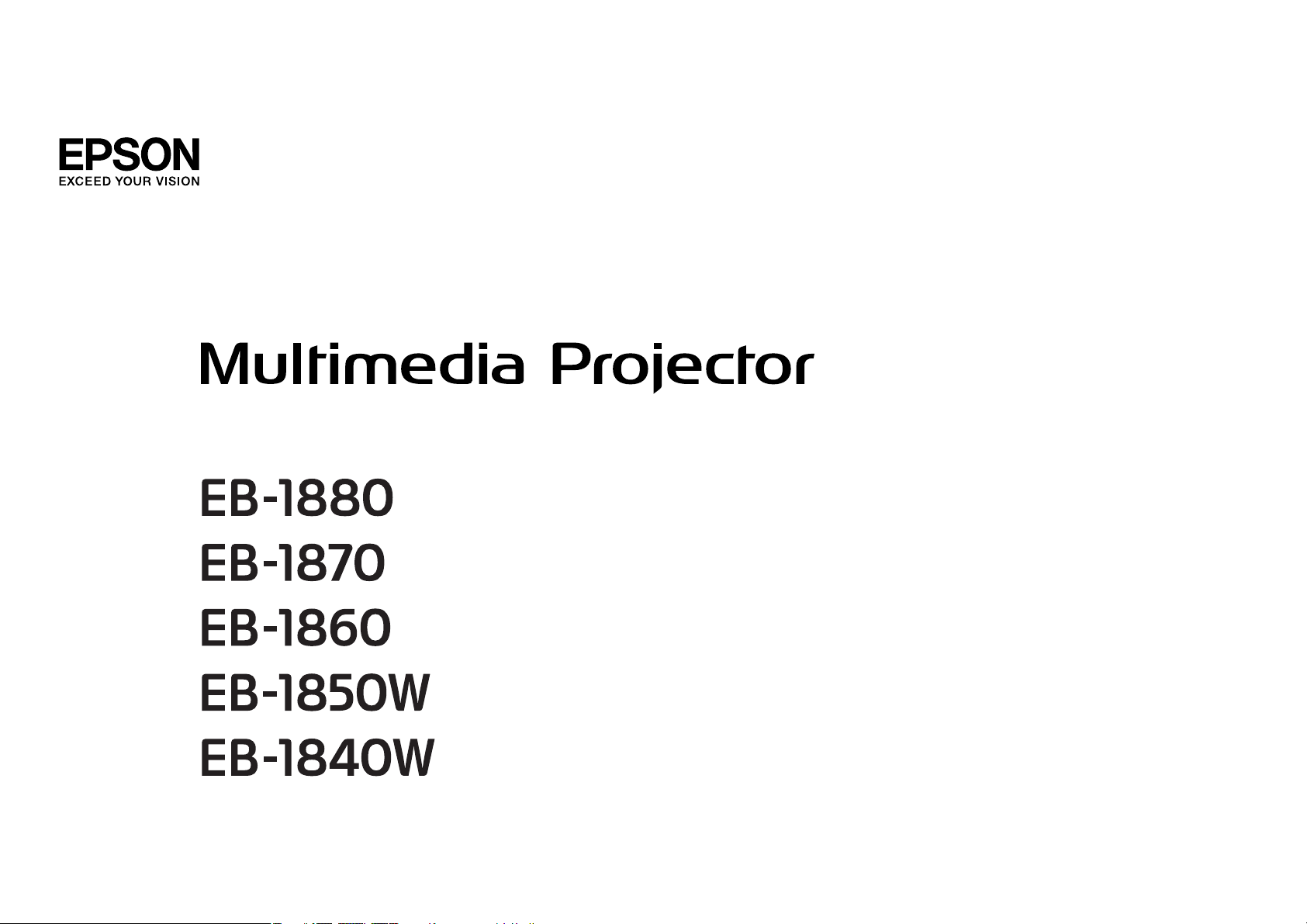
Uživatelská příručka
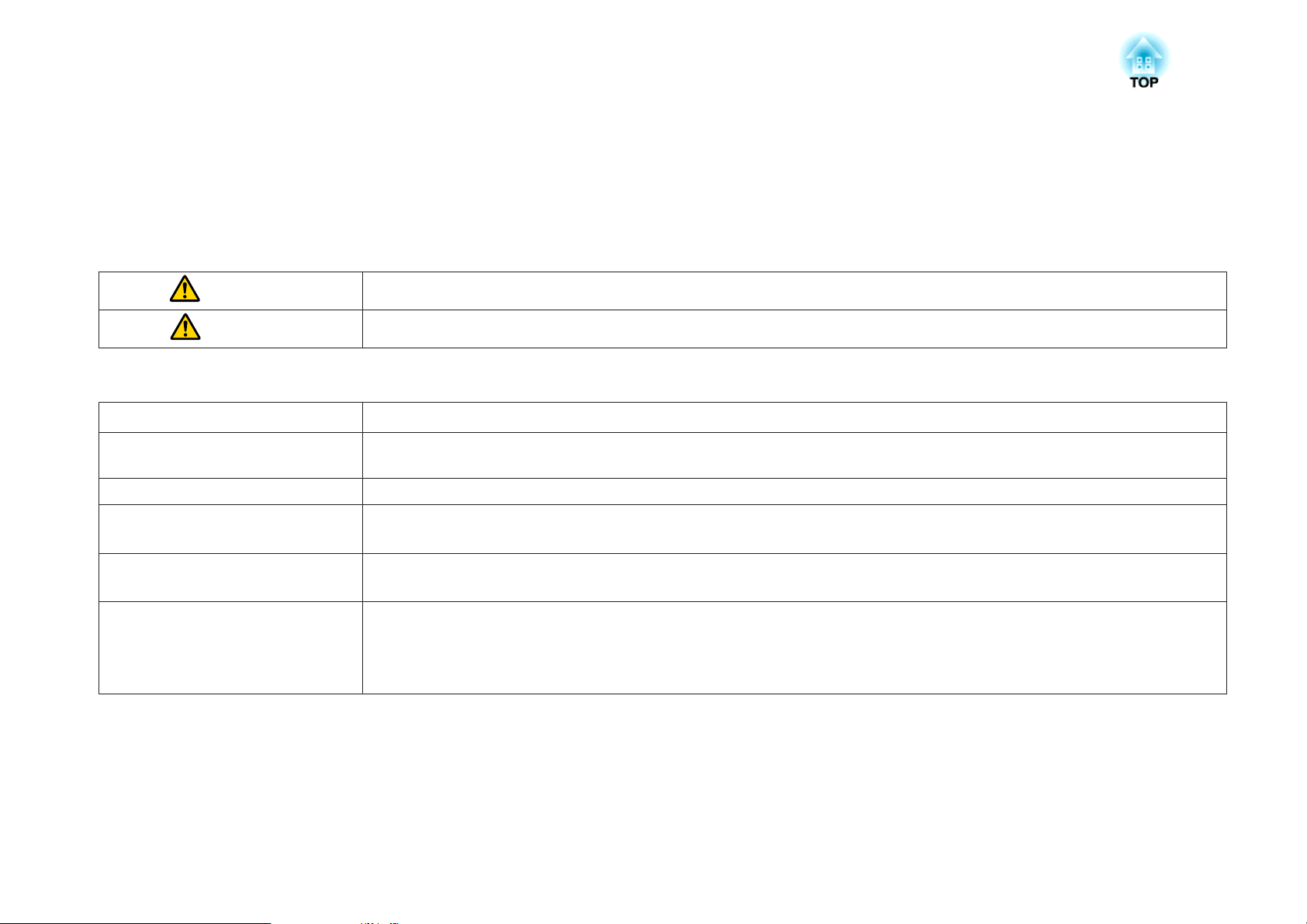
Symboly, Upozornění a Způsob Zobrazení Položek v této Příručce
• Bezpečnostní symboly
V tomto dokumentu a na projektoru jsou použity grafické symboly, které ukazují, jak používat projektor bezpečně.
Seznamte se a respektujte tyto výstražné symboly, aby se zabránilo zranění osob nebo poškození majetku.
Varování
Výstraha
• Označení obecných informací
Upozornění
a
s Označuje stránku obsahující podrobné informace týkající se daného tématu.
g
[Název] Označuje název tlačítka na dálkovém ovladači nebo na ovládacím panelu.
Název nabídky Označuje položky nabídky Konfigurace.
Tento symbol označuje pokyny, jejichž nedodržením by mohlo dojít ke zranění nebo dokonce smrti z důvodů nesprávné manipulace.
Tento symbol označuje pokyny, jejichž nedodržením by mohlo dojít ke zranění nebo poškození majetku z důvodů nesprávné manipulace.
Označuje postup, jehož následkem může vzniknout škoda nebo poranění v případě, že uživatel nebude dostatečně opatrný.
Označuje doplňkové informace, které by mohly být v souvislosti s daným tématem užitečné.
Označuje, že popis podtržených slov před tímto symbolem se nachází v glosáři. Viz kapitola "Glosář" v části "Příloha".
s "Glosář" s.125
Příklad: Tlačítko [Esc]
Příklad:
Vyberte položku Jas v nabídce Obraz.
Obraz - Jas

Obsah
3
Symboly, Upozornění a Způsob Zobrazení
Položek v této Příručce ................................ 2
Úvod
Funkce Projektoru .......................................... 7
Seznam funkcí podle modelu......................................7
Rychlé a snadné nastavení, projekce a skladování........................8
Připojení pomocí kabelu USB a promítání (USB Display)..................8
Zjištění pohybů projektoru a automatická korekce deformace obrazu .........8
Nastavení lichoběžníkového zkreslení - H............................ 8
Užitečné funkce pro promítání obrazu................................ 8
Rozšíření promítaného obsahu na širokoúhlé projekční ploše (WXGA) (pouze
EB-1850W/EB-1840W) ......................................... 8
Připojení k síti a promítání obrazu z monitoru počítače (pouze EB-1880).......9
Snadné připojení k počítači pomocí funkce Quick Wireless Connection (pouze
EB-1880) . . . ...............................................9
Maximální využití dálkového ovladače.............................. 9
Zvětšujte a promítejte vaše soubory pomocí projektoru dokumentů (EB-1880/
EB-1870/EB-1850W) . . . . ....................................... 9
Vylepšené funkce zabezpečení...................................9
Názvy součástí a funkce .................................... 10
Čelní a Horní strana............................................10
Zadní část..................................................11
Podstavec.................................................. 13
Ovládací panel............................................... 14
Dálkový Ovladač..............................................15
Výměna baterií v dálkovém ovladači..............................17
Provozní dosah dálkového ovladače ...............................18
Příprava projektoru
Instalace projektoru ....................................... 20
Způsoby Instalace.............................................20
Způsoby instalace...........................................20
Velikost projekční plochy a přibližná projekční vzdálenost .................. 21
Připojení zařízení .......................................... 22
Připojení počítače............................................. 22
Připojení obrazových zdrojů......................................23
Připojení zařízení USB (pouze EB-1880/EB-1870/EB-1850W) . . . . . . . . . . . . . . . . . 25
Připojení externího zařízení (pouze EB-1880/EB-1870/EB-1850W).............26
Připojení Kabelu LAN (Pouze model EB-1880) .......................... 27
Základní použití
Promítání Snímků ......................................... 29
Od instalace k promítání .........................................29
Automatická detekce vstupních signálů a změna promítaného obrazu (Hledání
zdroje) ..................................................... 30
Přepojení na cílový obraz pomocí dálkového ovladače ....................31
Projekce pomocí USB Display.....................................31
Systémové požadavky........................................31
První připojení............................................. 32
Odinstalace............................................... 33
Úprava promítaného obrazu ................................ 35
Korekce lichoběžníkového zkreslení................................. 35
Automatická korekce .........................................35
Ruční korekce..............................................36
Úprava velikosti obrazu......................................... 39
Úprava polohy obrazu..........................................39
Úprava vodorovného náklonu..................................... 39
Úprava zaostření.............................................. 40
Nastavení hlasitosti............................................40
Výběr kvality projekce (výběr Režim Barev)............................40
Nastavení Autom. clona.........................................41
Změna poměru stran promítaného obrazu ............................42
Metody změn..............................................42
Změna režimu poměru stran....................................42
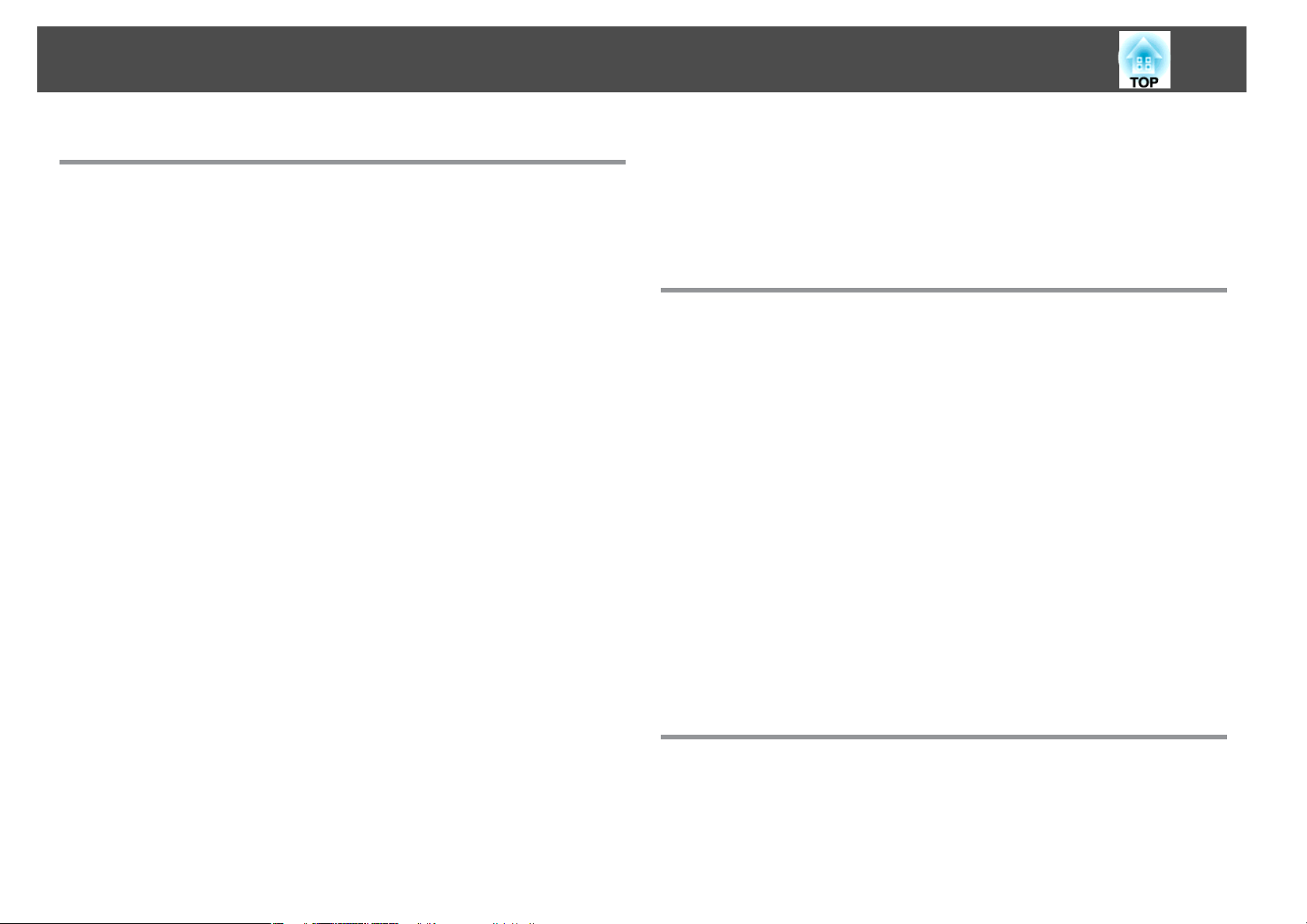
Obsah
4
Užitečné Funkce
Funkce promítání .......................................... 46
Promítání bez počítače (Prezentace) (pouze EB-1880/EB-1870/EB-1850W) . . . . . . . 46
Specifikace pro soubory, které lze promítat pomocí Prezentace............46
Příklady prezentací ..........................................46
Způsoby použití prezentace....................................46
Promítání vybraného obrazu.................................... 48
Promítání souborů snímků ve složce postupně (Prezentace)..............49
Nastavení zobrazení pro soubory snímků a provozní nastavení prezentace . . . . 50
Dočasné vypnutí obrazu a zvuku (Vypnout A/V).........................51
Zmrazení obrazu (Freeze)........................................ 51
Funkce ukazatele (Ukazatel)...................................... 52
Zvětšení části obrazu (E-Zoom).................................... 53
Použití dálkového ovladače k ovládání ukazatele myši (bezdrátová myš)........54
Uložení uživatelského loga.......................................55
Uložení vlastního vzoru.........................................57
Funkce Zabezpečení ....................................... 59
Správa uživatelů (Zabezpečení heslem)..............................59
Typy zabezpečení heslem ......................................59
Nastavení funkce Zabezpečení heslem.............................59
Zadání hesla ...............................................60
Omezení provozu (Provozní zámek).................................61
Zámek proti zcizení............................................62
Instalace drátěné pojistky...................................... 62
Monitorování a ovládání . . . . . . ............................. 63
O aplikaci EasyMP Monitor (pouze EB-1880) ...........................63
Změna nastavení pomocí webového prohlížeče (Ovládání pomocí webového
rozhraní) (pouze EB-1880) ........................................63
Nastavení Projektoru.........................................63
Otevření obrazovky Ovládání pomocí webového rozhraní................64
Otevření obrazovky Web Remote.................................64
Použití funkce Mailová zpráva pro hlášení problémů (pouze EB-1880).......... 66
Přečtení oznámení e-mailem o chybách ............................66
Správa pomocí SNMP (pouze EB-1880) ...............................66
Příkazy ESC/VP21..............................................67
Seznam příkazů.............................................67
Schéma zapojení kabelů .......................................67
O aplikaci PJLink (pouze EB-1880)..................................68
O aplikaci Crestron RoomView
Ovládání projektoru z počítače ..................................69
(pouze EB-1880)........................ 69
®
Nabídka Konfigurace
Použití nabídky Konfigurace ................................ 74
Seznam Funkcí ............................................ 75
Tabulka nabídky Konfigurace.....................................75
Nabídka Network ...........................................76
Nabídka Obraz............................................... 76
Nabídka Signál...............................................77
Nabídka Nastavení.............................................79
Nabídka Rozšířené............................................. 81
Nabídka Síť (pouze EB-1880) ...................................... 82
Poznámky k ovládání nabídky Síť.................................83
Operace měkkých kláves ...................................... 84
Nabídka Základní ...........................................84
Nabídka Kabelová LAN ........................................85
Nabídka Mail ...............................................86
Nabídka Další..............................................87
Reset nabídka..............................................88
Nabídka Informace (Pouze Zobrazení)............................... 88
Nabídka Reset ................................................ 89
Odstraňování Problémů
Použití nápovědy .......................................... 91
Řešení Problémů .......................................... 92
Popis indikátorů.............................................. 92
Pokud indikátory nenabídnou žádné řešení............................ 95
Problémy týkající se obrazu.......................................96
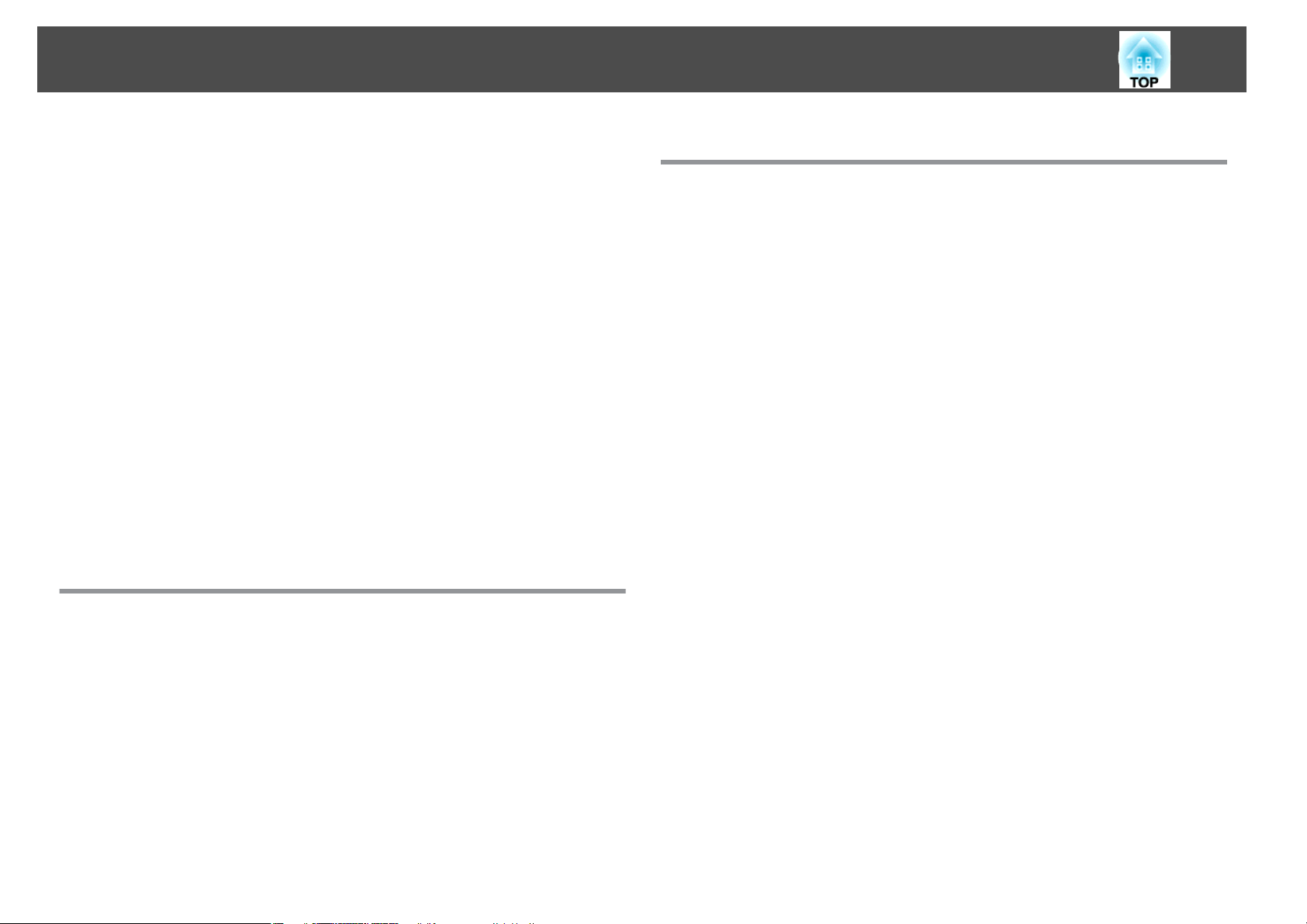
Obsah
5
Žádný obraz ...............................................96
Pohyblivý obraz se nezobrazuje (pouze část pohyblivého obrazu zčerná).....97
Projekce se automaticky zastaví .................................. 97
Zobrazí se zpráva Není podporováno. ..............................97
Zobrazí se zpráva Chybí signál. ..................................97
Obraz je částečně nebo celý neostrý nebo deformovaný ................. 98
Obraz je rušený nebo zkreslený..................................99
Obraz je ořezán (velký) nebo malý nebo není vhodný poměr jeho stran . . . . . . . 99
Nesprávné barvy obrazu ......................................100
Obraz je tmavý............................................ 101
Problémy při zahájení projekce................................... 101
Projektor se nezapne ........................................ 101
Jiné problémy...............................................102
Není slyšet žádný zvuk nebo je úroveň hlasitosti příliš nízká.............. 102
Dálkový ovladač nefunguje ....................................102
Chci změnit jazyk nabídek a zpráv............................... 103
E-mail není přijímán, i když došlo k problému v projektoru pouze (pouze EB-1880)
........................................................103
Při prezentaci se správně nezobrazují názvy souborů .................. 104
Informace o Event ID (pouze EB-1880) . . . ................... 105
Údržba
Čištění ................................................... 107
Čištění Povrchu Projektoru...................................... 107
Čištění objektivu............................................. 107
Čištění vzduchového filtru....................................... 107
Příloha
Volitelné Příslušenství a Spotřební Materiál ................ 114
Volitelné Příslušenství ..........................................114
Spotřební Materiál ............................................ 114
Formát plátna a Projekční vzdálenost ...................... 116
Projekční vzdálenost (pro EB-1880/EB-1870/EB-1860) . . . . . ............... 116
Projekční vzdálenost (pro EB-1850W/EB-1840W) . . . . . . . . . . . . . . . . . . . . . . . . 117
Podporované Zobrazovací zařízení ........................ 119
Podporovaná Rozlišení .........................................119
Počítačové signály (analogový RGB) .............................. 119
Komponentní video ......................................... 119
Kompozitní video.......................................... 119
Vstupní signál z portu HDMI ................................... 119
Technické údaje .......................................... 121
Obecné Technické Údaje Projektoru ................................121
Vzhled ................................................... 124
Glosář ................................................... 125
Obecné Poznámky ........................................ 127
O symbolech, upozorněních a způsobech zobrazování položek............. 127
Obecná poznámka:........................................... 127
Rejstřík .................................................. 128
Výměna Spotřebního Materiálu ............................ 108
Výměna lampy.............................................. 108
Interval výměny lampy ....................................... 108
Postup při výměně lampy ..................................... 109
Resetování provozní hodin lampy............................... 111
Výměna vzduchového filtru......................................112
Interval výměny vzduchového filtru .............................. 112
Postup při výměně vzduchového filtru............................ 112
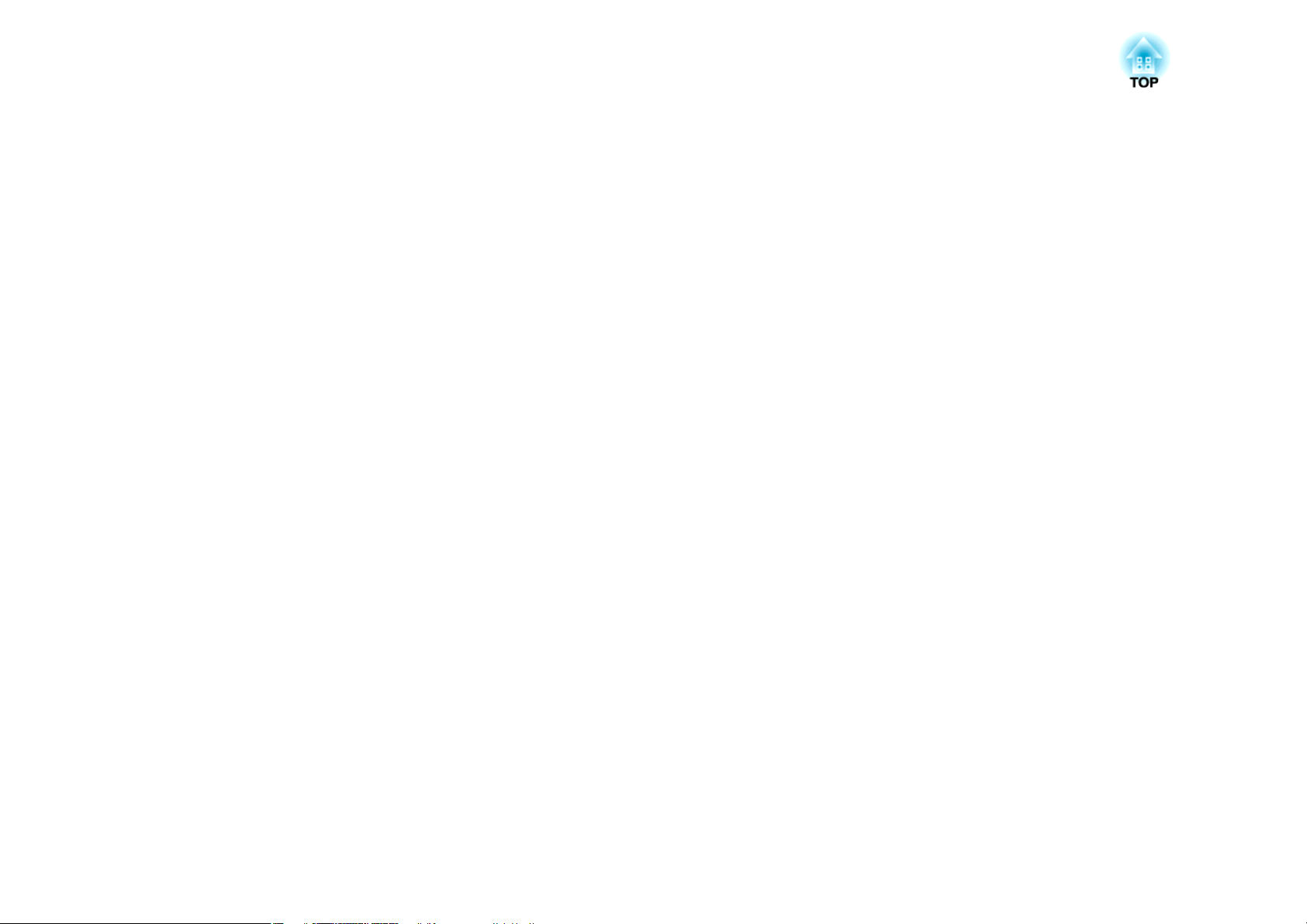
Úvod
Tato kapitola popisuje funkce projektoru a názvy součástí.
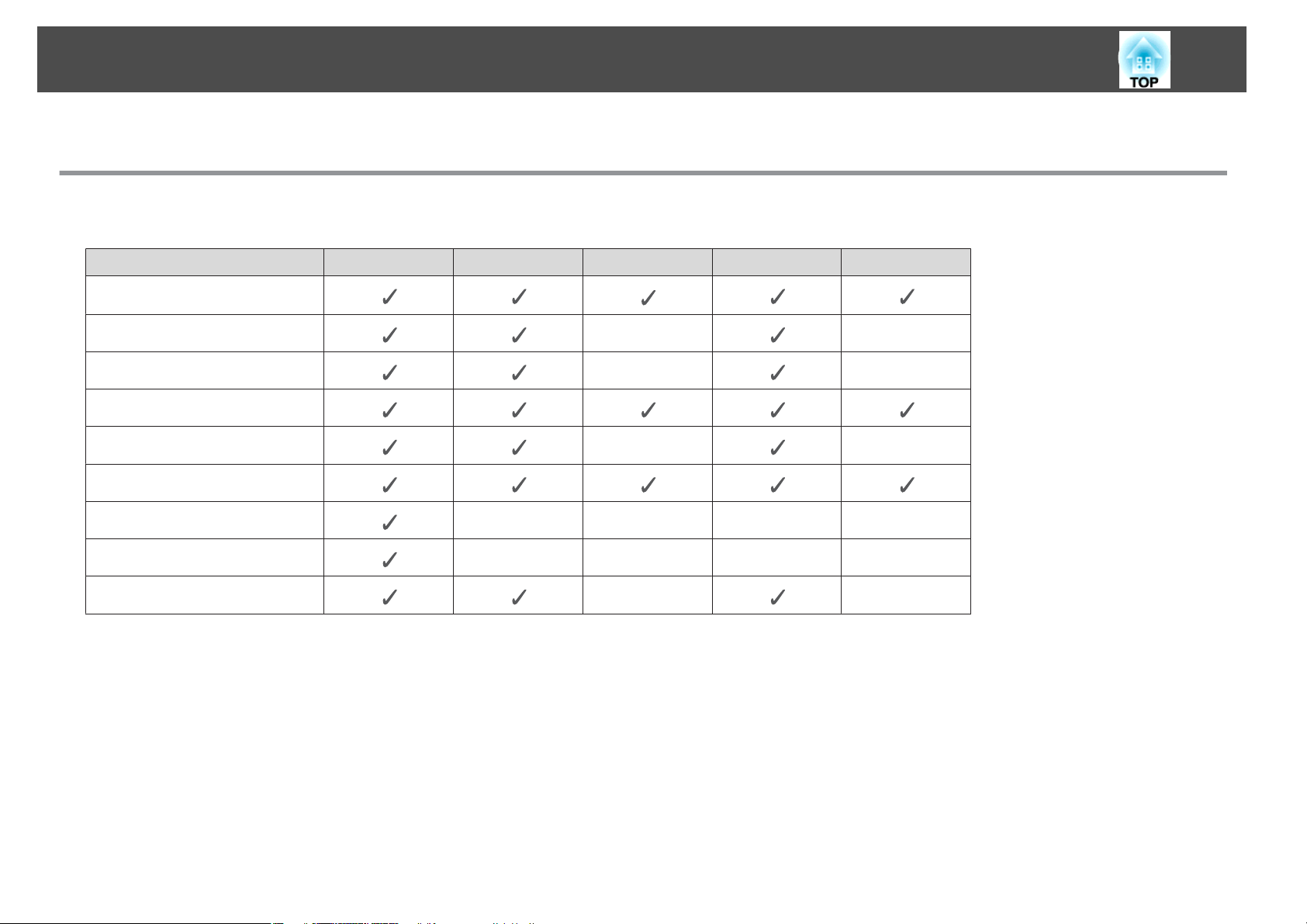
Funkce Projektoru
Seznam funkcí podle modelu
Dostupné funkce se liší podle používaného modelu. Seznam funkcí, které jsou k dispozici u každého modelu, je uveden v tabulce níže.
Funkce EB-1880 EB-1870 EB-1860 EB-1850W EB-1840W
USB Display
*1
7
Přípojka HDMI
Připojení externího zařízení
Auto. lichoběžník S
Nastavení lichob. H - -
Quick Corner
Síťové připojení ----
Quick Wireless Connection
Prezentace
*1 USB display vyžaduje běžně prodávaný kabel USB.
*2 Přípojka HDMI vyžaduje běžně prodávaný kabel HDMI.
*3 Quick Wireless Connection vyžaduje klíč Quick Wireless Connection USB Key.
*2
*3
----
- -
- -
- -
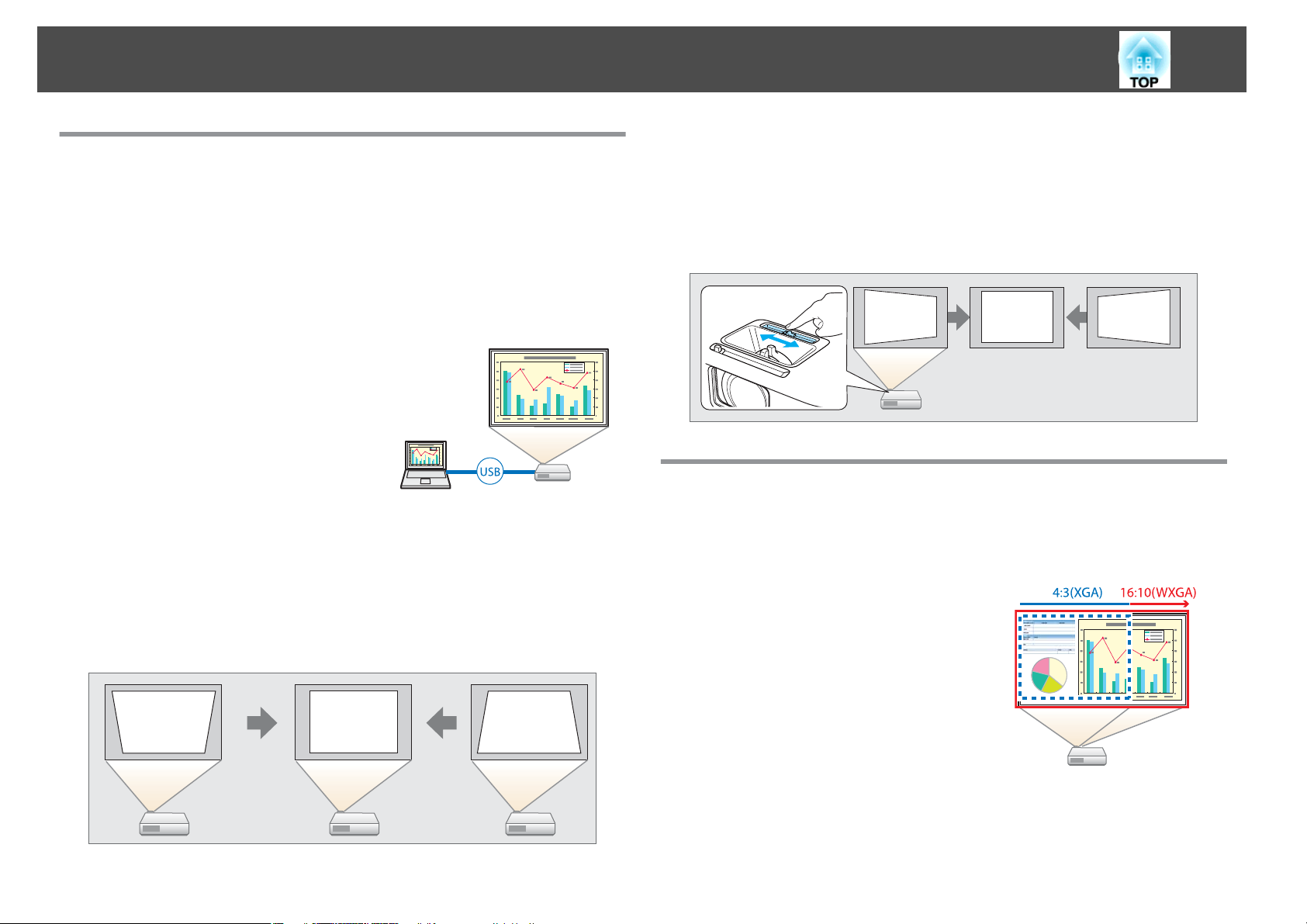
Funkce Projektoru
8
Rychlé a snadné nastavení, projekce a skladování
• Projektor se zapíná a vypíná jednoduchým připojením nebo odpojením.
• Umožňuje promítání na velké projekční plochy z krátké vzdálenosti.
• Snadné výškové nastavení pomocí jedné páčky.
• Snadné ukončení provozu díky absenci prodlevy pro ochlazení.
Připojení pomocí kabelu USB a promítání (USB Display)
Pouhým připojením kabelu USB lze promítat
obrazy z monitoru počítače bez použití
počítačového kabelu.
s "Projekce pomocí USB Display" s.31
Zjištění pohybů projektoru a automatická korekce deformace obrazu
Projektor automaticky koriguje svislé lichoběžníkové zkreslení, ke kterému
dochází při umisťování nebo přesunování projektoru.
s
"Automatická korekce" s.35
Nastavení lichoběžníkového zkreslení - H
Umožňuje rychlé odstranění zkreslení promítaného obrazu ve vodorovném
směru. To je užitečné, pokud nelze projektor umístit rovnoběžně s projekční
plochou.
s
"Ruční korekce" s.36
Užitečné funkce pro promítání obrazu
Rozšíření promítaného obsahu na širokoúhlé projekční ploše (WXGA) (pouze EB-1850W/EB-1840W)
Z počítače se širokoúhlým displejem LCD
WXGA s poměrem stran 16:10 lze obraz
promítat ve stejném poměru stran. Můžete
použít tabule a další promítací plochy formátu
na šířku.
s "Změna poměru stran promítaného obrazu "
s.42
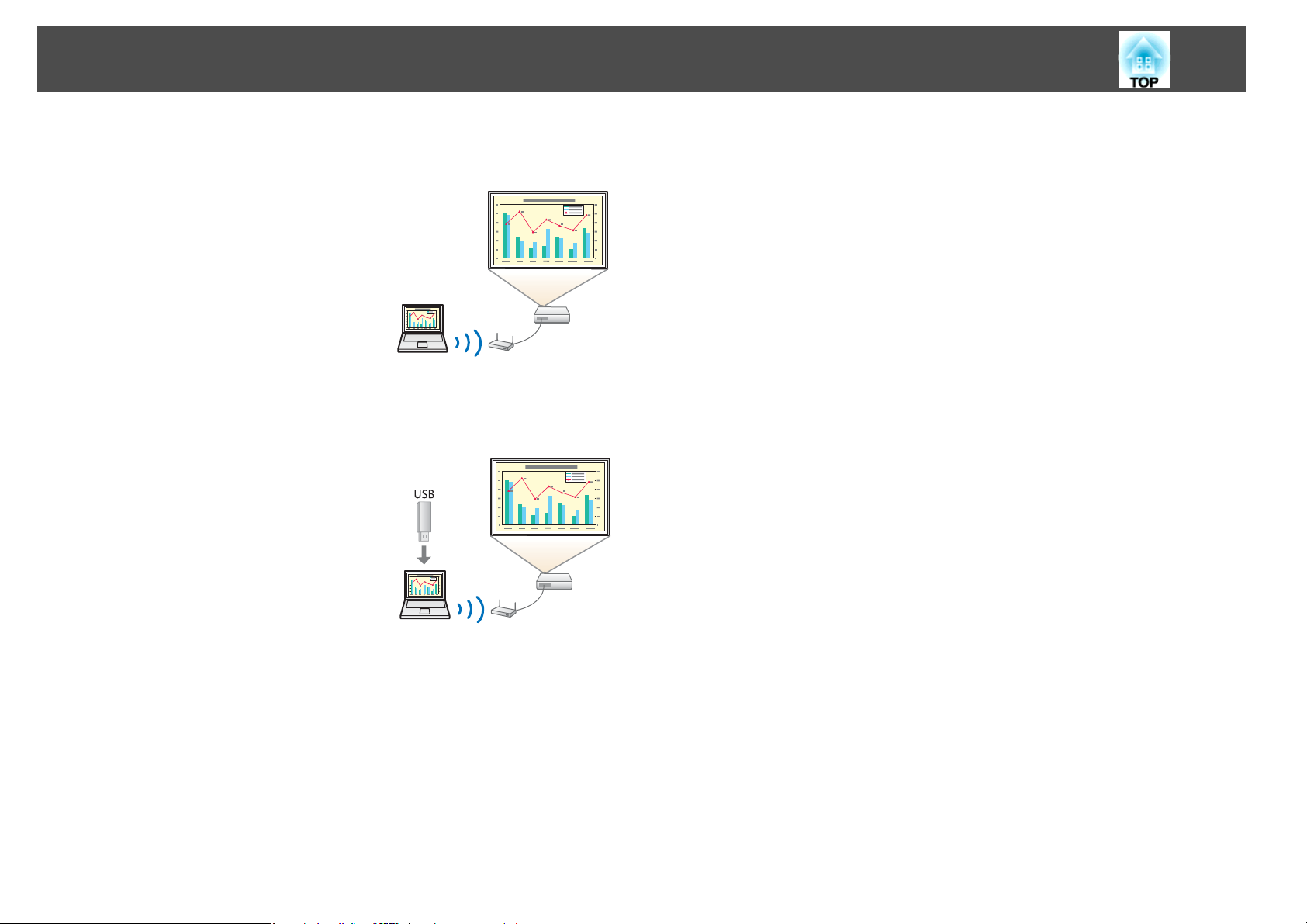
Funkce Projektoru
9
Připojení k síti a promítání obrazu z monitoru počítače (pouze EB-1880)
Projektor lze připojit k počítači prostřednictvím
sítě a promítat obrazy z monitoru počítače
pomocí dodaného softwaru EasyMP Network
Projection (aplikační software).
s EasyMP Network Projection - Návod na
použití
Snadné připojení k počítači pomocí funkce Quick Wireless Connection (pouze EB-1880)
Pouhým připojením volitelného klíče Quick
Wireless Connection USB Key k počítači lze
promítat obrazy z monitoru počítače. (pouze
počítače s operačním systémem Windows
podporující bezdrátovou síť LAN)
Zvětšujte a promítejte vaše soubory pomocí projektoru dokumentů (EB-1880/EB-1870/EB-1850W)
Papírové dokumenty a objekty lze promítat pomocí volitelného projektoru
dokumentů. Obraz se zaostřuje automaticky pomocí funkce automatického
ostření. Obraz lze rovněž zvětšit pomocí digitální lupy.
s
"Volitelné Příslušenství" s.114
Vylepšené funkce zabezpečení
• Zabezpečení heslem pro omezování a správu uživatelů
Nastavením hesla můžete vymezit, kdo může projektor používat.
s
"Správa uživatelů (Zabezpečení heslem)" s.59
• Tlačítko zámku tlačítek omezuje používání ovládacího panelu
Můžete zabránit, aby mohli uživatelé bez svolení měnit nastavení
projektoru na prezentacích, ve školách atd.
s
"Omezení provozu (Provozní zámek)" s.61
• Vybaven různými zařízeními proti zcizení
Projektor je vybaven následujícími typy bezpečnostních zařízení proti
zcizení.
• Bezpečnostní slot
• Bod instalace bezpečnostního kabelu
s "Zámek proti zcizení" s.62
Maximální využití dálkového ovladače
Dálkový ovladač slouží k provádění operací, jako je například zvětšení části
obrazu. Dálkový ovladač je rovněž možno použít jako ukazovátko během
prezentací nebo jako počítačovou myš.
s
"Funkce ukazatele (Ukazatel)" s.52
s
"Zvětšení části obrazu (E-Zoom)" s.53
s
"Použití dálkového ovladače k ovládání ukazatele myši (bezdrátová
myš)" s.54
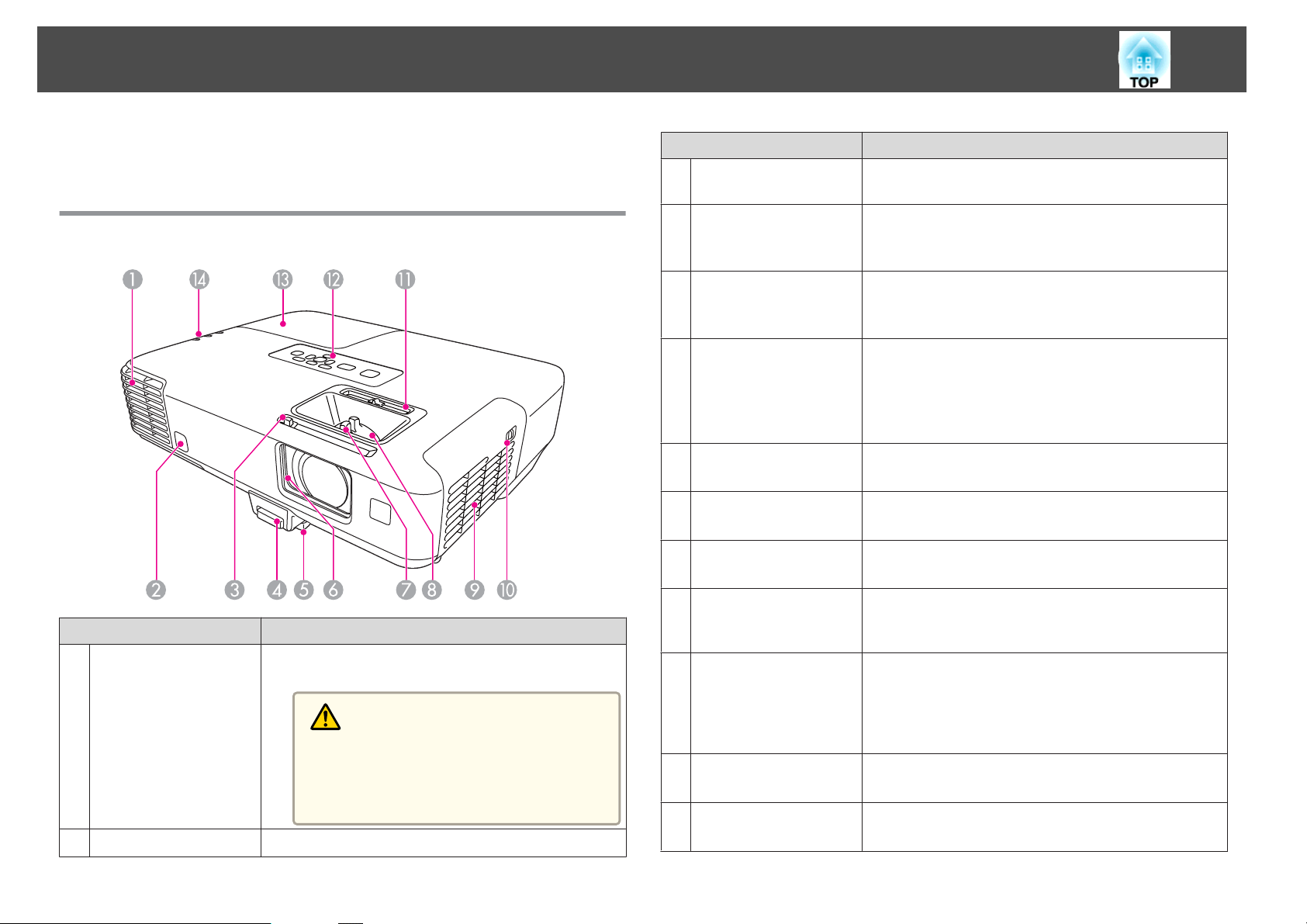
Názvy součástí a funkce
10
Všechny funkce jsou v této příručce vysvětlovány pomocí ilustrací EB-1880,
pokud není uvedeno jinak.
Čelní a Horní strana
Název Funkce
Knoflík krytu vypnutí
C
A/V
Páčka nastavení
D
podpěry
Přední nastavitelná
E
podpěra
Kryt vypnutí A/V
F
Kroužek zaostření
G
Transfokační kroužek
H
Větrací vstupní otvor
I
(vzduchový filtr)
Posouváním tohoto knoflíku můžete otevřít a zavřít kryt
vypnutí A/V.
Stisknutím páčky na nastavení podpěry vysunete nebo
zasunete přední nastavitelnou podpěru.
s "Úprava polohy obrazu" s.39
Při ustavování na povrch, např. desku stolu, vysuňte
podpěru a upravte polohu obrazu.
s "Úprava polohy obrazu" s.39
Když se projektor nepoužívá, chraňte objektiv zavřením
krytu. Zavřením krytu při projekci lze vypnout obraz
a zvuk.
s "Dočasné vypnutí obrazu a zvuku (Vypnout A/V)"
s.51
Upravuje ostrost obrazu.
s "Úprava zaostření" s.40
Upravuje velikost obrazu.
s "Úprava velikosti obrazu" s.39
Nasává vzduch a interně chladí projektor.
s "Čištění vzduchového filtru" s.107
Název Funkce
Větrací otvor
A
Vzdálený přijímač
B
Větrací otvor, který se používá pro vnitřní chlazení
projektoru.
Výstraha
Při promítání nepřibližujte obličej nebo ruce k vě‐
tracímu otvoru a neumisťujte zde předměty, které
by se mohly působením tepla unikajícího z otvoru
zdeformovat nebo poškodit.
Přijímá signály z dálkového ovladače.
Spínač otevření/
J
zavření krytu
vzduchového filtru
Nastavení
K
lichoběžníkového
zkreslení - H (pouze
EB-1880/EB-1870/
EB-1850W)
Ovládací panel
L
Kryt lampy
M
Slouží k otevírání a zavírání krytu vzduchového filtru.
s "Výměna vzduchového filtru" s.112
Odstraňuje zkreslení promítaného obrazu
ve vodorovném směru.
"Ruční korekce" s.36
s
Slouží k ovládání projektoru.
s "Ovládací panel" s.14
Kryt otevřete při výměně lampy projektoru.
s "Výměna lampy" s.108
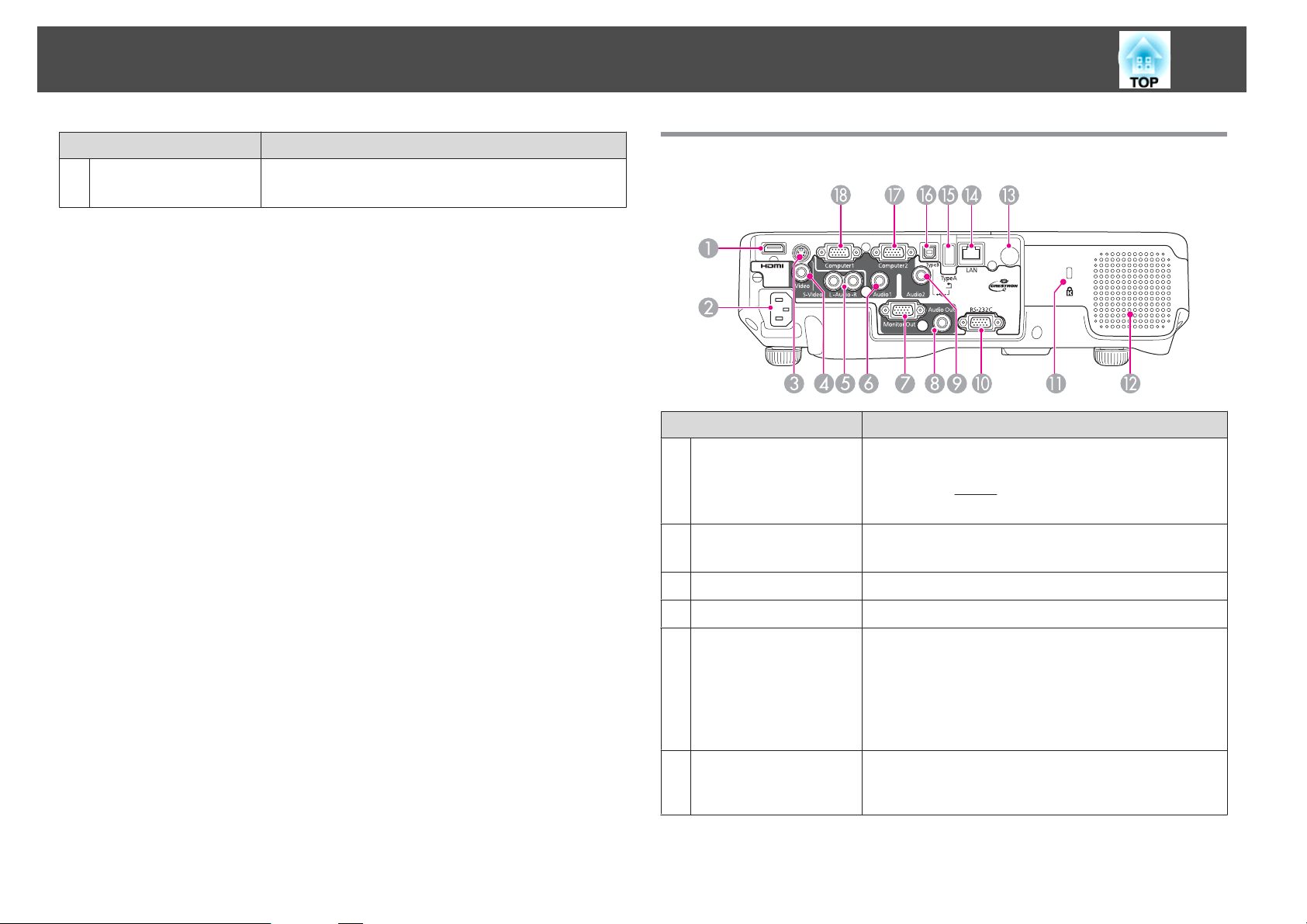
Názvy součástí a funkce
11
Indikátory
N
Název Funkce
Signalizuje stav projekční lampy.
s "Popis indikátorů" s.92
Zadní část
Název Funkce
Konektor HDMI
A
(pouze EB-1880/
EB-1870/EB-1850W)
Konektor napájení
B
Port S-Video
C
Port Video
D
Port Audio-L/R
E
Přivádí videosignály z videozařízení a počítačů
kompatibilních s HDMI. Tento projektor je kompatibilní
s protokolem
s "Připojení zařízení" s.22
Slouží k připojení napájecího kabelu k projektoru.
s "Od instalace k promítání" s.29
Pro signály S-video ze zdrojů videa.
Je určen pro signály kompozitního videa ze zdrojů videa.
• Pro EB-1880/EB-1870/EB-1850W
Vstup pro zvuk ze zařízení připojeného k portu SVideo nebo portu Video.
• Pro EB-1860/EB-1840W
Vstup pro zvuk ze zařízení připojeného k portu
Computer, S-Video nebo Video.
HDCPg.
Vstupní port Audio1
F
(pouze EB-1880/
EB-1870/EB-1850W)
Vstup zvuku ze zařízení připojeného k portu
Computer1.
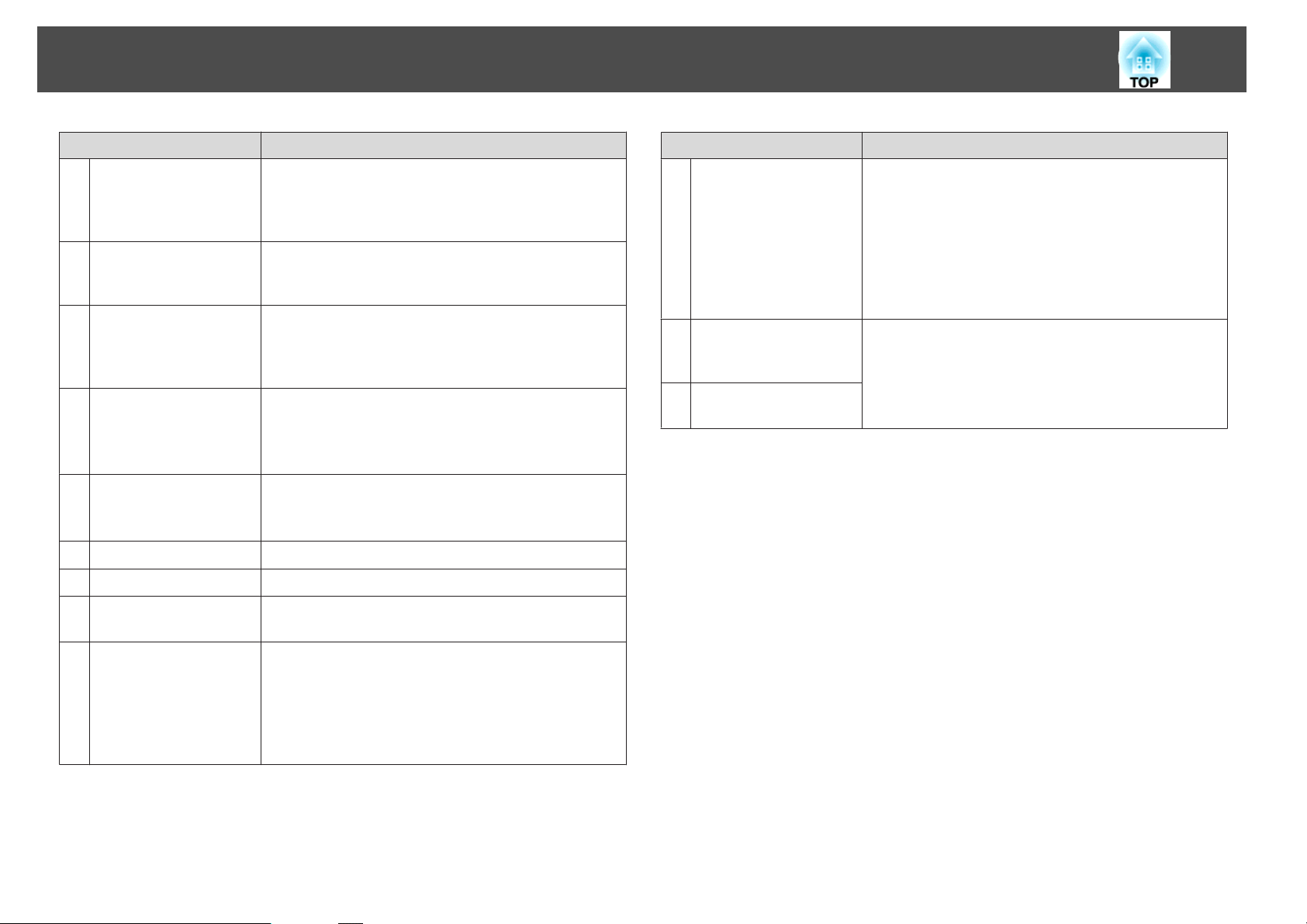
Názvy součástí a funkce
12
Název Funkce
Port Monitor Out
G
(pouze EB-1880/
EB-1870/EB-1850W)
Port Audio Out
H
(pouze EB-1880/
EB-1870/EB-1850W)
Vstupní port Audio2
I
(pouze EB-1880/
EB-1870/EB-1850W)
Port RS-232C
J
Bezpečnostní slot
K
Reproduktor
L
Vzdálený přijímač
M
Port LAN
N
(pouze EB-1880)
Výstup analogových signálů RGB vstupujících z portu
Computer1 do externího monitoru. Na výstupu nemohou
být signály pocházející z jiných portů ani komponentní
video signály.
Výstup zvuku z aktuálně promítaného obrazu do
externího reproduktoru.
• Vstup zvuku ze zařízení připojeného k portu
Computer2.
• Vstup zvuku z jiných zařízení při promítání obrazu ze
zařízení připojeného k portu USB(TypeA).
Při ovládání projektoru z počítače připojte projektor
k počítači pomocí kabelu RS-232C. Tento port slouží
pouze k ovládání a neměl by být běžně používán.
s "Příkazy ESC/VP21" s.67
Bezpečnostní slot je kompatibilní se systémem
Microsaver Security System společnosti Kensington.
s "Zámek proti zcizení" s.62
Výstup zvuku.
Přijímá signály z dálkového ovladače.
Slouží k připojení kabelu LAN do sítě.
Název Funkce
Port USB(TypeB)
P
Port Computer2
Q
(pouze EB-1880/
EB-1870/EB-1850W)
Computer1 nebo port
R
Computer
• Slouží k připojení projektoru k počítači pomocí běžně
prodávaného kabelu USB a promítá snímky na počítači.
"Projekce pomocí USB Display" s.31
s
• Slouží k připojení projektoru k počítači pomocí běžně
prodávaného kabelu USB za účelem použití funkce
bezdrátové myši.
s "Použití dálkového ovladače k ovládání ukazatele
myši (bezdrátová myš)" s.54
Pro výstup signálů obrazu z počítače a signálů
komponentního videa z dalších zdrojů videa.
USB(TypeA) port
O
(pouze EB-1880/
EB-1870/EB-1850W)
• Slouží k připojení paměťového zařízení USB nebo
digitálního fotoaparátu a k promítání snímků ve formě
prezentace.
s "Promítání bez počítače (Prezentace) (pouze
EB-1880/EB-1870/EB-1850W)" s.46
• Slouží k připojení volitelného projektoru dokumentů.
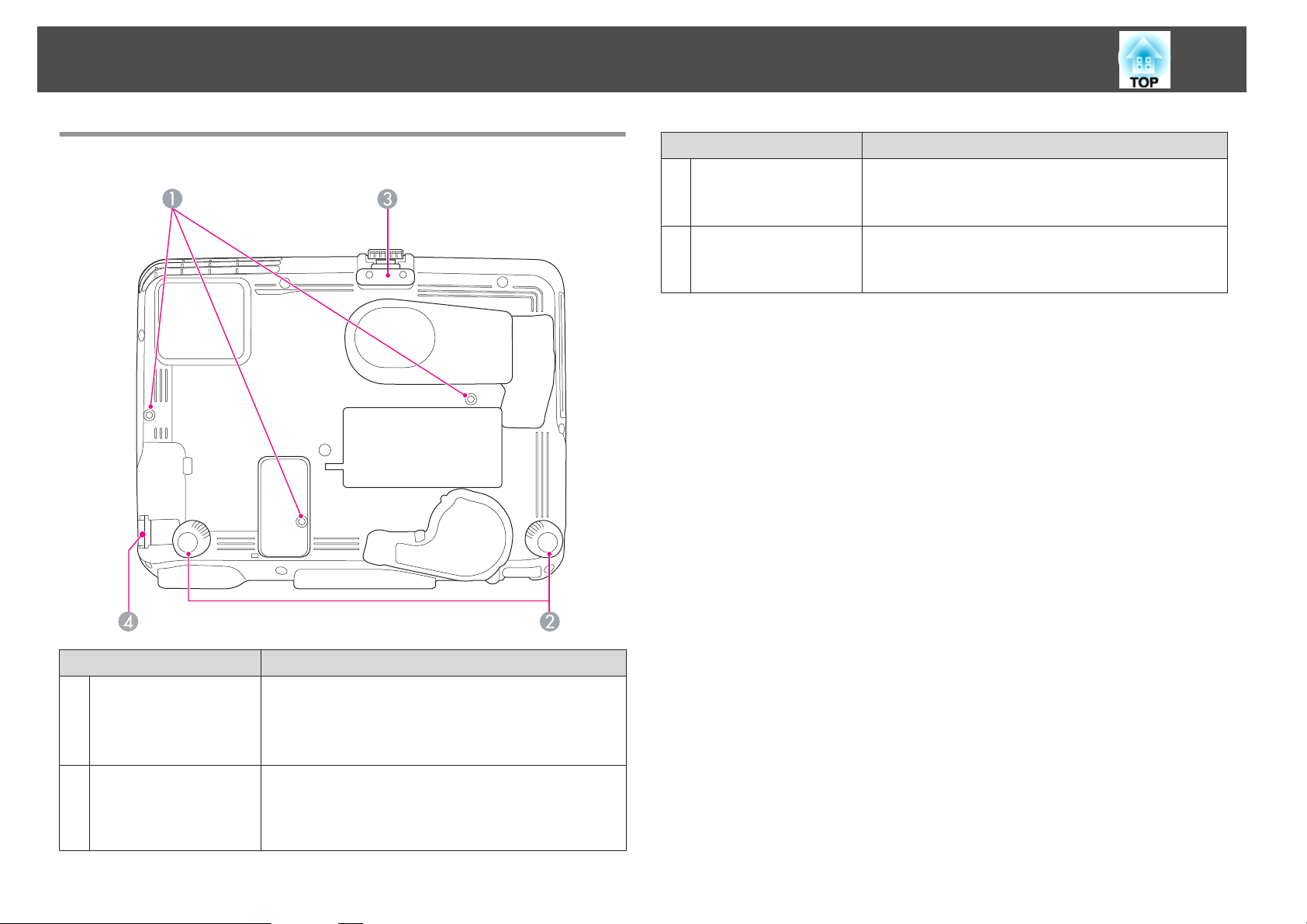
Názvy součástí a funkce
13
Podstavec
Název Funkce
Přední nastavitelná
C
podpěra
Místo instalace
D
bezpečnostního
kabelu
Při ustavování na povrch, např. desku stolu, vysuňte
podpěru a upravte polohu obrazu.
s "Úprava polohy obrazu" s.39
Protáhněte zde běžně dostupnou drátěnou pojistku
a upevněte ji na místo.
s "Instalace drátěné pojistky" s.62
Název Funkce
Upevňovací body
A
montážní konzoly (tři
body)
Zadní podpěry
B
Chcete-li projektor zavěsit pod strop, použijte volitelnou
montážní konzolu.
s "Instalace projektoru" s.20
s "Volitelné Příslušenství" s.114
Ustavujete-li projektor na plochu, jako je například stůl,
otáčením podpěru vysuňte nebo zasuňte, dokud
nedosáhnete potřebného vodorovného sklonu.
s "Úprava vodorovného náklonu" s.39
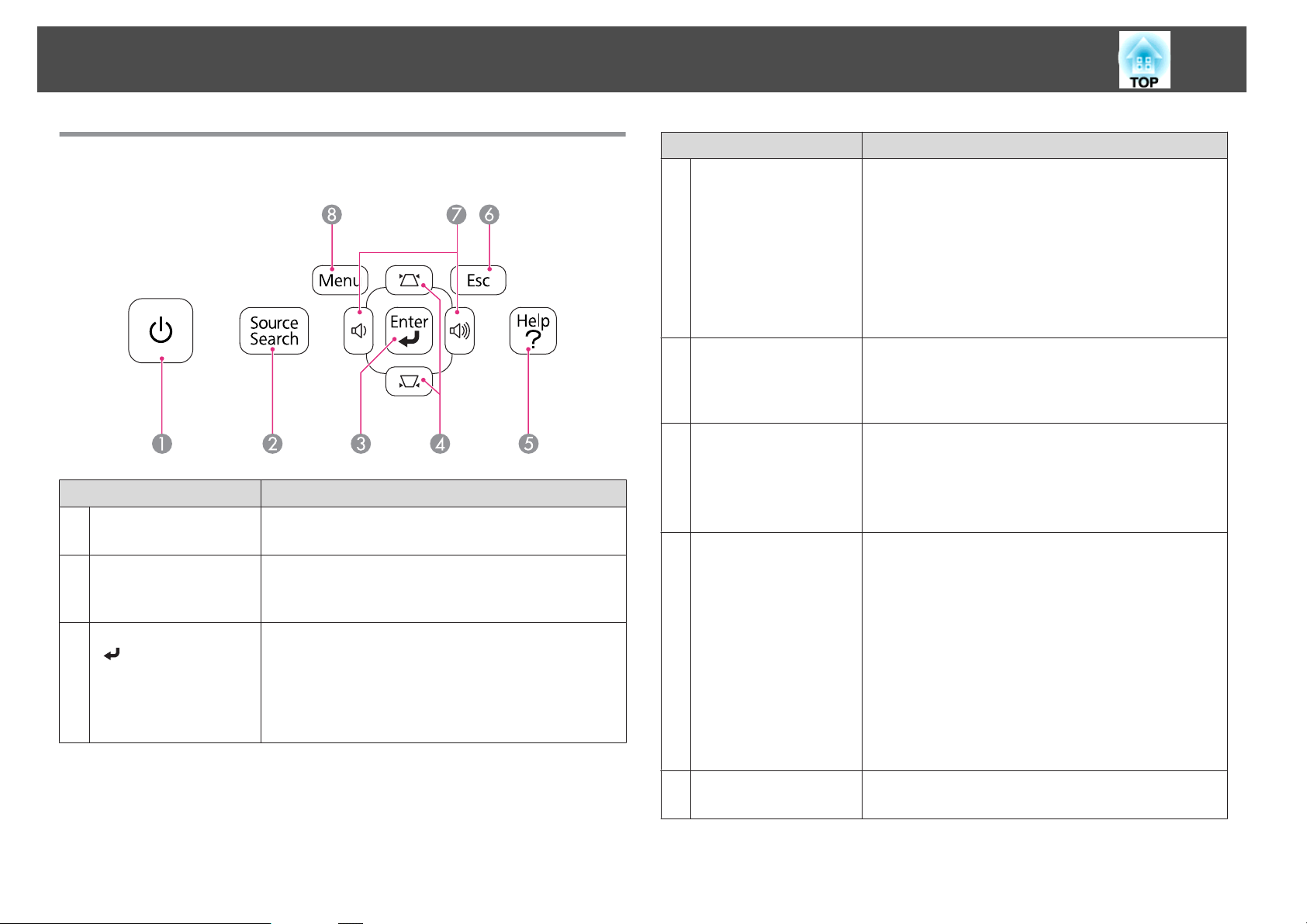
Názvy součástí a funkce
14
Ovládací panel
Název Funkce
Tlačítko [t]
A
[Source Search]
B
tlačítko
Tlačítko [Enter]
C
[
]
Zapne a vypne napájení projektoru.
s "Od instalace k promítání" s.29
Přepíná na další vstupní zdroj, který vysílá obraz.
s "Automatická detekce vstupních signálů a změna
promítaného obrazu (Hledání zdroje)" s.30
• Pokud se zobrazí nabídka Konfigurace nebo obrazovka
nápovědy, potvrzuje a ukládá aktuální výběr a provádí
přesun na další úroveň.
• Při stisknutí během promítání analogového signálu
RGB z portu Computer lze automaticky optimalizovat
seřízení souběhu, synchronizaci a pozici.
Tlačítka [w][v]
D
Tlačítko [Help]
E
Tlačítko [Esc]
F
Tlačítka [a][b]
G
Název Funkce
• Otevírá obrazovku Lichoběžník, která umožňuje
odstraňovat lichoběžníkové zkreslení ve svislém
a vodorovném směru.
s "Ruční korekce" s.36
• Pokud jsou tato tlačítka stisknuta při otevřené nabídce
Konfigurace nebo obrazovce nápovědy, provádějí výběr
položek nabídky a nastavení hodnot.
s "Použití nabídky Konfigurace" s.74
s "Použití nápovědy" s.91
Slouží k otevření a zavření obrazovky nápovědy, na které
jsou uvedeny pokyny pro odstraňování případných
problémů.
s "Použití nápovědy" s.91
• Zastaví aktuální funkci.
• Stisknete-li toto tlačítko, když je zobrazena nabídka
Konfigurace, přesunete se na předchozí úroveň
nabídky.
"Použití nabídky Konfigurace" s.74
s
• Slouží k nastavení hlasitosti reproduktoru.
[b] Slouží ke zvětšování hlasitosti.
[a] Slouží ke zmenšování hlasitosti.
s "Nastavení hlasitosti" s.40
• Upravuje lichoběžníkové zkreslení ve vodorovném
směru, když je otevřena obrazovka Lichoběžník.
s "Lichoběž. - V/S" s.36
• Pokud jsou tato tlačítka stisknuta při otevřené nabídce
Konfigurace nebo obrazovce nápovědy, provádějí výběr
položek nabídky a nastavení hodnot.
s "Použití nabídky Konfigurace" s.74
s "Použití nápovědy" s.91
Tlačítko [Menu]
H
Zobrazuje a zavírá nabídku Konfigurace.
s "Použití nabídky Konfigurace" s.74
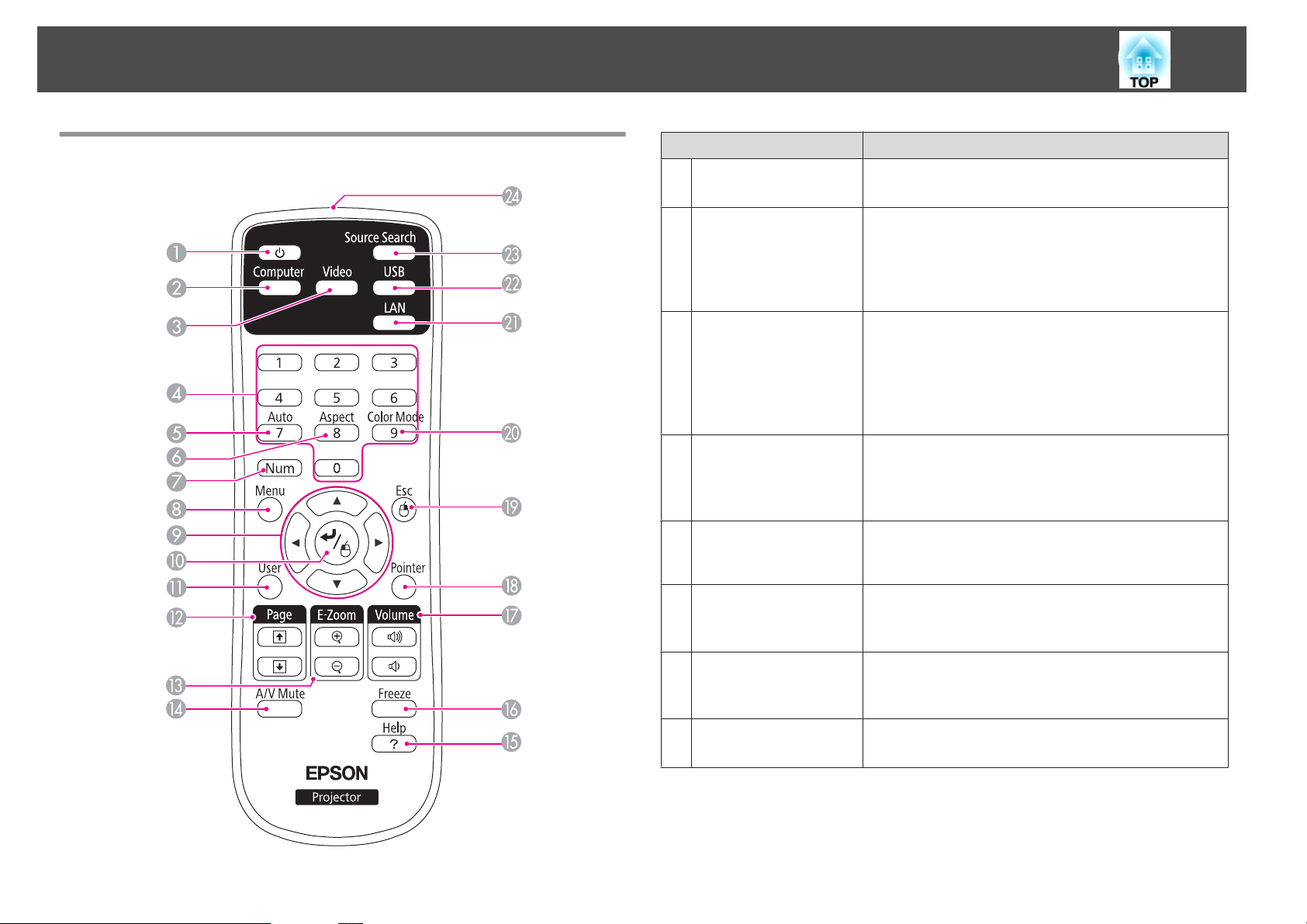
Názvy součástí a funkce
15
Dálkový Ovladač
Název Funkce
Tlačítko [t]
A
Tlačítko [Computer]
B
Tlačítko [Video]
C
Číselná tlačítka
D
Tlačítko [Auto]
E
Zapne a vypne napájení projektoru.
s "Od instalace k promítání" s.29
• Pro EB-1880/EB-1870/EB-1850W
Opakovaným stiskem tlačítka se vstup přepíná mezi
obrazy z portu Computer1 a portu Computer2.
• Pro EB-1860/EB-1840W
Přepíná na obraz z portu Computer.
• Pro EB-1880/EB-1870/EB-1850W
Opakovaným stiskem tlačítka se obraz přepíná mezi
porty S-Video, Video a HDMI.
• Pro EB-1860/EB-1840W
Opakovaným stiskem tlačítka se vstup přepíná mezi
obrazy z portu S-Video a portu Video.
• Zadejte heslo.
s "Nastavení funkce Zabezpečení heslem" s.59
• Toto tlačítko slouží k zadávání čísel v nastavení Síť
v nabídce Konfigurace.
Při stisknutí během promítání analogového signálu RGB
z portu Computer lze automaticky optimalizovat seřízení
souběhu, synchronizaci a pozici.
Tlačítko [Aspect]
F
Tlačítko [Num]
G
Tlačítko [Menu]
H
Opakovaným stiskem tlačítka se mění režim poměru
stran.
s "Změna poměru stran promítaného obrazu " s.42
Při zadávání hesel a čísel přidržte toto tlačítko a stiskněte
číselná tlačítka.
s "Nastavení funkce Zabezpečení heslem" s.59
Zobrazuje a zavírá nabídku Konfigurace.
s "Použití nabídky Konfigurace" s.74
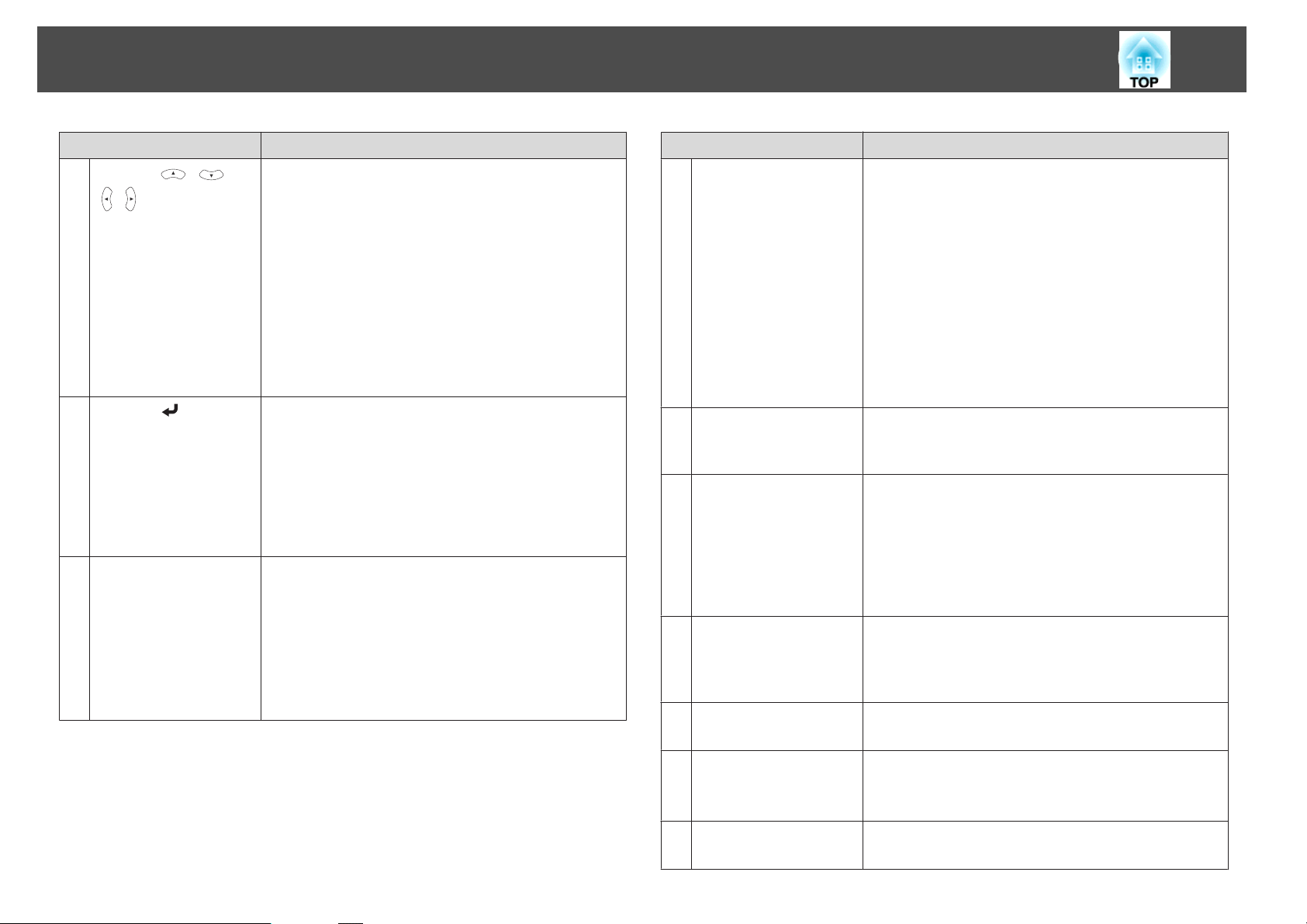
Názvy součástí a funkce
16
Název Funkce
I
Tlačítka [ ][ ]
[
][ ]
J
Tlačítko [ ]
Tlačítko [User]
K
• Je-li otevřena nabídka Konfigurace nebo obrazovka
nápovědy, stisknutím těchto tlačítek zvolíte položky
nabídky a nastavíte hodnoty.
s "Použití nabídky Konfigurace" s.74
• Při promítání prezentace se stisknutím těchto tlačítek
zobrazuje předchozí/následující snímek, provádí se
otáčení atd. (pouze EB-1880/EB-1870/EB-1850W)
s "Způsoby použití prezentace" s.46
• Při použití funkce bezdrátové myši se ukazatel myši po
stisknutí tlačítka přesune do příslušného směru.
s "Použití dálkového ovladače k ovládání ukazatele
myši (bezdrátová myš)" s.54
• Pokud se zobrazí nabídka Konfigurace nebo obrazovka
nápovědy, potvrzuje a ukládá aktuální výběr a provádí
přesun na další úroveň.
s "Použití nabídky Konfigurace" s.74
• Při použití funkce bezdrátové myši plní funkci levého
tlačítka myši.
s "Použití dálkového ovladače k ovládání ukazatele
myši (bezdrátová myš)" s.54
Zvolte libovolnou často používanou položku z šesti
dostupných položek v nabídce Konfigurace a přiřaďte ji
tomuto tlačítku. Stisknutím tlačítka [User] se zobrazí
obrazovka výběru/nastavení přiřazené položky nabídky
a umožní vám provádět nastavení/seřízení jedním
dotykem.
s "Nabídka Nastavení" s.79
Příkon je přiřazeno jako výchozí nastavení.
Název Funkce
Tlačítka [Page]
L
[[][]]
Tlačítka [E-Zoom]
M
[z][x]
Tlačítko [A/V Mute]
N
Tlačítko [Help]
O
Tlačítko [Freeze]
P
Mění strany v souborech, jako jsou například soubory
aplikace PowerPoint, při použití následujících způsobů
projekce.
• Při použití funkce bezdrátové myši
s "Použití dálkového ovladače k ovládání ukazatele
myši (bezdrátová myš)" s.54
• Při použití USB Display
s "Projekce pomocí USB Display" s.31
• Připojení k síti (pouze EB-1880)
Při promítání snímků pomocí prezentace stiskem těchto
tlačítek zobrazíte předchozí/následující obrazovku.
(pouze EB-1880/EB-1870/EB-1850W)
Zvětší nebo zmenší obraz, aniž by se zvětšila projekční
plocha.
s "Zvětšení části obrazu (E-Zoom)" s.53
• Slouží k zapnutí nebo vypnutí videa a zvuku.
s "Dočasné vypnutí obrazu a zvuku (Vypnout
A/V)" s.51
• Stisknutím a podržením tlačítka po dobu pěti sekund
můžete následujícím způsobem změnit režim Projekce.
ČelníWČelní/strop
ZadníWZadní/strop
Slouží k otevření a zavření obrazovky nápovědy, na které
jsou uvedeny pokyny pro odstraňování případných
problémů.
s "Použití nápovědy" s.91
Slouží k pozastavení a zrušení pozastavení obrazu.
s "Zmrazení obrazu (Freeze)" s.51
Tlačítka [Volume]
Q
[a][b]
Tlačítko [Pointer]
R
[a] Slouží ke zmenšování hlasitosti.
[b] Slouží ke zvětšování hlasitosti.
s "Nastavení hlasitosti" s.40
Zobrazuje ukazovátko na projekční ploše.
s "Funkce ukazatele (Ukazatel)" s.52
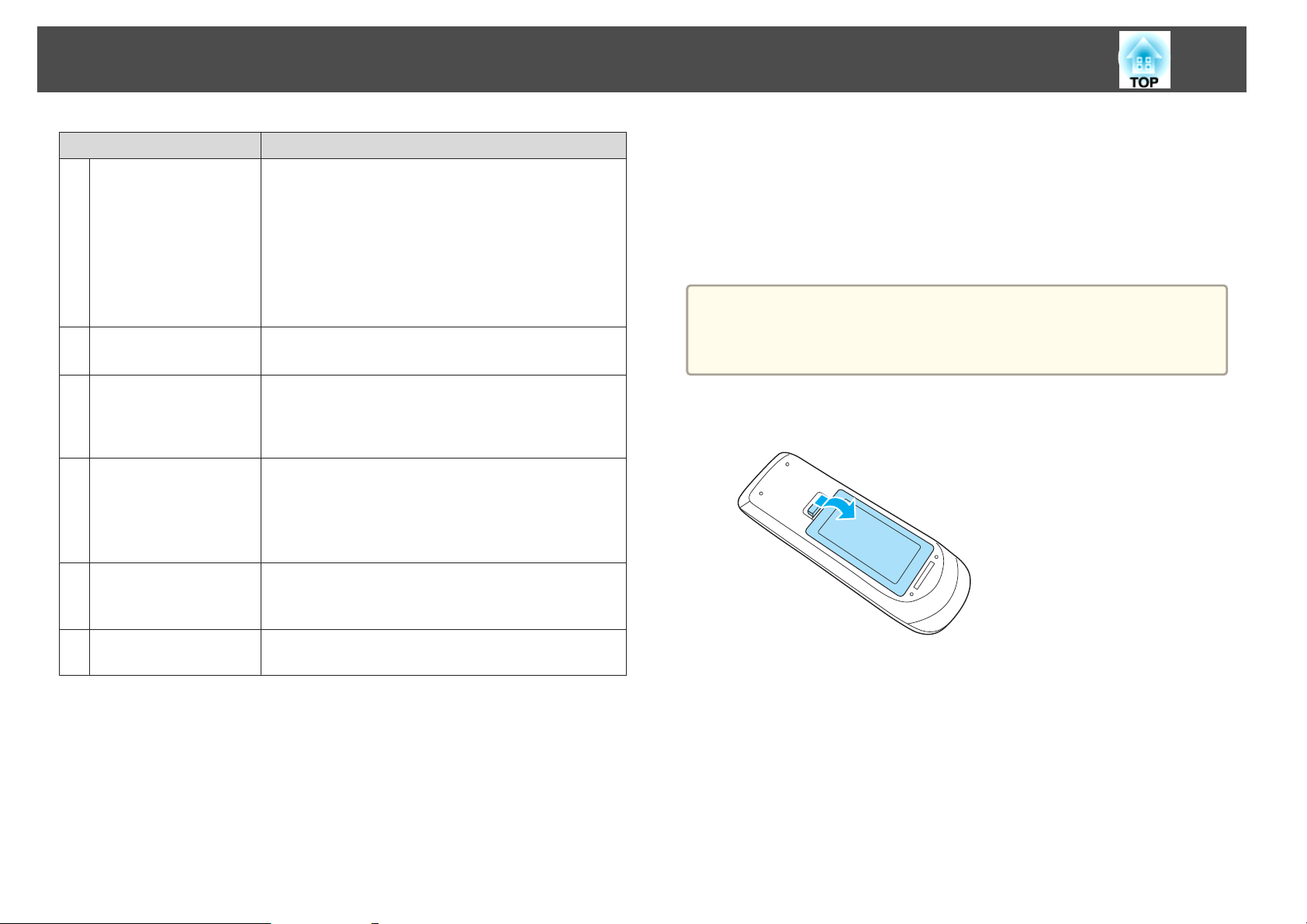
Názvy součástí a funkce
17
Název Funkce
Tlačítko [Esc]
S
Tlačítko [Color Mode]
T
Tlačítko [LAN]
U
Tlačítko [USB]
V
Tlačítko [Source
W
Search]
• Zastaví aktuální funkci.
• Stisknete-li toto tlačítko, když je otevřena nabídka
Konfigurace, přejde na předchozí úroveň.
s "Použití nabídky Konfigurace" s.74
• Při použití funkce bezdrátové myši plní funkci pravého
tlačítka myši.
s "Použití dálkového ovladače k ovládání ukazatele
myši (bezdrátová myš)" s.54
Opakovaným stisknutím tlačítka se mění Režim barev.
s "Výběr kvality projekce (výběr Režim Barev)" s.40
Změní obraz promítaný pomocí aplikace EasyMP
Network Projection. Při promítání pomocí volitelného
klíče Quick Wireless Connection USB Key se tímto
tlačítkem přepíná na tento obraz. (pouze EB-1880)
Opakovaným stisknutím tohoto tlačítka se budou
přepínat následující obrazy:
• USB Display
• Obrazy ze zařízení připojeného k portu USB(TypeA)
(pouze EB-1880/EB-1870/EB-1850W)
Přepíná na další vstupní zdroj, který vysílá obraz.
s "Automatická detekce vstupních signálů a změna
promítaného obrazu (Hledání zdroje)" s.30
Výměna baterií v dálkovém ovladači
Pokud dálkový ovladač reaguje pomaleji nebo pokud nereaguje vůbec, je to
pravděpodobně tím, že jsou baterie slabé nebo zcela vybité. V takovém
případě vyměňte baterie za nové. Mějte připravené dvě manganové nebo
alkalické baterie velikosti AA. Nelze použít jiné baterie, než manganové
nebo alkalické velikosti AA.
Upozornění
Před manipulací s bateriemi si nejprve přečtěte následující příručku.
s Bezpečnostní pokyny
a
Sejměte kryt baterií.
Zatlačte na pojistku krytu baterií a kryt zvedněte.
Vysílač signálu
X
dálkového ovladače
Vysílá signály dálkového ovladače.
Vyjměte staré baterie a vložte nové.
b
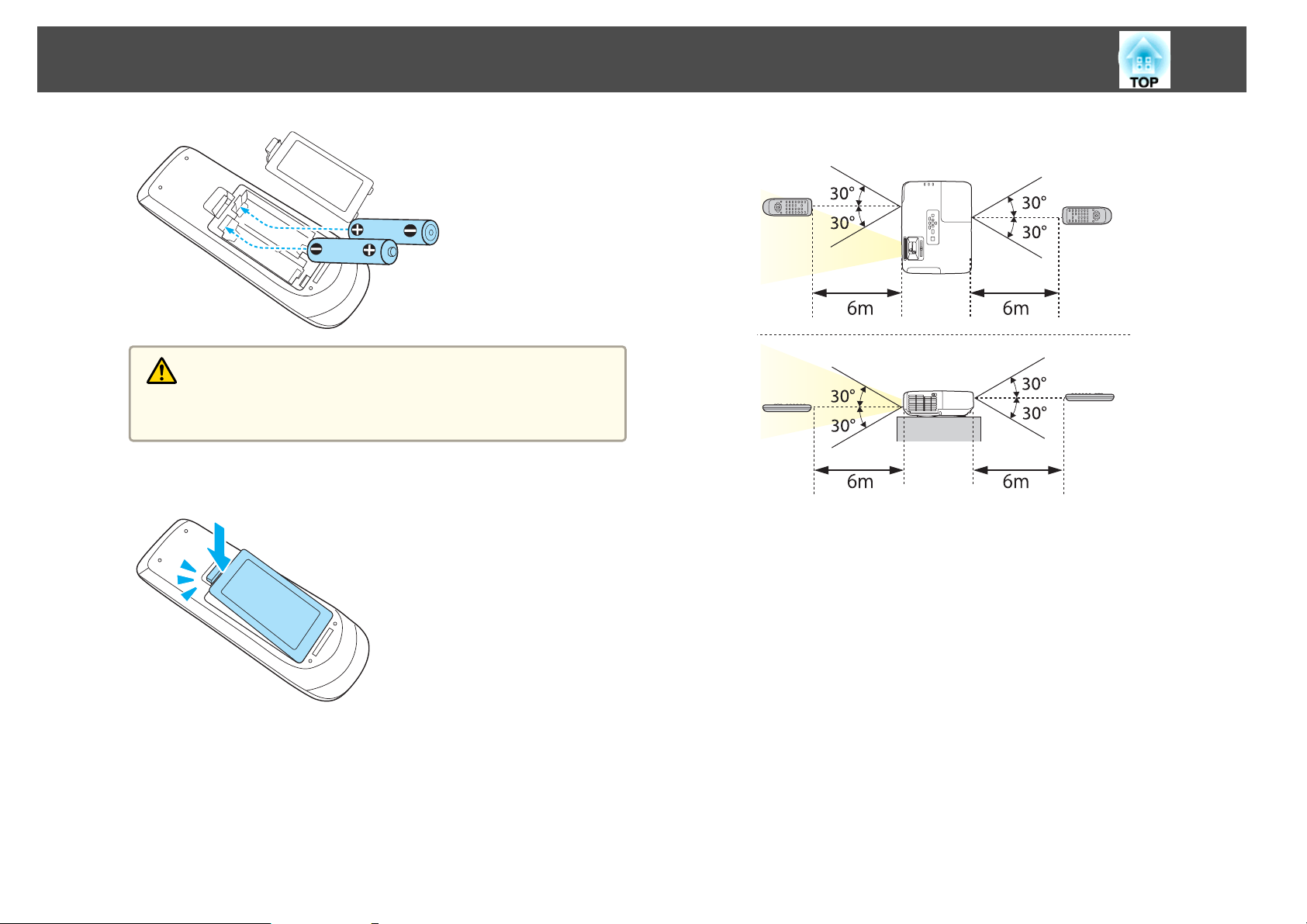
Názvy součástí a funkce
Výstraha
Při vkládání baterií zkontrolujte orientaci značek (+) a (–) uvnitř držáku
na baterie.
18
Provozní dosah dálkového ovladače
c
Nasaďte kryt baterií.
Zatlačte na kryt baterií (musí zaklapnout).
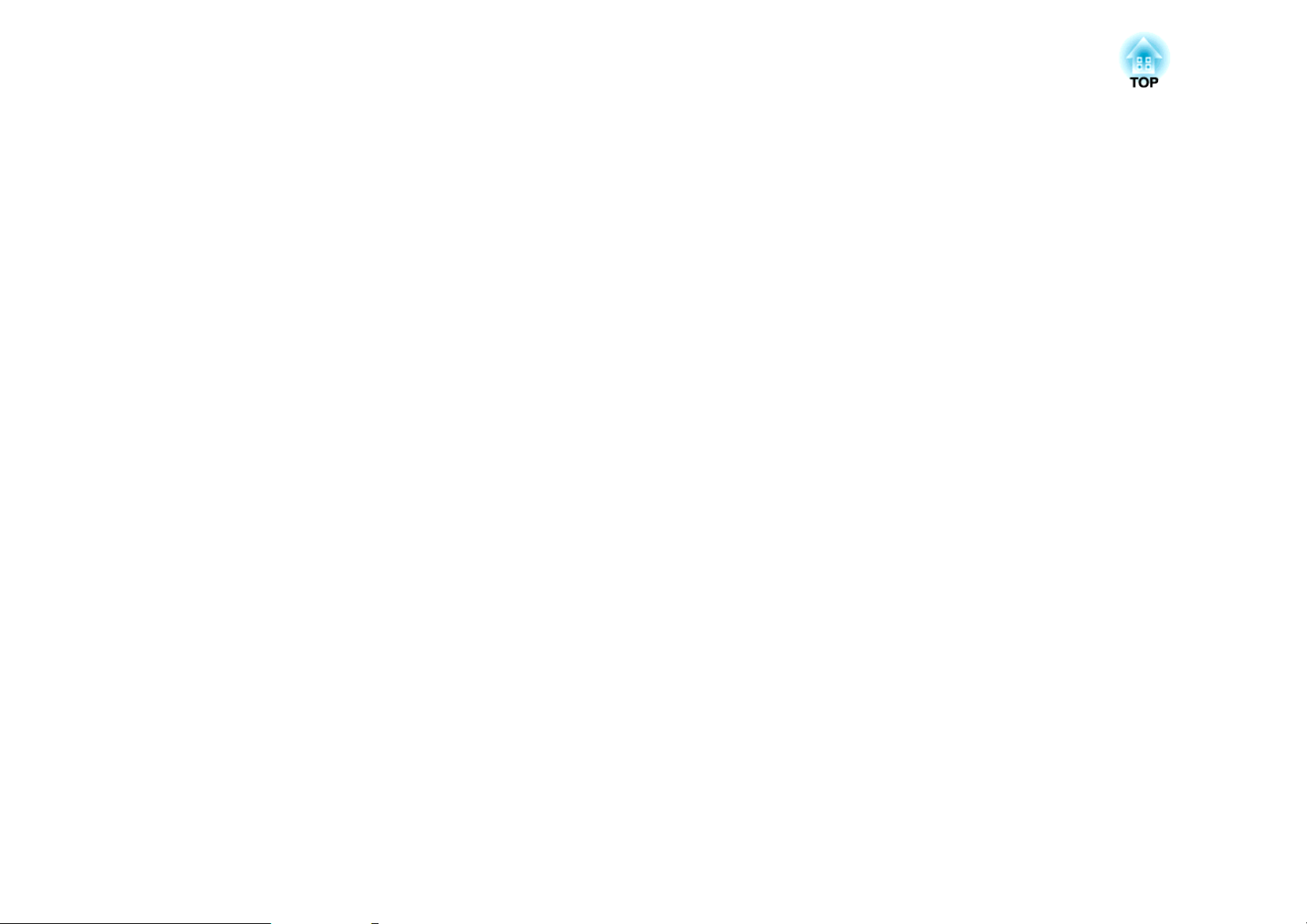
Příprava projektoru
Tato kapitola vysvětluje instalaci projektoru a připojení zdrojů projekce.
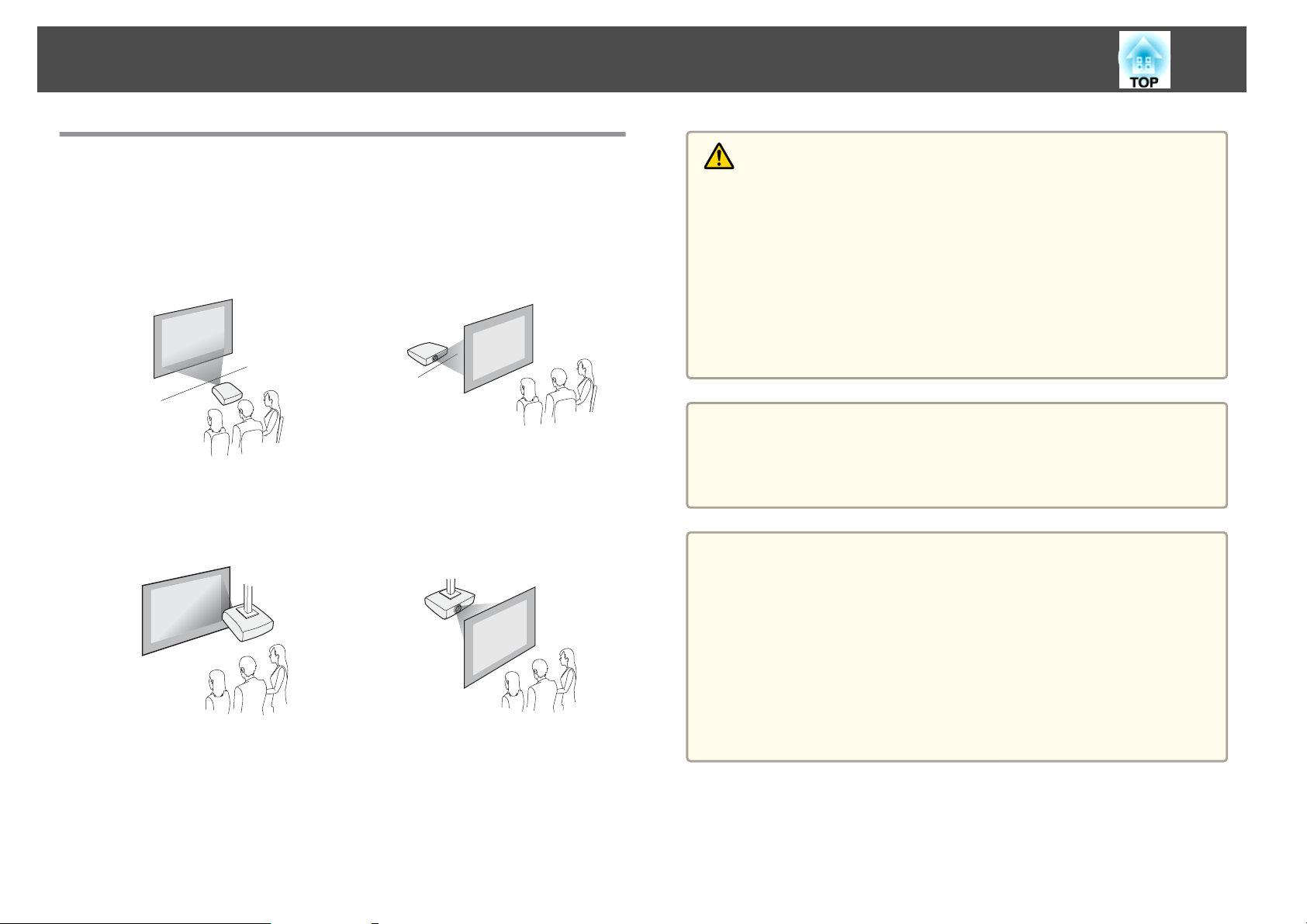
Instalace projektoru
20
Způsoby Instalace
Tento projektor podporuje čtyři různé způsoby projekce. Projektor
nainstalujte podle podmínek na místě instalace.
• Promítání obrazu z místa před
projekční plochou. (Čelní pro‐
jekce)
• Zavěšení projektoru pod strop
a promítání obrazu z místa před
projekční plochou. (Čelní/strop
projekce)
• Promítání obrazu z místa za
plátnem pro zadní projekci (Za‐
dní projekce)
• Zavěste projektor na stropní
úchyt a promítejte obraz z místa
za průsvitnou projekční plochou.
(Zadní/strop projekce)
Varování
• Při upevňování projektoru na strop je nutno použít speciální způsob instalace
(stropní úchyt). V případě nesprávné instalace může dojít k pádu a k nehodě
nebo zranění.
• Když na Upevňovací body montážní konzoly použijete lepidla proti uvolnění
šroubů nebo pokud použijete na projektor maziva, oleje apod., může skříň
projektoru prasknout a způsobit pád projektor ze stropního úchytu.
V takovém případě může projektor způsobit vážné zranění osobě, která by se
nacházela pod montážní konzolou, a mohlo by dojít k poškození projektoru.
Při instalaci nebo úpravě nastavení montážní konzoly nepoužívejte lepidla
proti uvolnění šroubů nebo maziva, oleje apod.
Upozornění
• Nepoužívejte projektor v poloze na boku. Zařízení nemusí pracovat správně.
• Nezakrývejte vstupní ani výstupní větrací otvory projektoru. Při zakrytí
některého z těchto otvorů se může zvýšit vnitřní teplota a vzniknout požár.
• K zavěšení projektoru na strop je zapotřebí použít volitelný
a
Montážní konzola.
s "Volitelné Příslušenství" s.114
• Výchozí nastavení Projekce je Čelní. Mezi nastaveními Čelní
a Zadní lze přepínat pomocí nabídky Konfigurace.
s Rozšířené - Projekce s.81
• Režim Projekce můžete změnit stisknutím a podržením tlačítka [A/V
Mute] na dálkovém ovladači na dobu pěti sekund.
ČelníWČelní/strop
ZadníWZadní/strop
Způsoby instalace
Projektor nainstalujte následujícím způsobem.

Instalace projektoru
21
• Umístěte projektor tak, aby byl rovnoběžný s projekční plochou.
Je-li projektor umístěn pod úhlem vzhledem k projekční ploše, promítaný
obraz bude vykazovat lichoběžníkové zkreslení.
• Ustavte projektor na rovnou podložku.
Je-li projektor nakloněn, bude rovněž nakloněn promítaný obraz.
• Pokud nelze projektor umístit rovnoběžně s projekční plochou,
a
použijte následující odkaz.
s "Korekce lichoběžníkového zkreslení" s.35
• Pokud není možno projektor umístit na rovnou plochu, použijte
následující odkaz.
s "Úprava vodorovného náklonu" s.39
s "Korekce lichoběžníkového zkreslení" s.35
Použijete-li korekci lichoběžníkového zkreslení, může dojít ke zmenšení
a
Formát plátna 16:10
EB-1850W/EB-1840W
Formát plátna 4:3
EB-1880/EB-1870/EB-1860
promítaného obrazu.
50”
(110×67cm)
100”
(220×130cm)
80”
(170×110cm)
150”
(320×200cm)
Velikost projekční plochy a přibližná projekční vzdálenost
Velikost promítaného obrazu je určena vzdáleností projektoru od projekční
plochy. Nejlepší poloha podle velikosti projekční plochy je ilustrována
na obrázcích napravo. Na obrázcích je uvedena přibližná nejkratší
vzdálenost při maximálním zvětšení. Podrobnější informace o projekční
vzdálenosti naleznete níže.
s
"Formát plátna a Projekční vzdálenost" s.116
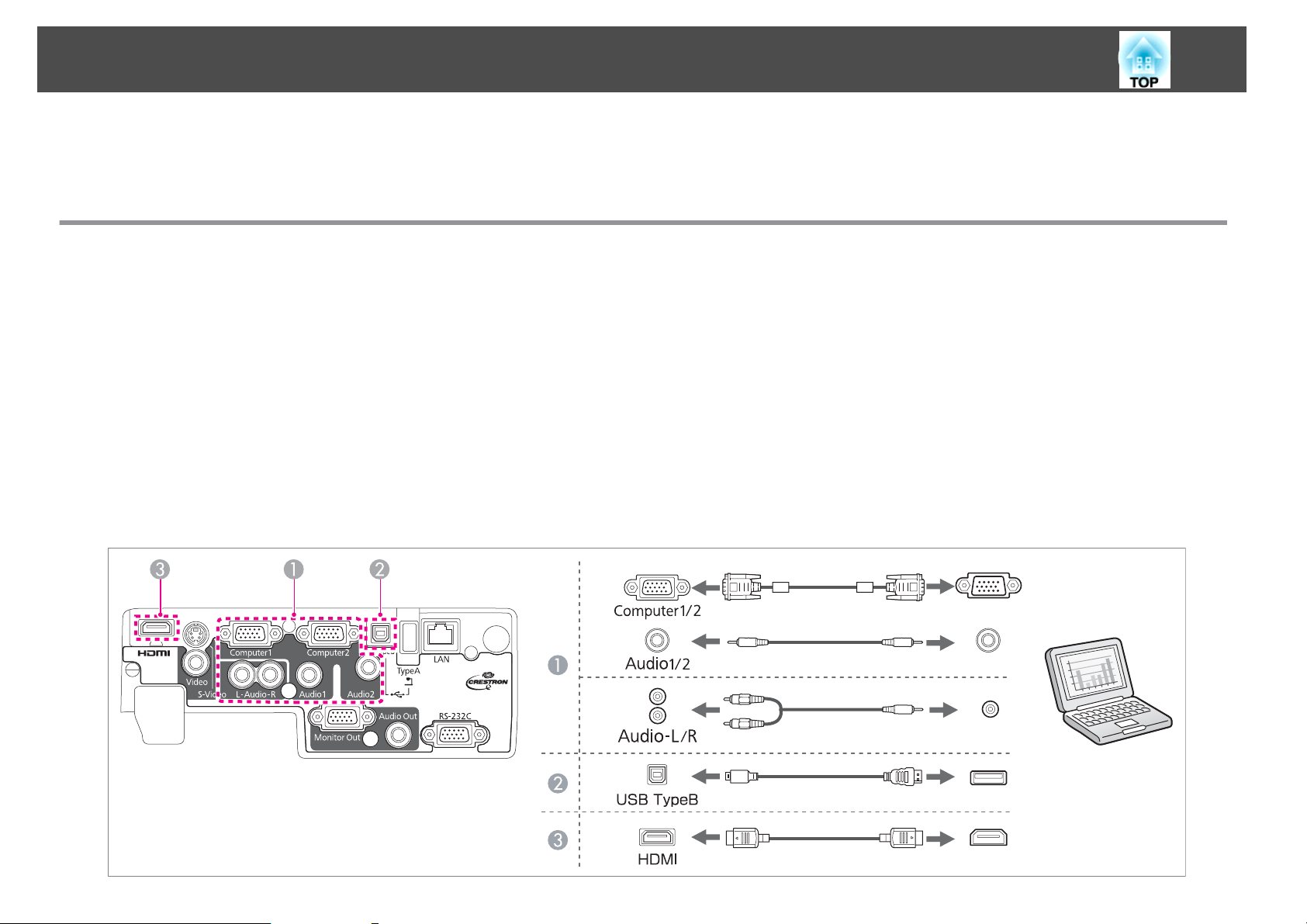
Připojení zařízení
Ilustrace v této části platí pro EB-1880.
Název portu, umístění a orientace konektorů se liší pouze připojovaného zdroje.
Připojení počítače
Chcete-li promítat obraz z počítače, připojte počítač jedním z následujících způsobů.
Použití dodaného počítačového kabelu
A
Připojte výstupní obrazový port počítače k portu Computer na projektoru.
Zvuk lze reprodukovat prostřednictvím reproduktoru projektoru připojením zvukového výstupu počítače k portu Audiovstup projektoru pomocí běžně prodávaného zvukového
kabelu. U EB-1880/EB-1870/EB-1850W připojte k portu Audio1 nebo portu Audio2 a v případě EB-1860/EB-1840W proveďte připojení k portu Audio-L/R.
Použití běžně prodávaného kabelu USB
B
Připojte port USB počítače k portu USB(TypeB) na projektoru.
Spolu s promítaným obrazem lze přenášet zvuk počítače.
Použití běžně prodávaného kabelu HDMI (pouze EB-1880/EB-1870/EB-1850W)
C
Připojte port HDMI počítače k portu HDMI na projektoru.
Spolu s promítaným obrazem lze přenášet zvuk počítače.
22
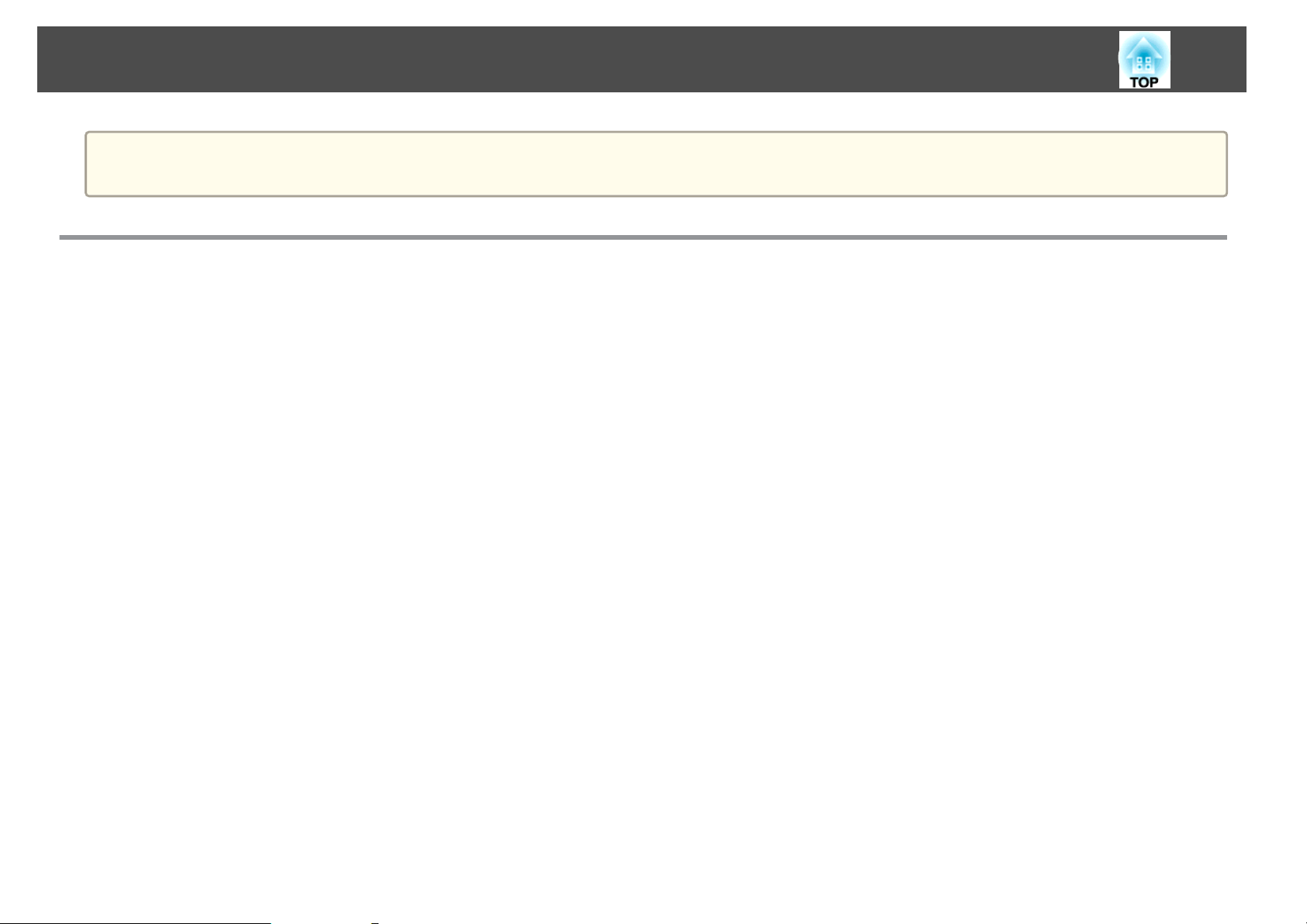
Připojení zařízení
Použitím kabelu USB můžete připojit projektor k počítači za účelem promítání obrazu z počítače. Tato funkce se nazývá USB Display.
a
s "Projekce pomocí USB Display" s.31
Připojení obrazových zdrojů
Pokud chcete promítat obraz z přehrávačů DVD nebo VHS atd., připojte projektor jedním z následujících způsobů.
Použití běžně prodávaného video kabelu nebo S-video kabelu
A
Připojte obrazový výstup na zdroji obrazu k portu Video projektoru.
Případně připojte výstup S-video na zdroji obrazu k portu S-Video projektoru.
Zvuk lze reprodukovat prostřednictvím reproduktoru projektoru připojením zvukového výstupu na zdroji obrazu k portu Audio-L/R projektoru pomocí běžně prodávaného
zvukového kabelu.
Použití volitelného kabelu komponentního videa
B
s "Volitelné Příslušenství" s.114
Připojte komponentní výstup na zdroji obrazu ke vstupnímu portu Computer projektoru.
Zvuk lze reprodukovat prostřednictvím reproduktoru projektoru připojením zvukového výstupu na zdroji obrazu k portu Audiovstup projektoru pomocí běžně prodávaného
zvukového kabelu. U EB-1880/EB-1870/EB-1850W připojte k portu Audio1 nebo portu Audio2 a v případě EB-1860/EB-1840W proveďte připojení k portu Audio-L/R.
Použití běžně prodávaného kabelu HDMI (pouze EB-1880/EB-1870/EB-1850W)
C
Připojte port HDMI na zdroji obrazu k portu HDMI projektoru.
Spolu s promítaným obrazem lze přenášet zvuk ze zdroje obrazu.
23
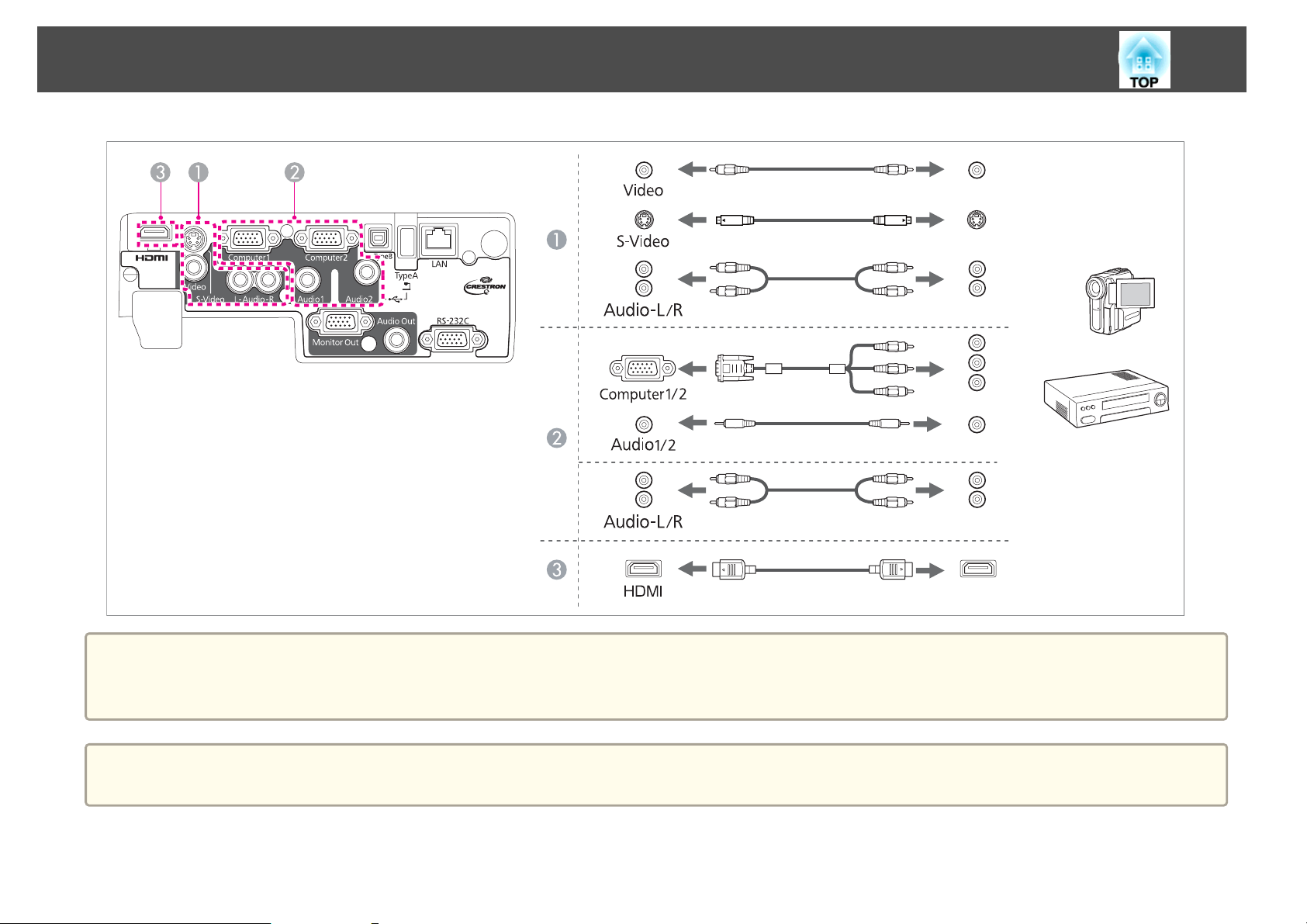
Připojení zařízení
24
Upozornění
• Pokud je vstupní zdroj při připojení k projektoru zapnutý, může dojít k poruše.
• Pokud se liší orientace nebo tvar zástrčky, nepokoušejte se ji zasunout silou. Mohly by dojít k poškození nebo poruše zařízení.
• Pokud má zdroj, který chcete připojit, zásuvku neobvyklého tvaru, použijte pro připojení k projektoru kabel dodaný s tímto zařízením nebo volitelný kabel.
a
• Při používání běžně dostupného zvukového kabelu 2RCA(L/R)/stereo mini-pin zkontrolujte, zda je označen specifikací "Bez odporu".
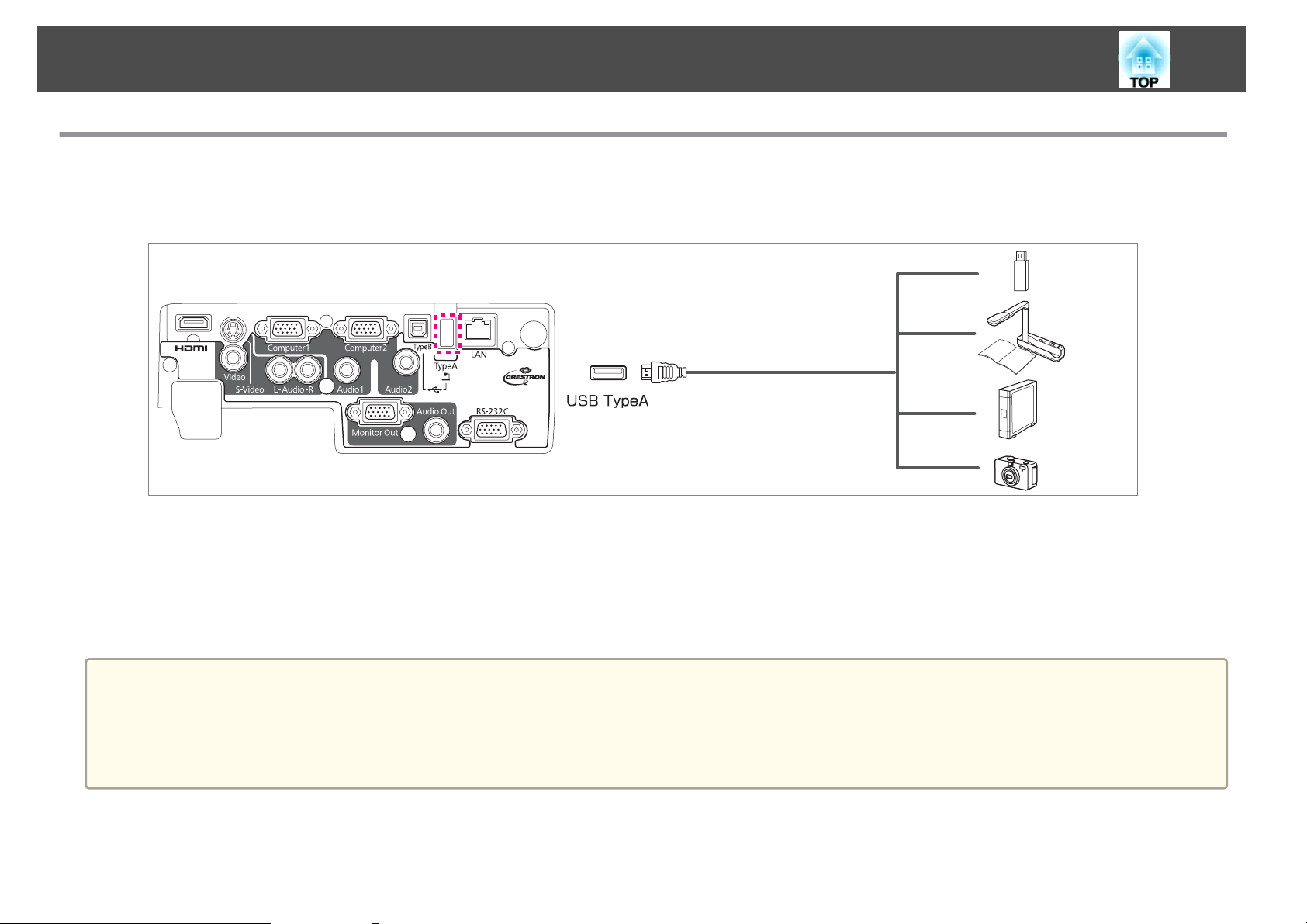
Připojení zařízení
Připojení zařízení USB (pouze EB-1880/EB-1870/EB-1850W)
Můžete připojit zařízení, jako je například paměťové médium USB, volitelný projektor dokumentů a pevné disky a digitální fotoaparáty kompatibilní s USB.
Pomocí kabelu USB dodaného se zařízením USB připojte zařízení USB k portu USB(TypeA) na projektoru.
25
Je-li připojeno zařízení USB, můžete promítat obrazové soubory na paměťovém médiu USB nebo digitálním fotoaparátu ve formě prezentace.
s
"Příklady prezentací" s.46
Je-li projektor dokumentů připojen při promítání obrazu z jiného vstupního portu, stisknutím tlačítka [USB] na dálkovém ovladači nebo tlačítka [Source Search]
na ovládacím panelu přepnete na obraz z projektoru dokumentů.
s
"Automatická detekce vstupních signálů a změna promítaného obrazu (Hledání zdroje)" s.30
Upozornění
• Používáte-li rozbočovač USB, nemusí připojení pracovat správně. Zařízení jako digitální fotoaparáty a zařízení USB připojujte k projektoru přímo.
• Pokud chcete připojit a používat pevný disk kompatibilní s připojením USB, nezapomeňte použít adaptér střídavého proudu dodávaný s pevným diskem.
• Připojte digitální fotoaparát nebo pevný disk k projektoru pomocí kabelu USB dodávaného nebo určeného k použití se zařízením.
• Použijte Kabel USB s menší délkou než 3 m. Pokud délka kabelu překročí 3 m, prezentace nemusí fungovat správně.
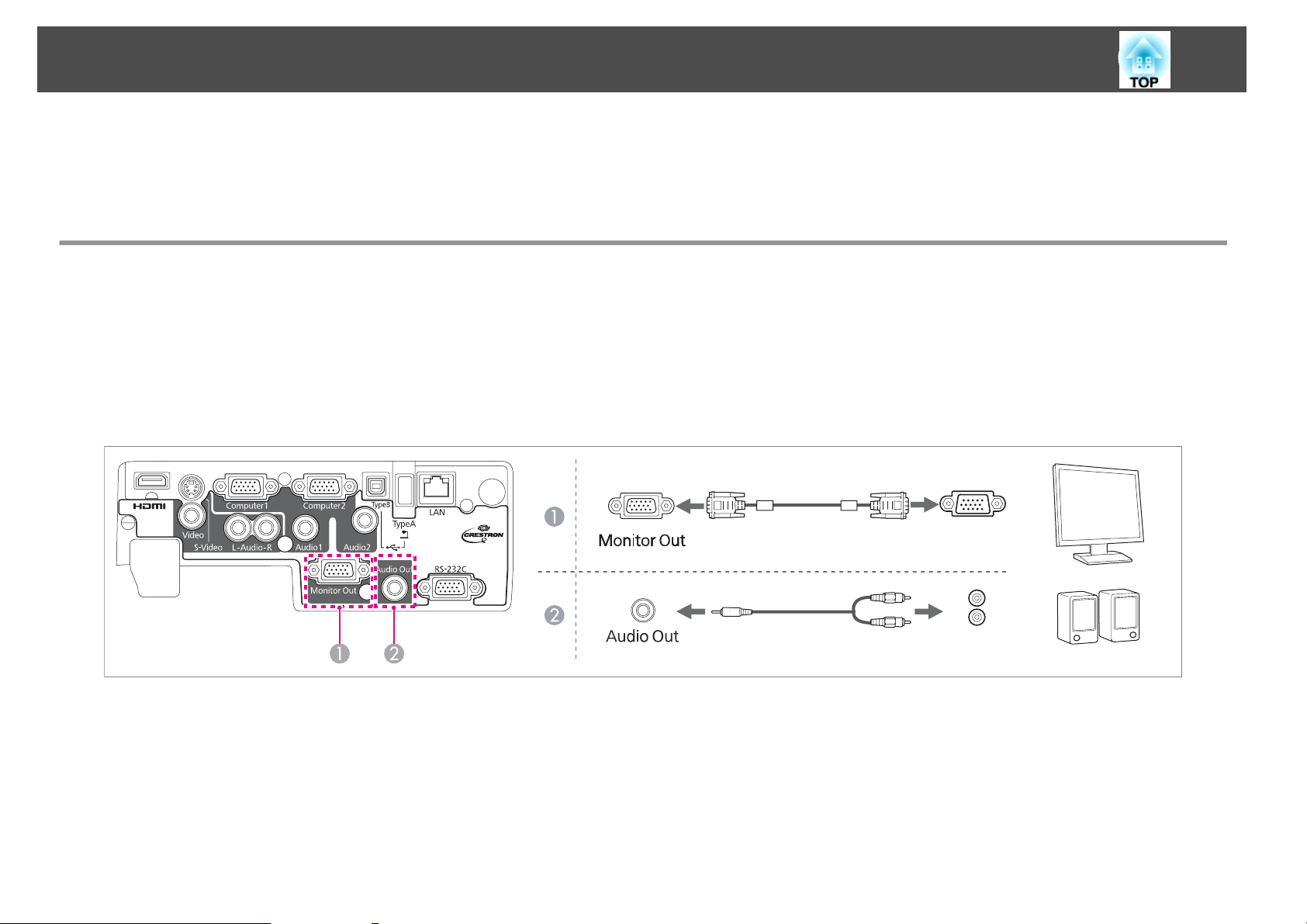
Připojení zařízení
Odpojení zařízení USB
Po dokončení promítání odpojte zařízení USB od projektoru. U zařízení, jako jsou digitální fotoaparáty nebo pevné disky, vypněte zařízení a poté jej odpojte
od projektoru.
Připojení externího zařízení (pouze EB-1880/EB-1870/EB-1850W)
Obraz a zvuk lze reprodukovat připojením externího monitoru nebo reproduktoru.
Výstup obrazu na externí monitor
A
Připojte externí monitor k portu Monitor Out na projektoru pomocí kabelu dodaného spolu s externím monitorem.
Výstup zvuku na externí reproduktor
B
Připojte externí reproduktor k portu Audio Out na projektoru pomocí běžně prodávaného zvukového kabelu.
26
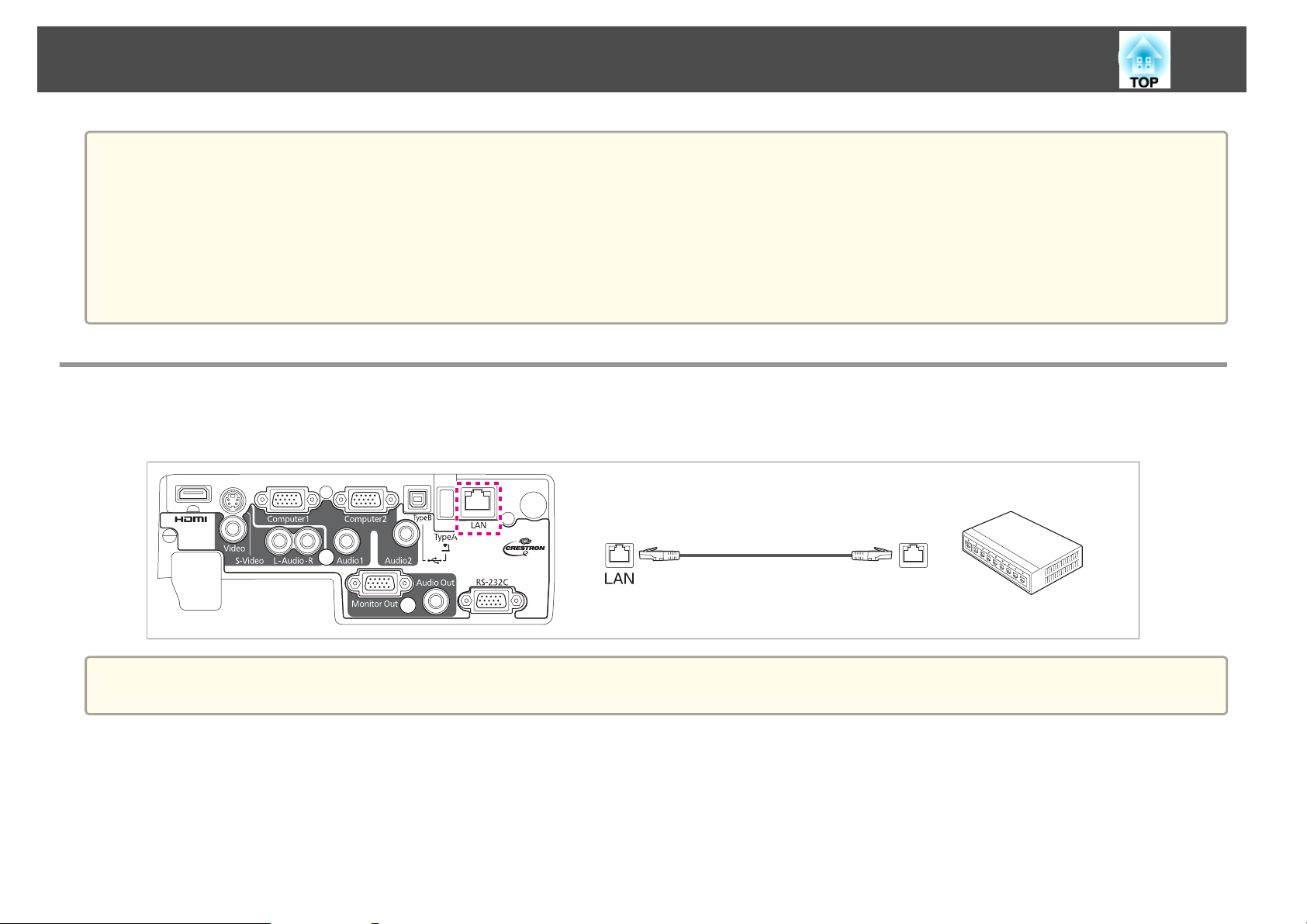
Připojení zařízení
• Nastavíte-li Pohotovostní režim na Komunikace zap., lze obraz sledovat na externím monitoru, i když je projektor v pohotovostním režimu.
a
s Rozšířené - Pohotovostní režim s.81
• Pro externí monitor lze použít pouze analogový signál RGB z portu Computer1. Na výstupu nemohou být signály pocházející z jiných portů ani komponentní
video signály.
• Na výstupu externího monitoru nejsou obrazovky nastavovacích šablon pro funkce, jako je například lichoběžníkové zkreslení, nabídka Konfigurace nebo
obrazovky nápovědy.
• Při zasunutí konektoru zvukového kabelu do portu Audio Out se přeruší reprodukce zvuku z vestavěných reproduktorů projektoru a provede se přepnutí na
externí výstup.
Připojení Kabelu LAN (Pouze model EB-1880)
Připojte port LAN na síťovém rozbočovači nebo jiném zařízení k portu LAN projektoru pomocí běžně prodávaného síťového kabelu 100BASE-TX nebo
10BASE-T.
27
a
Chcete-li zabránit nesprávné funkci, použijte stíněný kabel LAN kategorie 5.
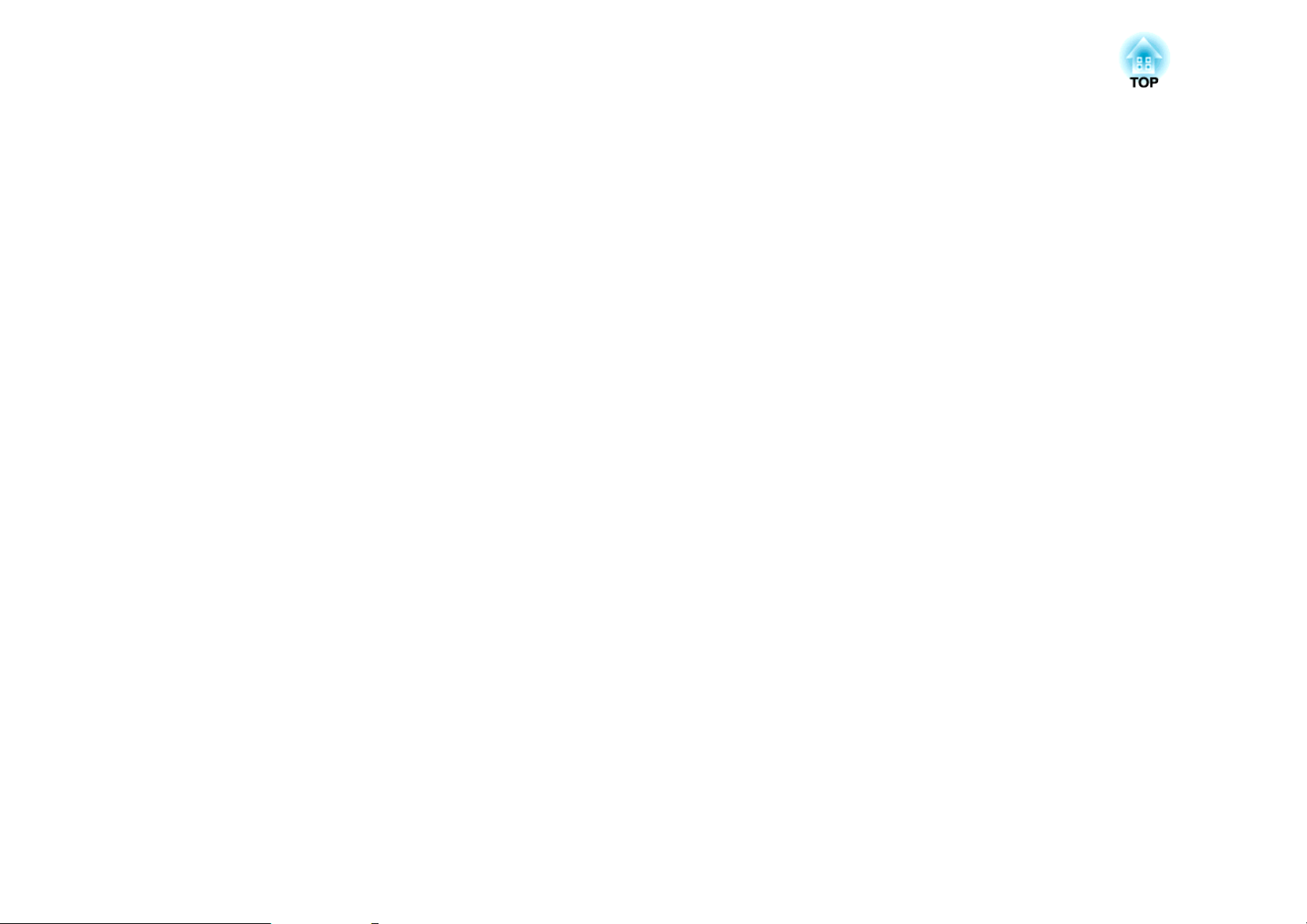
Základní použití
V této kapitole se vysvětlují postupy při promítání a nastavování obrazu.
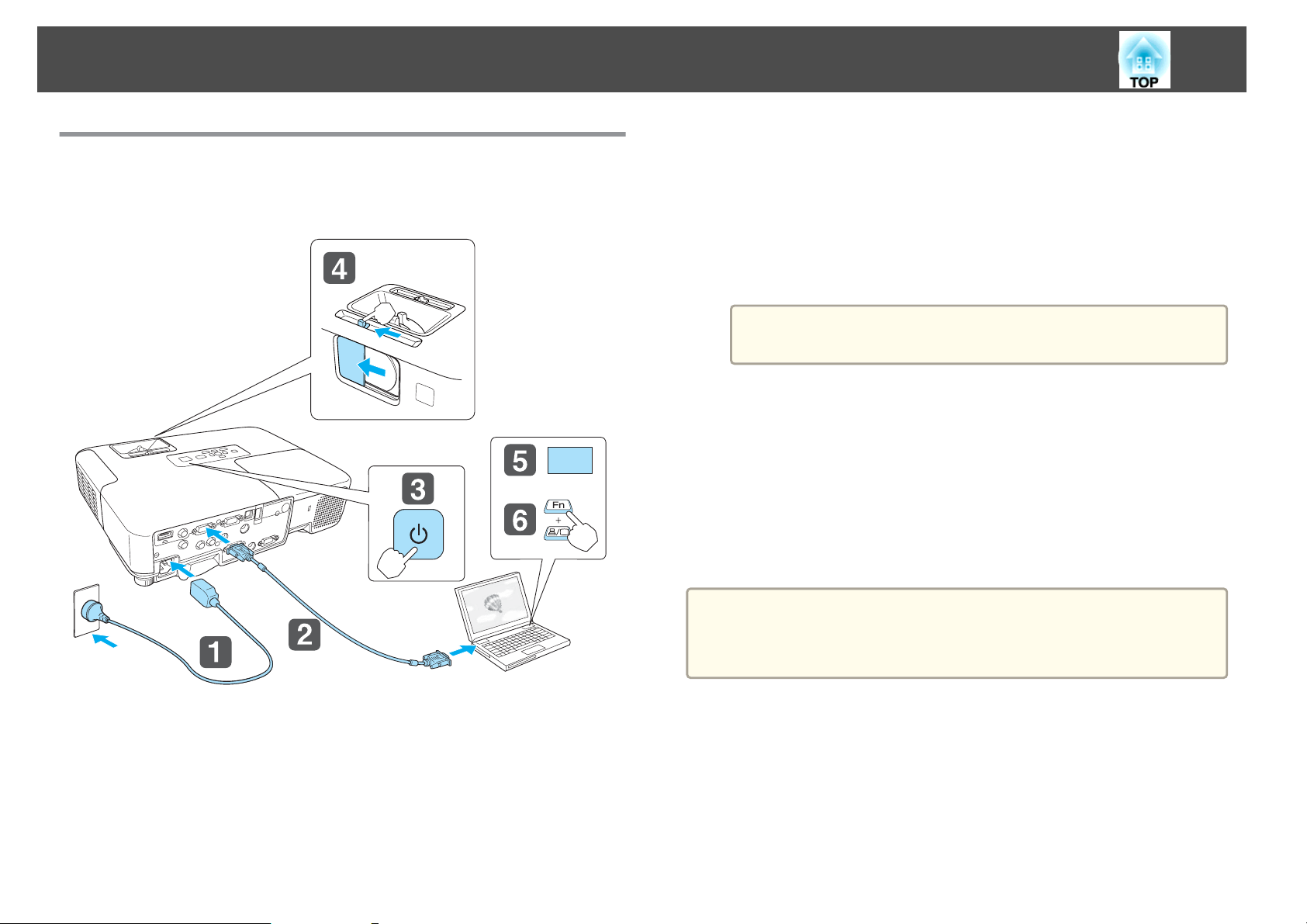
Promítání Snímků
29
Od instalace k promítání
V této části je vysvětlen postup připojování projektoru k počítači pomocí
počítačového kabelu a promítání obrazu.
ON
e
Zapněte počítač.
f
Pokud není promítán obraz, můžete nastavit promítaný obraz jedním
z následujících způsobů.
• Stiskněte tlačítko [Source Search] na ovládacím panelu nebo
• Stiskněte tlačítko pro cílový port na dálkovém ovladači.
Přepněte obrazový výstup počítače.
Používáte-li přenosný počítač, budete muset změnit obrazový výstup
na počítači.
Přidržte stisknutou klávesu Fn (funkční klávesa) a stiskněte klávesu
b.
Způsob přepnutí závisí na používaném počítači. Viz
a
na dálkovém ovladači.
s
"Automatická detekce vstupních signálů a změna promítaného obrazu
(Hledání zdroje)" s.30
s
"Přepojení na cílový obraz pomocí dálkového ovladače" s.31
dokumentace dodaná s počítačem.
a
b
c
d
Připojte napájecí kabel projektoru do elektrické zásuvky.
Připojte projektor k počítači pomocí počítačového kabelu.
Zapněte projektor.
Posunutím otevřete kryt vypnutí A/V.
a
V případě potřeby proveďte úpravu promítaného obrazu.
s "Korekce lichoběžníkového zkreslení" s.35
s "Úprava zaostření" s.40
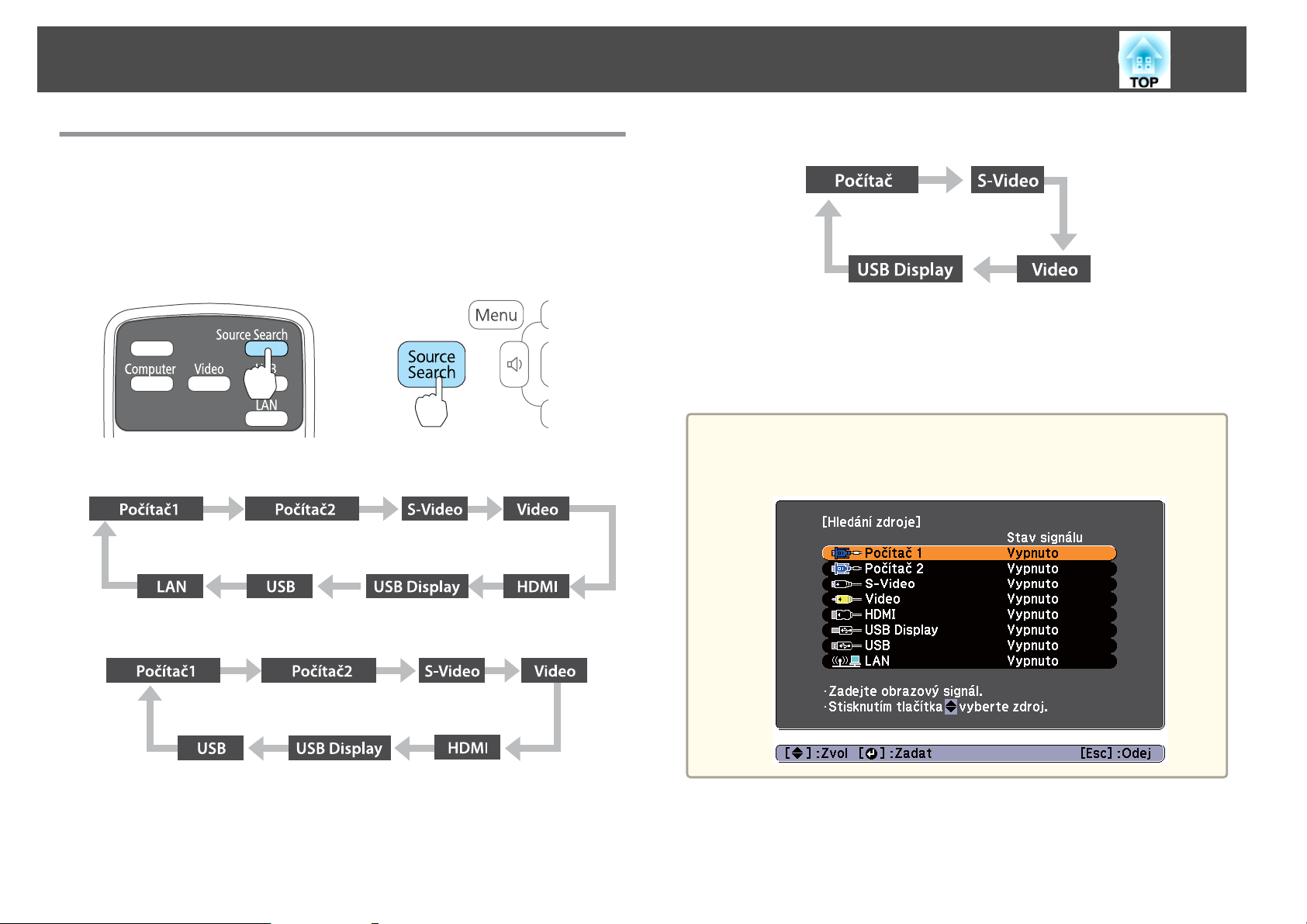
Promítání Snímků
30
Automatická detekce vstupních signálů a změna promítaného obrazu (Hledání zdroje)
Stiskem tlačítka [Source Search] se promítá obraz z portu, na který přichází
obrazový signál.
Použití dálkového ovladače Použití ovládacího panelu
EB-1880
EB-1860/EB-1840W
Jsou-li připojeny dva nebo více obrazových zdrojů, stiskněte tlačítko [Source
Search], dokud se nezahájí promítání hledaného obrazu.
Pokud je videozařízení připojeno, před zahájením této operace spusťte
přehrávání.
Pokud není na vstupu žádný obrazový signál, zobrazuje se následující
a
obrazovka.
Příklad: EB-1880
EB-1870/EB-1850W

Promítání Snímků
31
Přepojení na cílový obraz pomocí dálkového ovladače
Stisknutím následujících tlačítek na dálkovém ovladači můžete přímo
aktivovat cílový signál.
Dálkové ovládání
Opakovaným stisknutím tohoto tlačítka se budou přepínat obrazy
A
přicházející z následujících zdrojů:
• port Computer1 nebo Computer
• Computer2 (pouze EB-1880/EB-1870/EB-1850W)
Opakovaným stisknutím tohoto tlačítka se budou přepínat obrazy
B
přicházející z následujících zdrojů:
• Port S-Video
• Port Video
• Port HDMI (pouze EB-1880/EB-1870/EB-1850W)
Opakovaným stisknutím tohoto tlačítka se budou přepínat obrazy
C
přicházející z následujících zdrojů:
• USB Display
• Obrazy ze zařízení připojeného k portu USB(TypeA) (pouze
EB-1880/EB-1870/EB-1850W)
Změní obraz promítaný pomocí EasyMP Network Projection. Při promítání
D
pomocí volitelného klíče Quick Wireless Connection USB Key se tímto
tlačítkem přepíná na tento obraz. (pouze EB-1880)
Projekce pomocí USB Display
Použitím kabelu USB můžete připojit projektor k počítači za účelem
promítání obrazu z počítače.
Spolu s promítaným obrazem lze přenášet zvuk počítače.
Systémové požadavky
Pro systém Windows
OS
Procesor
Operační paměť
Pevný disk
Prostor
Windows 2000
Windows XP
Windows Vista Ultimate 32bitová
Windows 7 Ultimate 32/64bitová
Mobile Pentium III 1.2 GHz nebo výkonnější
Doporučeno: Pentium M 1.6 GHz nebo výkonnější
256 MB nebo více
Doporučeno: 512 MB nebo více
20 MB nebo více
*1
*2
Professional 32bitová
Home Edition 32bitová
Tablet PC Edition 32bitová
Enterprise 32bitová
Business 32bitová
Home Premium 32bitová
Home Basic 32bitová
Enterprise 32/64bitová
Professional 32/64bitová
Home Premium 32/64bitová
Home Basic 32bitová
Starter 32bitová

Promítání Snímků
32
Obrazovka
*1 Pouze Service Pack 4
*2 Kromě Service Pack 1
Pro Mac OS
OS
Procesor
Operační pa‐
měť
Pevný disk
Prostor
Zobrazení
Mac OS X 10.5.x
Mac OS X 10.6.x
Power PC G4 1 GHz nebo rychlejší
Doporučeno: Core Duo 1,83 GHz nebo výkonnější
512 MB nebo více
20 MB nebo více
Nejmenší rozlišení 640x480 a maximální rozlišení 1 680x1 200.
Zobrazení barev: 16bitové barevné nebo lepší
Nejmenší rozlišení 640x480 a maximální rozlišení
1 600x1 200.
Zobrazení barev: 16bitové barevné nebo lepší
První připojení
Při prvním připojení projektoru k počítači pomocí kabelu USB je nutno
nainstalovat ovladač. U operačních systémů Windows a Mac OS se postup
liší.
• Při dalším připojení není nutné opakovat instalaci ovladače.
a
Pro systém Windows
a
• Je-li na vstupu obraz z několika zdrojů, přepněte vstupní zdroj
na USB Display.
• Použijte běžně prodávaný kabel USB.
• Používáte-li rozbočovač USB, nemusí připojení pracovat správně.
Připojte kabel USB přímo k projektoru.
Připojte port USB počítače k portu USB(TypeB) projektoru pomocí
kabelu USB.
U operačních systémů Windows 2000 a Windows XP se může
a
zobrazit dotaz, zda chcete restartovat počítač. Vyberte možnost
Ne.
b
Windows 2000
Poklepejte na Můj počítač, EPSON PJ_UD a poté na
EMP_UDSE.EXE.
Windows XP
Automaticky se spustí instalace ovladače.
Windows Vista/Windows 7
Po zobrazení dialogového okna klepněte na Run EMP_UDSE.exe.
Po zobrazení licenčního ujednání klepněte na tlačítko
Souhlasím.

Promítání Snímků
33
c
d
Budou promítány obrazy z počítače.
Než se začne obraz počítače promítat, může to chvíli trvat. Dokud
nebudou obrazy počítače promítány, ponechte zařízení jak je
a neodpojujte kabel USB ani nevypínejte napájení projektoru.
Po dokončení promítání odpojte kabel USB.
Při odpojování kabelu USB není nutné používat funkci Bezpečně
odebrat hardware.
• Pokud instalace neproběhne automaticky, poklepejte
a
na položku Tento počítač - EPSON_PJ_UD EMP_UDSE.EXE v počítači.
• Pokud z nějakého důvodu není promítáno nic, klepněte
na Všechny programy - EPSON Projector - Epson USB
Display - Epson USB Display Vx.xx v počítači.
• Používáte-li počítač s operačním systémem Windows 2000
jako běžný uživatel, zobrazí se chybové hlášení systému
Windows a nemusí být možné nainstalovat software. V tomto
případě se pokuste aktualizovat Windows na nejnovější verzi,
restartujte systém a poté se znovu pokuste o připojení.
Další podrobnosti vám poskytne místní prodejce nebo
nejbližší středisko kontaktní podpory, jehož adresu naleznete
v následujícím dokumentu.
s Projektor Epson – seznam kontaktů
d
e
f
Po zobrazení licenčního ujednání klepněte na tlačítko
Souhlasím.
Zadejte heslo správce a spusťte instalaci.
Po dokončení instalace se v nabídce Dock a na řádku nabídek
zobrazí ikona USB Display.
Budou se promítat obrazy z počítače.
Než se začne obraz počítače promítat, může to chvíli trvat. Dokud se
nezačnou promítat obrazy z počítače, ponechejte zařízení jak je
a neodpojujte kabel USB ani nevypínejte napájení projektoru.
Po dokončení promítání vyberte možnost Odpojit v nabídce USB
Display na panelu nabídky nebo v Dock a odpojte kabel USB.
• Pokud se složka USB Display setup automaticky nezobrazí
a
v nabídce Finder, poklepejte na EPSON PJ_UD - Instalátor
USB Display v počítači.
• Pokud se z nějakého důvodu nic nepromítá, klepněte na
ikonu USB Display v nabídce Dock.
• Pokud se v nabídce Dock nenachází ikona USB Display,
poklepejte na USB Display ve složce Applications.
• Zvolíte-li v Docku v nabídce ikon USB Display možnost Exit,
nabídka USB Display se při připojení kabelu USB automaticky
nespustí.
Pro Mac OS
a
Připojte port USB počítače k portu USB(TypeB) projektoru pomocí
kabelu USB.
Složka Nastavení nabídky USB Display se zobrazí v aplikaci
Finder.
Poklepejte na ikonu Instalátor USB Display.
b
c
Proveďte instalaci podle pokynů na obrazovce.
Odinstalace
Windows 2000
a
Klikněte na Start, vyberte Nastavení a klikněte na Ovládací
panely.
Poklepejte na Přidat a odebrat programy.
b
c
Klepněte na Změnit nebo odebrat programy.

Promítání Snímků
34
d
Vyberte Epson USB Display a klepněte na Změnit nebo
odebrat.
Windows XP
Klepněte na Start poté na Ovládací panely.
a
b
Poklepejte na Přidat nebo odebrat programy.
c
Vyberte Epson USB Display a klepněte na Odebrat.
Windows Vista/Windows 7
Klepněte na Start poté na Ovládací panely.
a
b
Klepněte na Odinstalovat program v položce Programy.
c
Vyberte Epson USB Display a klepněte na Odinstalovat.
Pro Mac OS
a
Otevřete složku Applications, poklepejte na USB Display a poté
poklepejte na Tool.
b
Spusťte Nástroj pro odinstalování USB Display.

Úprava promítaného obrazu
35
Korekce lichoběžníkového zkreslení
Korekci lichoběžníkového zkreslení lze provést jedním z následujících
způsobů.
• Automatická korekce (Auto. lichoběžník S)
Automaticky koriguje svislé lichoběžníkové zkreslení.
• Ruční korekce (Nastavení lichob. H) (pouze EB-1880/EB-1870/
EB-1850W)
Slouží k ruční korekci lichoběžníkového zkreslení ve vodorovném směru
pomocí funkce Nastavení lichoběžníkového zkreslení - H.
• Ruční korekce (Lichoběž. - V/S)
Slouží k ruční korekci zkreslení nezávisle ve svislém a vodorovném směru.
• Ruční korekce (Quick Corner)
Slouží k ruční nezávislé korekci čtyř rohů.
Použijete-li korekci lichoběžníkového zkreslení, může dojít ke zmenšení
a
promítaného obrazu.
Automatická korekce
Auto. lichoběžník S
Pokud projektor zjistí pohyb, například když je instalován, přemísťován
nebo nakláněn, automaticky koriguje lichoběžníkové zkreslení ve svislém
směru. Tato funkce se nazývá Auto. lichoběžník S.
Zůstane-li projektor bez pohybu přibližně dvě sekundy poté, co zjistil
pohyb, zobrazí obrazovku pro nastavení a poté automaticky provede korekci
promítaného obrazu.
Funkci Auto. lichoběžník S lze použít ke korekci promítaného obrazu za
následujících podmínek.
Korekční úhel: přibl. 30˚ nahoru a dolů

Úprava promítaného obrazu
36
• Funkce Auto. lichoběžník S je k dispozici pouze v případě, že je
a
Ruční korekce
Lze provést ruční korekci lichoběžníkového zkreslení.
Funkci Lichoběž. - V/S lze použít ke korekci promítaného obrazu za
následujících podmínek.
Korekční úhel: přibl. 30˚ vpravo a vlevo/přibl. 30˚ nahoru a dolů
Nastavení lichob. H (pouze EB-1880/EB-1870/EB-1850W)
Přesunutím ovladače nastavení lichoběžníkového zkreslení - H doprava
nebo doleva se upravuje korekce lichoběžníkového zkreslení ve vodorovném
směru.
v nabídce Konfigurace položka Projekce nastavena na Čelní.
s Rozšířené - Projekce s.81
• Pokud nechcete aktivovat funkci Auto. lichoběžník S, nastavte Auto.
lichoběžník S na Vypnuto.
s Nastavení - Lichoběžník - Lichoběž. - V/S - Auto. lichoběžník
S s.79
• Při použití funkce Nastavení lichoběžníkového zkreslení - H nastavte
a
Lichoběž. - V/S
Slouží k ruční korekci zkreslení nezávisle ve svislém a vodorovném směru.
a
b
položku Nastavení lichob. H na Zapnuto.
s Nastavení - Lichoběžník - Lichoběž. - V/S - Nastavení lichob.
H s.79
• Korekci lichoběžníkového zkreslení ve vodorovném směru lze rovněž
provést pomocí funkce Lichoběž. - V/S.
Stiskem tlačítka [w] nebo [v] na ovládacím panelu během
promítání se otevírá obrazovka Lichoběžník.
Stiskem následujících tlačítek proveďte korekci lichoběžníkového
zkreslení.
Stiskem tlačítka [
svislém směru.
w
] nebo [v] provedete korekci zkreslení ve

Úprava promítaného obrazu
37
Stiskem tlačítka [a] nebo [b] provedete korekci zkreslení ve
vodorovném směru.
a
b
Během projekce stiskněte tlačítko [Menu].
s
"Použití nabídky Konfigurace" s.74
Použití dálkového ovladače Použití ovládacího panelu
V nabídce Nastavení vyberte Lichoběžník.
Funkci Lichoběž. - V/S lze rovněž nastavit v nabídce Konfigurace.
a
Quick Corner
Tato funkce umožňuje ruční korekci každého ze čtyř rohů promítaného
obrazu zvlášť.
s Nastavení - Lichoběžník - Lichoběž. - V/S s.79
c
Vyberte možnost Quick Corner a poté stiskněte tlačítko [ ].

Úprava promítaného obrazu
38
d
Pomocí tlačítek [ ], [ ], [ ] a [ ] na dálkovém ovladači nebo
tlačítek [
chcete opravit, a potom stiskněte tlačítko [
w
], [v], [a] a [b] na ovládacím panelu vyberte roh, který
].
e
Pomocí tlačítek [ ], [ ], [ ] a [ ] na dálkovém ovladači nebo
tlačítek [
rohu.
Stiskem tlačítka [
4.
Pokud se během úprav zobrazí zpráva "Již nelze posunout.", nelze
tvar dále upravovat ve směru označeném šedým trojúhelníkem.
w
], [v], [a] a [b] na ovládacím panelu opravte polohu
] se otevře obrazovka, která je uvedena v kroku
f
g
Opakujte postupy 4 a 5 podle potřeby a nastavte zbývající rohy.
Jakmile jste hotovi, stisknete tlačítko [Esc] a opusťte nabídku
korekce.
Vzhledem k tomu, že se položka Lichoběžník změnila na Quick
w
Corner, při dalším stisknutí tlačítek [
panelu se otevře obrazovka výběru rohu z kroku 4. Chcete-li
provádět vodorovnou a svislou korekci pomocí tlačítek [
[
v
] na ovládacím panelu, změňte nastavení Lichoběžník
na Lichoběž. - V/S.
s
Nastavení - Lichoběžník - Lichoběž. - V/S s.79
] nebo [v] na ovládacím
w
] nebo

Úprava promítaného obrazu
39
Přidržíte-li tlačítko [Esc] asi na dvě sekundy, když je otevřena
a
obrazovka výběru rohu z kroku 4, otevře se následující
obrazovka.
Reset Quick Corner: Zruší změny provedené pomocí korekcí
funkce Quick Corner.
Přep. na Lichoběž. V/S: Přepne korekční metodu na Lichoběž.
- V/S.
s "Nabídka Nastavení" s.79
Úprava velikosti obrazu
Otáčením transfokačního kroužku upravte velikost promítaného obrazu.
W T
Úprava polohy obrazu
Stisknutím páčky na nastavení podpěry vysunete nebo zasunete přední
nastavitelnou podpěru. Polohu obrazu můžete upravit nakloněním
projektoru až o 16 stupňů.
Čím větší je úhel náklonu, tím obtížněji se zaostřuje. Umístěte
a
projektor tak, aby bylo třeba použít pouze malý úhel náklonu.
Úprava vodorovného náklonu
Vodorovný náklon projektoru se nastavuje vysunutím či zasunutím zadní
podpěry.
Vysuňte zadní podpěru.
A

Úprava promítaného obrazu
40
Zasuňte zadní podpěru.
B
Úprava zaostření
Zaostření lze upravovat pomocí ovladače zaostření.
Nastavení hlasitosti
Hlasitost lze nastavit jedním z následujících způsobů.
• Hlasitost nastavíte stiskem tlačítka [Volume] na ovládacím panelu nebo
na dálkovém ovladači.
[
a] Slouží ke zmenšování hlasitosti.
b] Slouží ke zvětšování hlasitosti.
[
Použití dálkového ovladače Použití ovládacího panelu
• Úprava hlasitosti pomocí nabídky Konfigurace.
s Nastavení - Hlasitost s.79
Výstraha
Nespouštějte při nastavení vysoké hlasitosti.
Náhlá nadměrná hlasitost může způsobit ztrátu sluchu. Před vypnutím vždy
snižte hlasitost, abyste mohli po zapnutí postupně zvyšovat hlasitost.
Výběr kvality projekce (výběr Režim Barev)
Výběrem nastavení barev pro promítaný typ obrazu docílíte optimální
kvality obrazu. Jas obrazu se liší v závislosti na vybraném režimu.
Režim Aplikace
Dynamický
Prezentace
Kino
Fotografie
*2
Sport
*1
Tento režim je ideální pro použití v jasných
místnostech. Jedná se o režim s nejvyšším jasem,
který dobře reprodukuje tóny stínů.
Tento režim je ideální pro zobrazení prezentací
s barevnými materiály v jasných místnostech.
Ideální pro sledování filmů v tmavé místnosti. Dává
obrazu přirozený tón.
Ideální k projekci statických obrázků, například
fotografií, v osvětlené místnosti. Obraz je živý a více
kontrastní.
Ideální pro sledování televizního vysílání ve světlé
místnosti. Obraz je živý a více kontrastní.
sRGB
Černá tabule
Ideální pro obraz barevného standardu
I když promítáte na černou (zelenou) tabuli, toto
nastavení poskytuje přirozený tón jako při promítání
na plátno.
sRGBg.

Úprava promítaného obrazu
41
Režim Aplikace
Bílá tabule
Tento výběr je k dispozici pouze, když je vstupní signál RGB, nebo když je
*1
vstupní zdroj USB Display, USB nebo LAN.
Tento výběr je k dispozici pouze, když je vstupní signál komponentní video
*2
nebo když je vstupní zdroj Video nebo S-Video.
Každým stisknutím tlačítka [Color Mode] se změní Režim barev
a zobrazený název režimu barev.
Dálkové ovládání
Režim barev lze nastavit v nabídce Konfigurace.
a
s Obraz - Režim barev s.76
Ideální pro zobrazení prezentací na bílé tabuli.
a
b
Stiskněte tlačítko [Menu].
s
"Použití nabídky Konfigurace" s.74
Použití dálkového ovladače Použití ovládacího panelu
Vyberte Autom. clona v nabídce Obraz.
Nastavení Autom. clona
Automatickým nastavením svítivosti podle jasu promítaného obrazu
umožňuje dosahovat hlubokého a bohatého obrazu.
c
Vyberte možnost Zapnuto.
Nastavení je uloženo pro každý režim barev.
Nastavení dokončíte stiskem tlačítka [Menu].
d

Úprava promítaného obrazu
42
Volbu Autom. clona lze nastavit, pouze pokud je Režim barev
a
nastaven na Dynamický nebo Kino.
Změna poměru stran promítaného obrazu
Poměr strang promítaného obrazu lze změnit tak, aby odpovídal typu,
poměru výšky a šířky a rozlišení vstupního signálu.
Dostupné režimy poměru stran se mění podle aktuálního promítaného
obrazového signálu.
Metody změn
Každým stiskem tlačítka [Aspect] na dálkovém ovladači se na obrazovce
objeví název poměru stran a poměr stran se změní.
Dálkové ovládání
Poměr stran lze nastavit v nabídce Konfigurace.
a
s Signál - Poměr stran s.77
Změna režimu poměru stran
Promítání obrazu z video zařízení nebo portu HDMI (pro EB-1850W/EB-1840W)
Opakovaným stisknutím tlačítka [Aspect] se přepínají režimy poměru stran
v pořadí Normální nebo Automaticky, 16:9, Plný, Lupa a Nativní.
Příklad: Vstupní signál 1080p (rozlišení 1920x1080, poměr stran 16:9)
Normální nebo Automaticky
A
16:9
B
Plný
C
Lupa
D
Nativní
E
Promítání obrazu z video zařízení (pro EB-1880/EB-1870/EB-1860)
Opakovaným stisknutím tlačítka [Aspect] se poměr stran mění v pořadí 4:3
a 16:9.

Úprava promítaného obrazu
43
Je-li na vstupu signál 720p/1080i a režim poměru stran je nastaven na 4:3,
uplatňuje se zvětšení 4:3 (pravá a levá strana obrazu je ořezána).
Příklad: Vstupní signál 720p (rozlišení 1280x720, poměr stran 16:9)
4:3
A
16:9
B
Promítání obrazu z portu HDMI (pro EB-1880/EB-1870)
Opakovaným stisknutím tlačítka Aspect se poměr stran mění v pořadí
Automaticky, 4:3 a 16:9.
Příklad: Vstupní signál 1080p (rozlišení 1920x1080, poměr stran 16:9)
EB-1850W/EB-1840W
Režim pomě‐
ru stran
Normální
16:9
Plný
Lupa
XGA 1024X768 (4:3) WXGA 1280X800 (16:10)
Vstupní signál
Automaticky
A
4:3
B
16:9
C
Promítání obrazu z počítače
Následující tabulka obsahuje příklady projekce pro každý režim poměru
stran.
Nativní

Úprava promítaného obrazu
EB-1880/EB-1870/EB-1860
44
Režim pomě‐
ru stran
Normální
4:3
16:9
Pokud části obrazu chybí, nastavte v nabídce Konfigurace položku
a
Rozlišení na Širokoúhlý nebo Normální v závislosti na velikosti
monitoru počítače.
s Signál - Rozlišení s.77
Vstupní signál
XGA 1024X768 (4:3) WXGA 1280X800 (16:10)

Užitečné Funkce
Tato kapitola popisuje užitečné tipy předvádění prezentací a funkce zabezpečení.

Funkce promítání
46
Promítání bez počítače (Prezentace) (pouze EB-1880/EB-1870/EB-1850W)
Připojíte-li k projektoru paměťové zařízení USB, jako je například paměťové
médium USB nebo pevný disk USB, můžete promítat soubory uložené
na tomto zařízení bez použití počítače. Tato funkce se nazývá Prezentace.
• Možná nebudete moci používat úložná zařízení USB, která zahrnují
a
Specifikace pro soubory, které lze promítat pomocí Prezentace
Typ Typ souboru
Obraz .jpg Následující formáty nelze promítat.
bezpečnostní funkce.
• Při promítání prezentace nelze provádět korekci lichoběžníkového
zkreslení, i když stisknete tlačítko [w] a [v] na ovládacím panelu.
Poznámky
(přípona)
- Formáty barevného režimu CMYK
- Progresivní formáty
- Snímky s vyšším rozlišením než 8192x8192
Díky vlastnostem souborů JPEG nelze zřetelně
promítat snímky, pokud je kompresní poměr
nastaven na příliš vysokou hodnotu.
• Pokud chcete připojit a používat pevný disk USB, nezapomeňte
a
použít napájecí adaptér dodaný s pevným diskem.
• Projektor nepodporuje některé souborové systémy, a proto použijte
média, která byla naformátována v systému Windows.
• Formátujte média ve formátu FAT16/32.
Příklady prezentací
Promítání snímků uložených na paměťovém zařízení USB
s
"Promítání vybraného obrazu" s.48
s
"Promítání souborů snímků ve složce postupně (Prezentace)" s.49
.bmp Nelze promítat snímky s rozlišením větším než
1280x800.
.gif • Nelze promítat snímky s rozlišením větším než
1280x800.
• Nelze promítat animované soubory GIF.
.png Nelze promítat snímky s rozlišením větším než
1280x800.
Způsoby použití prezentace
Přestože jsou následující postupy vysvětlovány s použitím dálkového
ovladače, stejné operace lze provést prostřednictvím ovládacího panelu.
Zahájení prezentace
a
Změňte nastavení na USB.
s
"Přepojení na cílový obraz pomocí dálkového ovladače" s.31

Funkce promítání
47
b
* Není-li možné zobrazit jako miniaturu, zobrazí se jako ikona.
Připojte paměťové zařízení USB nebo digitální fotoaparát
k projektoru.
s
"Připojení zařízení USB (pouze EB-1880/EB-1870/EB-1850W)"
s.25
Prezentace se spustí a objeví se obrazovka seznamu souborů.
• Soubory JPEG se zobrazí jako miniatury (obsahy souborů se
zobrazí jako malé obrázky).
• Ostatní soubory nebo složky se zobrazí jako ikony, jak je uvedeno
v následující tabulce.
Ikona Soubor Ikona Soubor
Soubory JPEG
Soubory GIF Soubory PNG
*
Soubory BMP
a
• Lze také vložit paměťovou kartu do čtečky karet USB a poté čtečku
připojit k projektoru. Některé běžně dostupné čtečky karet USB však
nemusí být s projektorem kompatibilní.
• Když se zobrazí následující obrazovka (obrazovka Vyberte disk),
stisknutím tlačítek [
hodláte použít, a potom stiskněte tlačítko [
• Chcete-li vyvolat obrazovku Vyberte disk, umístěte kurzor
na položku Vyberte disk v horní části obrazovky seznamu souborů
a stiskněte tlačítko [
], [ ], [ ] a [ ] zvolte jednotku, kterou
].
].
Promítání snímků
a
Pomocí tlačítka [ ], [ ], [ ] a [ ] vyberte soubor nebo složku,
kterou chcete promítat.

Funkce promítání
48
a
Pokud se na aktuální obrazovce nezobrazují všechny soubory
a složky, stiskněte tlačítko []] na dálkovém ovladači nebo
přesuňte kurzor na položku Další strana ve spodní části
obrazovky a stiskněte tlačítko [
Návrat na předchozí obrazovku lze provést stisknutím tlačítka
[[] na dálkovém ovladači nebo umístěním kurzoru na tlačítko
Předchozí strana v horní části obrazovky a stisknutím tlačítka
[
].
].
a
Přehrávejte snímky nebo spusťte prezentaci.
Při promítání stiskněte tlačítko [ ] nebo [ ].
b
Zastavení prezentace
b
Stiskněte tlačítko [ ].
Zobrazí se vybraný snímek.
Je-li vybrána složka, zobrazí se soubory ve vybrané složce. Pokud se
chcete vrátit na předchozí obrazovku, přesuňte kurzor na tlačítko
Zpět nahoru a stiskněte tlačítko [
Otáčení snímků
Snímky lze během přehrávání otáčet po 90˚. V průběhu Prezentace je také
k dispozici funkce otáčení.
].
Chcete-li ukončit prezentaci, odpojte zařízení USB od portu USB
na projektoru. Pro digitální fotoaparáty, pevné disky, atd. vypněte napájení
a potom je odpojte.
Promítání vybraného obrazu
Upozornění
Neodpojujte paměťové zařízení USB během přístupu k němu. Prezentace
nemusí fungovat správně.

Funkce promítání
49
a
b
c
Spusťte Prezentaci.
Objeví se obrazovka se seznamem souborů.
s
"Zahájení prezentace" s.46
Pomocí tlačítka [ ], [ ], [ ] a [ ] vyberte soubor snímku,
který chcete promítat.
Stiskněte tlačítko [ ].
Snímek se zobrazí.
d
Promítání souborů snímků ve složce postupně (Prezentace)
Soubory snímků ve složce můžete promítat postupně, jeden po druhém.
Tato funkce se nazývá Prezentace. Následující postup slouží ke spuštění
Prezentace.
a
Stisknutím tlačítka [Esc] přejdete zpět na obrazovku seznamu
souborů.
Chcete-li soubory měnit automaticky po spuštění prezentace, nastavte
a
volbu Doba přepnutí obrazovky v položce Volba v nabídce
Prezentace na jakoukoliv jinou volbu, než Ne. Výchozí hodnota je 3
sekundy.
s "Nastavení zobrazení pro soubory snímků a provozní nastavení
prezentace" s.50
Spusťte Prezentaci.
Objeví se obrazovka se seznamem souborů.
s
"Zahájení prezentace" s.46
Pomocí tlačítek [ ], [ ], [ ] a [ ] umístěte kurzor na složku
b
Prezentace, kterou chcete spustit, a stiskněte tlačítko [
].
a
Stisknutím tlačítka [ ][ ] se přesunete na následující nebo
předchozí snímek.
c
Na pravé spodní straně obrazovky seznamu souborů vyberte
položku Prezentace a stiskněte tlačítko [
Prezentace se spustí, přičemž soubory snímků ve složce se budou
automaticky promítat postupně, jeden po druhém.
Po promítnutí posledního souboru se znovu automaticky zobrazí
seznam souborů. Pokud v okně Volba nastavíte volbu Nepřetržité
].

Funkce promítání
50
přehrávání na Zapnuto, promítání se po dosažení konce spustí
znovu od začátku.
s
"Nastavení zobrazení pro soubory snímků a provozní nastavení
prezentace" s.50
Můžete pokračovat na další obrazovku, vrátit se na předchozí
obrazovku nebo zastavit přehrávání během promítání Prezentace.
Pokud byla volba Doba přepnutí obrazovky nastavena v okně Volba
a
Při promítání obrazového souboru jako prezentace je možno použít
následující funkce.
• Freeze
s
• Vypnout A/V
s
• E-Zoom
s
na Ne, soubory se nebudou při výběru možnosti Přehrát prezentaci
automaticky měnit. Chcete-li pokračovat dalším souborem, stiskněte
tlačítko [
"Zmrazení obrazu (Freeze)" s.51
"Dočasné vypnutí obrazu a zvuku (Vypnout A/V)" s.51
"Zvětšení části obrazu (E-Zoom)" s.53
], tlačítko [ ] nebo tlačítko []].
Nastavení zobrazení pro soubory snímků a provozní nastavení prezentace
Na obrazovce Volba můžete nastavit pořadí zobrazení souborů a operace
funkce Prezentace.
b
tlačítko [Esc]. V otevřené nabídce vyberte možnost Volba
a stiskněte tlačítko [
Jakmile se objeví obrazovka Volba, nastavte jednotlivé položky.
Povolte nastavení umístěním kurzoru na cílovou položku
a stisknutím tlačítka [
Následující tabulka uvádí informace o jednotlivých položkách.
Pořadí přehrá‐
vání
Pořadí třídění
Nepřetržité
přehrávání
Doba přepnutí
obrazovky
].
].
Můžete vybrat třídění souborů buď Podle názvu nebo
Podle data.
Soubory lze třídit Vzestupně nebo Sestupně.
Můžete určit, zda se má prezentace opakovat.
Můžete nastavit čas pro zobrazení jednotlivého souboru
v prezentaci. Čas lze nastavit v rozsahu mezi Ne (0) až 60
sekund. Když nastavíte Ne, je automatické přehrávání
zakázáno.
a
Pomocí tlačítek [ ], [ ], [ ] a [ ] umístěte kurzor na složku,
kde chcete nastavit podmínky zobrazování, a stiskněte
Efekt
Lze nastavit efekty použité při výměně snímků.

Funkce promítání
51
c
Po dokončení nastavení umístěte pomocí tlačítek [ ], [ ], [ ]
] kurzor nad OK a stiskněte tlačítko [ ].
a [
Nastavení je použito.
Pokud nechcete nastavení použít, umístěte kurzor na Zrušit
a stiskněte tlačítko [
Dočasné vypnutí obrazu a zvuku (Vypnout A/V)
Tuto funkci můžete použít, když chcete zaměřit pozornost diváků na to, co
říkáte, nebo když nechcete zobrazovat detaily, například když během
prezentace procházíte soubory z počítače.
Opakovaným stisknutím tlačítka [A/V Mute] nebo při otevření/zavření
krytu objektivu se zapíná a vypíná funkce Vypnout A/V.
Dálkové ovládání Projektor
].
• Při promítání pohyblivého obrazu pokračuje přehrávání obrazu
a
a zvuku i v případě, že je aktivní funkce Ztlumení A/V. Není možné
obnovit promítání od místa, kde byla aktivována funkce Ztlumení
A/V.
• Můžete vybrat obrazovku, která se otevře při stisknutí tlačítka [A/V
Mute] v nabídce Konfigurace.
Rozšířené - Zobrazení - Vypnout A/V s.81
s
• Když je kryt vypnutí A/V zavřen po dobu asi 30 minut, aktivuje se
Čas krytu čočky a napájení se automaticky vypne. Nechcete-li, aby se
aktivoval čas krytu čočky, nastavte Čas krytu čočky na Vypnuto.
Rozšířené - Provoz - Čas krytu čočky s.81
s
• Během Vypnout A/V lampa stále svítí, takže se načítají hodiny
lampy.
Zmrazení obrazu (Freeze)
Když je aktivována funkce Freeze u pohyblivého obrazu, obraz je nadále
promítán, takže jej můžete posouvat po jednotlivých okénkách jako
fotografie. Aktivujete-li funkci Freeze předem, můžete rovněž provádět
operace, jako např. změnu souborů z počítače, aniž by na plátno byl
promítán obraz.
Opakovaným stisknutím tlačítka [Freeze] se zapíná a vypíná funkce
zmrazení.
Dálkové ovládání

Funkce promítání
52
• Zvuk se nepozastaví.
a
• Při promítání pohyblivých obrazů platí, že když je obraz
pozastavený, stále se přehrává. Není možné obnovit promítání od
místa, kde byl pozastaven obraz.
• Stisknete-li tlačítko [Freeze], když je otevřena nabídka Konfigurace
nebo obrazovka nápovědy, otevřená obrazovka s nabídkou nebo
obrazovka nápovědy se zavře.
• Freeze Zmrazit funguje i při použití funkce E-Zoom.
Funkce ukazatele (Ukazatel)
Tato funkce umožňuje umístit ikonu Ukazatel na část promítaného obrazu
a pomáhá vám udržovat pozornost v oblasti, o které mluvíte.
b
Posuňte ikonu Ukazatel ( ).
Dálkové ovládání
Při současném stisknutí libovolného páru sousedních tlačítek [ ],
], [ ] nebo [ ] se bude ukazatel pohybovat úhlopříčně.
[
Tvar ikony ukazatele lze vybrat v nabídce Konfigurace.
a
s Nastavení - Tvar ukazatele s.79
a
Zobrazte ukazatel.
Ukazatel se aktivuje nebo deaktivuje při každém stisknutí
tlačítka [Pointer].
Dálkové ovládání

Funkce promítání
53
Zvětšení části obrazu (E-Zoom)
Tato funkce je vhodná ke zvětšení určité části obrazu, jako např. grafu
a detailů v tabulce.
Aktivujte funkci E-Zoom.
a
Stisknutím tlačítka [
Dálkové ovládání
z
] se zobrazí křížek ( ).
b
c
Posuňte křížek ( ) do oblasti obrazu, která se má zvětšit.
Dálkové ovládání
Při současném stisknutí libovolného páru sousedních tlačítek [ ],
], [ ] nebo [ ] se bude ukazatel pohybovat úhlopříčně.
[
Proveďte zvětšení.
Dálkové ovládání
Tlačítko [z]: Při každém stisknutí
rozšiřuje oblast. Stisknutím
a podržením tlačítka se zvětšení
provede rychleji.
Tlačítko [x]: Zmenšuje snímky, které
byly zvětšeny.
Tlačítko [Esc]: Ruší funkci el. lupa.
a
• Na obrazovce se objeví poměr zvětšení. Vybranou oblast lze
zvětšit jednou až čtyřikrát (v 25 krocích).
• Při promítání zvětšeného obrazu lze stiskem tlačítka [
[
], [ ] a [ ] snímkem procházet.
],

Funkce promítání
54
Použití dálkového ovladače k ovládání ukazatele myši (bezdrátová myš)
Myš počítače lze ovládat pomocí dálkového ovladače projektoru. Tato
funkce se nazývá bezdrátová myš.
Funkce bezdrátové myši je k dispozici u následujících operačních systémů.
Windows Mac OS
OS
* Může se stát, že funkci bezdrátové myši nebude možné v některých verzích
operačních systémů používat.
Chcete-li aktivovat funkci bezdrátové myši, použijte následující postup.
a
Připojte projektor k počítači běžně prodávaným kabelem USB.
s
"Připojení počítače" s.22
Změňte zdroj na jednu z následujících možností.
Windows 98
Windows 98SE
Windows Me
Windows 2000
Windows XP
Windows Vista
Windows 7
Mac OS X 10.3.x
Mac OS X 10.4.x
Mac OS X 10.5.x
Mac OS X 10.6.x
b
• USB Display
• Počítač
• HDMI
s
"Přepojení na cílový obraz pomocí dálkového ovladače" s.31
Po nastavení lze ukazatel myši ovládat následujícím způsobem.
Pohybování ukazatelem myši
Tlačítka [ ][ ][ ][ ]:
Přesunuje ukazatel myši.
Stisknutí tlačítek myši
Tlačítko [Esc]: Klepnutí pravým
tlačítkem myši.
Přetažení
Strana nahoru/dolů
Tlačítko [
tlačítkem myši. Pokud tlačítko stisknete
dvakrát rychle, bude to mít účinek jako
poklepání myší.
Stiskněte a podržte tlačítko [ ]
a stiskněte tlačítko [
a [
].
Uvolněním tlačítka [
položku na zvolené místo.
Tlačítko [[]: Přesun na předchozí
stranu.
Tlačítko []]: Přesun na následující
stranu.
]: Klepnutí levým
], [ ], [ ]
] umístíte

Funkce promítání
55
a
• Při současném stisknutí libovolného páru sousedních tlačítek [ ],
[
], [ ] nebo [ ] se bude ukazatel pohybovat úhlopříčně.
• Pokud jsou tlačítka myši na počítači nastavena tak, aby fungovala
obráceně, ovládání tlačítek dálkového ovladače se také obrátí.
• Funkce bezdrátové myši není k dispozici za následujících podmínek.
- Pokud je otevřena nabídka Konfigurace nebo obrazovka Nápověda
- Při použití jiných funkcí, než je funkce bezdrátové myši (například
nastavení hlasitosti).
Při použití funkce E-lupa nebo Ukazatel je k dispozici funkce strana
nahoru a strana dolů.
Uložení uživatelského loga
Aktuálně promítaný obraz můžete uložit jako uživatelské logo.
Jakmile je uživatelské logo uloženo, výchozí nastavení výrobce již nelze
a
a
obnovit.
Promítněte obraz, který chcete uložit jako uživatelské logo,
a potom stiskněte tlačítko [Menu].
s
"Použití nabídky Konfigurace" s.74
Použití dálkového ovladače Použití ovládacího panelu
Vyberte možnost Uživatelské logo v nabídce Rozšířené.
b

Funkce promítání
56
a
• Pokud je položka Ochrana uživ. loga v části Zabezpečení
heslem nastavena na Zapnuto, zobrazí se zpráva a nastavení
loga nelze měnit. Chcete-li provést změny, nastavte položku
Ochrana uživ. loga na Vypnuto.
s "Správa uživatelů (Zabezpečení heslem)" s.59
• Je-li položka Uživatelské logo vybrána, když se používají
funkce Lichoběžník, E-lupa, Poměr stran nebo Upravit
zvětšení, bude aktuálně prováděná funkce dočasně zrušena.
d
e
f
Posunutím výřezu vyberte část obrazu, kterou chcete použít jako
uživatelské logo.
Stejné operace lze provádět pomocí ovládacího panelu projektoru.
Dálkové ovládání
Můžete uložit velikost 400x300 bodů.
a
Stisknete-li tlačítko [ ] a zobrazí se hlášení "Vybrat tento obraz?",
vyberte možnost Ano.
Na obrazovce nastavení měřítka vyberte faktor zvětšení.
c
Jakmile se zobrazí zpráva "Vybrat tento obraz jako uživatelské
logo?", vyberte možnost Ano.
Stisknutím tlačítka [ ] na dálkovém ovladači nebo na
a
ovládacím panelu lze velikost obrazu změnit podle signálu, a to
za účelem přizpůsobení aktuálnímu rozlišení obrazového
signálu.

Funkce promítání
57
g
Jakmile se zobrazí zpráva "Uložit tento obraz jako uživatelské
logo?", vyberte možnost Ano.
Obraz bude uložen. Jakmile se obraz uloží, objeví se zpráva
"Dokončeno."
• Po uložení uživatelského loga se smaže předchozí uživatelské
a
logo.
• Ukládání trvá určitou dobu. Během ukládání nepoužívejte
projektor ani jiné připojené zařízení. V opačném případě
projektor nemusí fungovat správně.
Uložení vlastního vzoru
Aktuálně promítaný obraz můžete uložit jako Vlastní vzor.
Po uložení vlastního vzoru se smaže předchozí Vlastní vzor.
a
a
Promítněte obraz, který chcete pro Vlastní vzor použít, a potom
stiskněte tlačítko [Menu].
s
"Použití nabídky Konfigurace" s.74
c
Vyberte možnost Vlastní vzor.
b
Použití dálkového ovladače Použití ovládacího panelu
V nabídce Nastavení vyberte Vzor.
a
Je-li položka Vlastní vzor vybrána při použití funkcí
Lichoběžník, E-lupa, Poměr stran nebo Lupa, bude aktuálně
prováděná funkce dočasně zrušena.

Funkce promítání
58
d
e
Když se zobrazí "Chcete použít aktuálně promítaný obraz jako
Vlastní vzor?", vyberte možnost Ano.
Po stisknutí tlačítka [ ] se zobrazí zpráva "Uložit tento obraz jako
Vlastní vzor?". Vyberte Ano.
Obraz bude uložen. Po uložení obrazu se objeví zpráva "Nastavení
Vlastní vzor je dokončeno.".
• Jakmile se Vlastní vzor uloží, výchozí nastavení výrobce již
a
nelze obnovit.
• Ukládání vlastního vzoru trvá určitou dobu. Během ukládání
nepoužívejte projektor ani jiné připojené zařízení. V opačném
případě projektor nemusí fungovat správně.

Funkce Zabezpečení
59
Projektor má následující rozšířené možnosti zabezpečení.
• Zabezpečení heslem
Umožňuje omezit uživatele projektoru.
• Provozní zámek
Můžete zabránit, aby mohli uživatele měnit nastavení projektoru bez
svolení.
s
"Omezení provozu (Provozní zámek)" s.61
• Zámek Proti Zcizení
Projektor je vybaven následujícím bezpečnostním zařízením proti zcizení.
s
"Zámek proti zcizení" s.62
Správa uživatelů (Zabezpečení heslem)
Je-li aktivováno Zabezpečení heslem, uživatelé, kteří neznají heslo, nemohou
projektor používat k promítání, i když je projektor zapnutý. Dále také nelze
změnit uživatelské logo, které se zobrazí po zapnutí projektoru. Tato funkce
slouží jako ochrana proti zcizení, protože zcizený projektor nelze používat.
V době zakoupení není funkce Zabezpečení heslem aktivní.
Typy zabezpečení heslem
V závislosti na způsobu používání projektoru lze nastavit následující tři typy
zabezpečení heslem.
• Ochrana uživ. loga
I v případě, že se někdo pokusí změnit uživatelské logo nastavené
vlastníkem projektoru, nebude to možné provést. Když nastavíte možnost
Ochrana uživ. loga na Zapnuto, jsou následující změny nastavení
Uživatelské logo zakázány.
• Zachycení uživatelského loga
• Nastavení Pozadí obrazu, Úvodní obrazovka nebo Vypnout A/V
v nabídce Zobrazení
s
Rozšířené - Zobrazení s.81
• Síťová ochrana (pouze EB-1880)
Je-li funkce Síťová ochrana nastavena na možnost Zapnuto, nelze
provádět změny nastavení položky Síť.
s
"Nabídka Síť (pouze EB-1880)" s.82
Nastavení funkce Zabezpečení heslem
Následující postup slouží k nastavení funkce Zabezpečení heslem.
a
Během promítání stiskněte a podržte tlačítko [Freeze] po dobu asi
pěti sekund.
Zobrazí se nabídka nastavení Zabezpečení heslem.
Dálkové ovládání
• Ochrana napájení
Pokud je funkce Ochrana napájení nastavena na hodnotu Zapnuto,
musíte po připojení a zapnutí projektoru zadat přednastavené heslo (totéž
se týká funkce Napájení zapnuto). V případě zadání nesprávného hesla se
promítání nezahájí.

Funkce Zabezpečení
60
b
• Pokud je funkce Zabezpečení heslem již aktivována, musíte
a
Vyberte typ zabezpečení heslem, který chcete nastavit, a stiskněte
tlačítko [
zadat heslo.
Pokud zadáte heslo správně, zobrazí se nabídka nastavení
Zabezpečení heslem.
s "Zadání hesla" s.60
• Po nastavení hesla nalepte nálepku zabezpečení heslem na
viditelné místo na projektoru jako další varování pro zloděje.
].
(3) Stiskněte a podržte tlačítko [Num] a zároveň zadejte číselnými tlačítky
čtyři číslice. Zadané číslo se zobrazí jako "* * * *". Po zadání čtvrté číslice se
zobrazí obrazovka potvrzení.
Dálkové ovládání
(4) Znovu zadejte heslo.
Zobrazí se zpráva "Nové heslo bylo uloženo".
Jestliže heslo zadáte nesprávně, zobrazí se výzva k opakovanému zadání
hesla.
Zadání hesla
Po zobrazení obrazovky pro zadání hesla zadejte heslo pomocí dálkového
ovladače.
c
d
Vyberte položku Zapnuto a potom stiskněte tlačítko [ ].
Stiskněte tlačítko [Esc]. Znovu se otevře obrazovka, která byla
zobrazena v kroku 2.
Nastavte heslo.
(1)
Vyberte možnost Heslo a potom stiskněte tlačítko [
(2)
Při zobrazení zprávy "Změnit heslo?" vyberte možnost Ano a stiskněte
tlačítko [
však změnit na vaše vlastní heslo. Pokud vyberete položku Ne, znovu se
objeví obrazovka z kroku 2.
]. Výchozí heslo je nastaveno na „0000“. Doporučujeme ho
].
Přidržte tlačítko [Num] a současně zadejte heslo pomocí tlačítek na číselné
klávesnici.

Funkce Zabezpečení
61
Je-li zadáno správné heslo, funkce zabezpečení heslem se dočasně
deaktivuje.
Upozornění
• Pokud heslo zadáte nesprávně třikrát po sobě, objeví se přibližně na pět
minut zpráva "Funkce projektoru budou uzamčeny." a poté se projektor
přepne do pohotovostního režimu. V takovém případě odpojte zástrčku ze
zásuvky a znovu ji zapojte. Poté projektor znovu zapněte. Projektor znovu
zobrazí obrazovku pro zadání hesla, na které můžete zadat správné heslo.
• Pokud heslo zapomenete, poznamenejte si číslo „Kód požadavku: xxxxx“,
které se zobrazí na obrazovce, a obraťte se na nejbližší adresu v dokumentu
Projektor Epson – seznam kontaktů.
Projektor Epson – seznam kontaktů
s
• Budete-li uvedenou operaci opakovat a zadáte nesprávné heslo třicetkrát po
sobě, zobrazí se následující zpráva a další zadání hesla projektoru již nebude
možné. "Funkce projektoru budou uzamčeny. Kontaktujte společnost Epson
podle informací v dokumentaci."
s Projektor Epson – seznam kontaktů
Omezení provozu (Provozní zámek)
a
b
Během projekce stiskněte tlačítko [Menu].
s
"Použití nabídky Konfigurace" s.74
Použití dálkového ovladače Použití ovládacího panelu
Vyberte možnost Provozní zámek v nabídce Nastavení.
Chcete-li zamknout tlačítka na ovládacím panelu, proveďte některý
z následujících postupů.
• Úplné uzamčení
Budou zamčena všechna tlačítka na ovládacím panelu. Nelze provádět
žádné operace z ovládacího panelu, včetně zapnutí a vypnutí napájení.
• Provozní zámek
Budou uzamčena všechna tlačítka na ovládacím panelu, kromě tlačítka
[
t
].
Tato funkce je vhodná při akcích nebo prezentacích, když potřebujete
deaktivovat všechna tlačítka během promítání, nebo ve školách, když
potřebujete omezit používání tlačítek. Projektor lze nadále ovládat pomocí
dálkového ovladače.
c
Vyberte buď možnost Úplné zamknutí, nebo možnost Provozní
zámek podle toho, co se hodí pro váš účel.

Funkce Zabezpečení
d
Po zobrazení potvrzení klepněte na tlačítko Ano.
Tlačítka ovládacího panelu budou uzamčena podle zvoleného
nastavení.
Chcete-li odemknout tlačítka ovládacího panelu, použijte
a
některý z následujících postupů.
• V nabídce Provozní zámek vyberte možnost Vypnuto.
Nastavení - Provozní zámek s.79
s
• Stiskněte a podržte tlačítko [
dobu přibližně sedmi sekund. Zobrazí se zpráva o odemčení.
] na ovládacím panelu po
Zámek proti zcizení
Projektor je vybaven následujícími typy bezpečnostních zařízení proti
zcizení.
• Bezpečnostní slot
Bezpečnostní slot je kompatibilní se systémem Microsaver Security System
společnosti Kensington.
Podrobnější informace o bezpečnostním systému Microsaver viz odkaz
níže.
s
http://www.kensington.com/
• Bod instalace bezpečnostního kabelu
Běžně dostupnou drátěnou pojistku proti zcizení lze protáhnout bodem
instalace a zabezpečit projektor ke stolu nebo sloupku.
Instalace drátěné pojistky
Protáhněte drátěnou pojistku proti zcizení bodem instalace.
Informace o uzamčení naleznete v dokumentaci dodané s drátěnou
pojistkou.
62

Monitorování a ovládání
63
O aplikaci EasyMP Monitor (pouze EB-1880)
Aplikace EasyMP Monitor umožňuje provádění operací, jako je například
kontrola stavu několika projektorů Epson připojených do sítě na monitoru
počítače a ovládání projektorů z počítače.
Software EasyMP Monitor můžete stáhnout z následující webové stránky.
http://www.epson.com
Dále naleznete stručný popis funkcí monitorování a ovládání, které jsou
k dispozici v aplikaci EasyMP Monitor.
• Registrace projektorů pro monitorování a ovládání
Projektory připojené do sítě lze automaticky vyhledávat a poté vybrat,
které z nalezených projektorů budou zaregistrovány.
Požadované projektory lze zaregistrovat zadáním jejich adresy IP.
• Zaregistrované projektory lze rovněž zařadit do skupin a poté je
monitorovat a ovládat ve skupinách.
• Monitorování stavu zaregistrovaných projektorů
Stav napájení (ZAP/VYP) projektorů a problémy nebo výstrahy vyžadující
pozornost lze kontrolovat pomocí ikon.
Lze provést výběr skupiny projektorů nebo samostatného projektoru
a poté zkontrolovat kumulativní provozní dobu lampy nebo informace,
jako jsou například vstupní zdroje, problémy a výstrahy projektorů.
• Nastavení mailových zpráv
Můžete nastavit e-mailové adresy, na které budou posílána upozornění,
pokud se u zaregistrovaného projektoru vyskytne stav vyžadující
pozornost, například problém.
• Odesílání zpráv na zaregistrované projektory
K odesílání souborů JPEG do zaregistrovaných projektorů lze použít
zásuvný modul Message Broadcasting.
Zásuvný modul Message Broadcasting je k dispozici ke stažení na webové
adrese uvedené na začátku této kapitoly.
Změna nastavení pomocí webového prohlížeče (Ovládání pomocí webového rozhraní) (pouze EB-1880)
Funkce projektoru lze nastavit a projektor ovládat prostřednictvím
webového prohlížeče v počítači připojeného k projektoru v síti. Tato funkce
umožňuje vzdálené nastavování a ovládání. Vzhledem k tomu, že můžete
používat klávesnici počítače, je zadávání znaků vyžadovaných pro nastavení
snadnější.
Jako webový prohlížeč použijte Microsoft Internet Explorer 6.0 nebo vyšší
verzi. Používáte-li operační systém Mac OS, použijte Safari nebo Firefox.
• Ovládání registrovaných projektorů
Projektory lze vybírat ve skupinách nebo jako jednotlivé projektory.
S vybranými projektory je poté možno provádět operace, jako např.
zapínání a vypínání napájení a přepínání vstupních zdrojů.
Ke změně nastavení v nabídce Konfigurace projektoru můžete použít
funkce Ovládání pomocí webového rozhraní.
Pokud jsou některé činnosti ovládání prováděny pravidelně v konkrétním
čase nebo v konkrétních dnech, můžete k nastavení časovače použít
nabídku Nastavení časovače.
Pokud nastavíte Pohotovostní režim na Komunikace zap., můžete
a
webový prohlížeč použít k nastavení a ovládání, i když je projektor
v pohotovostním režimu (je vypnuto napájení).
s Rozšířené - Pohotovostní režim s.81
Nastavení Projektoru
Pomocí webového prohlížeče lze nastavit položky, které se obvykle nastavují
v nabídce Konfigurace projektoru. Úpravy nastavení se projeví v nabídce

Monitorování a ovládání
64
Konfigurace. Existují také položky, které lze nastavit pouze ve webovém
prohlížeči.
Položky v nabídce Konfigurace, které nelze nastavit pomocí webového prohlížeče
• Nabídka Nastavení - Lichoběžník - Quick Corner
• Nabídka Nastavení - Tvar ukazatele
• Nabídka Nastavení - Vzor
• Nabídka Nastavení - Uživatelské tlačítko
• Nabídka Rozšířené - Uživatelské logo
• Nabídka Rozšířené - Jazyk
• Nabídka Rozšířené - Provoz - Vysoká nadm. výška
• Nabídka Rozšířené - Provoz - Čas krytu čočky
• Nabídka Reset - Resetovat vše a Reset hodin lampy
Nastavení položek každé nabídky jsou stejná, jako v nabídce Konfigurace
projektoru.
s
"Nabídka Konfigurace" s.73
Položky, které lze nastavit pouze použitím webového prohlížeče
• SNMP Název komunity
• Heslo pro monitor
a
Spusťte na počítači webový prohlížeč.
b
Otevření obrazovky Web Remote
Funkce Web Remote umožňuje provádět operace vzdáleného ovládání
projektoru použitím webového prohlížeče.
Zadejte IP adresu projektoru do vstupního pole webového
prohlížeče a na klávesnici počítače stiskněte klávesu Enter.
Otevře se obrazovka Ovládání pomocí webového rozhraní.
Pokud je v položce Síť v nabídce Konfigurace nastavena volba Příst.
heslo na web, otevře se obrazovka zadání hesla.
Otevřete obrazovku Ovládání pomocí webového rozhraní.
a
b
Klepněte na položku Web Remote.
Otevření obrazovky Ovládání pomocí webového rozhraní
Následující postup slouží k otevření obrazovky Ovládání pomocí webového
rozhraní.
Upravte na počítači a projektoru síťová nastavení a uveďte je do stavu
připojení k síti.
Pokud je váš webový prohlížeč nastaven k připojení přes proxy server,
a
nelze použít funkci Ovládání pomocí webového rozhraní. Chcete-li
použít funkci Ovládání pomocí webového rozhraní, musíte provést
taková nastavení, aby se pro připojení nepoužíval proxy server.
c
Objeví se obrazovka Web Remote.

Monitorování a ovládání
Tlačítka [Page]
F
[Up] [Down]
65
Název Funkce
Mění strany v souborech, jako jsou například soubory
aplikace PowerPoint, při použití následujících způsobů
projekce.
• Při použití funkce bezdrátové myši
s "Použití dálkového ovladače k ovládání ukazatele
myši (bezdrátová myš)" s.54
• Při použití USB Display
s "Projekce pomocí USB Display" s.31
• Připojení k síti
Při promítání snímků pomocí prezentace stiskem těchto
tlačítek zobrazíte předchozí/následující obrazovku.
Název Funkce
Tlačítko [t]
A
Tlačítko [Computer]
B
Tlačítko [Video]
C
Tlačítko [Freeze]
D
Tlačítko [A/V Mute]
E
Zapne a vypne napájení projektoru.
s "Od instalace k promítání" s.29
Opakovaným stisknutím tohoto tlačítka se budou
přepínat následující obrazy:
• Port Computer1
• Port Computer2
Opakovaným stisknutím tohoto tlačítka se budou
přepínat následující obrazy:
• Port S-Video
• Port Video
• Port HDMI
Slouží k pozastavení a zrušení pozastavení obrazu.
s "Zmrazení obrazu (Freeze)" s.51
Slouží k zapnutí nebo vypnutí videa a zvuku.
s "Dočasné vypnutí obrazu a zvuku (Vypnout A/V)"
s.51
Tlačítko [Source
G
Search]
Tlačítko [LAN]
H
Tlačítko [USB]
I
Tlačítka [Volume]
J
[a][b]
Přepíná na další vstupní zdroj, který vysílá obraz.
s "Automatická detekce vstupních signálů a změna
promítaného obrazu (Hledání zdroje)" s.30
Změní obraz promítaný pomocí EasyMP Network
Projection. Při promítání pomocí volitelného klíče Quick
Wireless Connection USB Key se tímto tlačítkem přepíná
na tento obraz.
s "Přepojení na cílový obraz pomocí dálkového
ovladače" s.31
Opakovaným stisknutím tohoto tlačítka se budou
přepínat následující obrazy:
• USB Display
• Obrazy ze zařízení připojeného k portu USB(TypeA)
s "Přepojení na cílový obraz pomocí dálkového
ovladače" s.31
[a] Slouží ke zmenšování hlasitosti.
[b] Slouží ke zvětšování hlasitosti.
s "Nastavení hlasitosti" s.40

Monitorování a ovládání
66
Použití funkce Mailová zpráva pro hlášení problémů (pouze EB-1880)
Pokud nastavíte funkci Mailová zpráva, budou na přednastavenou emailovou adresu odesílány zprávy s oznámením, pokud nastane
s projektorem problém nebo je vydáno varování. To umožňuje oznámit
obsluze problémy s projektory, i když jsou v lokalitách, které jsou od nich
vzdálené.
s
Síť - Mail - Mailová zpráva s.86
• Lze zaznamenat maximálně až tři umístění (adresy) pro oznámení
a
a zprávy s oznámením budou odeslány do všech tří umístění
současně.
• Pokud se u projektoru objeví kritický problém a náhle přestane
fungovat, nemusí být schopen odeslat zprávu, která oznamuje
obsluze, že nastal problém.
• Nastavíte-li položku Pohotovostní režim na Komunikace zap.,
můžete ovládat projektor, i když je v pohotovostním režimu (když je
vypnuto napájení).
Rozšířené - Pohotovostní režim s.81
s
• Internal error
• Fan related error
• Sensor error
• Lamp timer failure
• Lamp out
• Internal temperature error
• High-speed cooling in progress
• Lamp replacement notification
• No-signal
Do projektoru nepřichází žádný signál. Zkontrolujte stav připojení nebo si
ověřte, že je zapnuto napájení zdroje signálu.
• Auto Iris Error
• Power Err. (Ballast)
Informace o řešení problémů a výstrahách najdete pod následujícím
odkazem.
s
"Popis indikátorů" s.92
Přečtení oznámení e-mailem o chybách
Je-li funkce Mailová zpráva nastavena na Zapnuto, je při výskytu problému
nebo signalizaci výstrahy projektorem odeslán následující e-mail.
Předmět: EPSON Projector
Řádek 1: Název projektoru, u kterého došlo k výskytu problému
Řádek 2: Adresa IP projektoru, u kterého se vyskytl problém.
Řádek 3 a další: Podrobný popis problému
Podrobnosti o problému jsou uváděny řádek za řádkem. Níže jsou uvedeny
hlavní součásti zprávy.
Správa pomocí SNMP (pouze EB-1880)
Nastavením položky SNMP v nabídce Konfigurace na Zapnuto budou do
určeného počítače odesílány zprávy s oznámením, pokud se vyskytne
problém nebo se vyskytne varování. To umožňuje oznámit obsluze
problémy s projektory, i když jsou v lokalitách, které jsou od nich vzdálené.
s
Síť - Další - SNMP s.87

Monitorování a ovládání
67
• Správu SNMP by měl provádět správce sítě nebo někdo, kdo je se
a
sítí seznámený.
• Chcete-li ke sledování projektoru použít funkci SNMP, potřebujete
do počítače nainstalovat program správce SNMP.
• Lze uložit až dvě IP adresy cílového místa.
Příkazy ESC/VP21
Projektor lze ovládat z externího zařízení pomocí ESC/VP21.
Seznam příkazů
Pokud je do projektoru odeslán příkaz k zapnutí, projektor se zapne
a přepne do režimu zahřívání. Při zapnutí napájení projektoru se zobrazí
dvojtečka ":" (3Ah).
Když projektor provede příkaz, vrátí ":" a přijme další příkaz.
Jestliže při zpracování příkazu dojde k chybě, zobrazí se chybová zpráva
a dvojtečka ":".
Níže jsou uvedeny hlavní součásti.
Položka Příkaz
HDMI (pouze EB-1880/EB-1870/
EB-1850W)
Video SOURCE 41
S-Video SOURCE 42
USB Display SOURCE 51
USB (pouze EB-1880/EB-1870/
EB-1850W)
LAN (pouze EB-1880) SOURCE 53
Vypnout A/V Za‐
pnuto/Vypnuto
Na konec každého příkazu přidejte kód (CR) (0Dh) a odešlete.
Zapnuto MUTE ON
Vypnuto MUTE OFF
SOURCE 30
SOURCE 52
Další podrobnosti vám poskytne místní prodejce nebo nejbližší středisko
podpory, jehož adresu naleznete v dokumentu Projektor Epson – seznam
kontaktů.
s
Projektor Epson – seznam kontaktů
Schéma zapojení kabelů
Položka Příkaz
Zapnutí a vypnutí
napájení
Volba signálu Počítač (1) Automaticky SOURCE 1F
Zapnuto PWR ON
Vypnuto PWR OFF
RGB SOURCE 11
Komponent SOURCE 14
Počítač 2 (pouze
EB-1880/EB-1870/
EB-1850W)
Automaticky SOURCE 2F
RGB SOURCE 21
Komponent SOURCE 24
Sériové připojení
• Tvar konektoru: 9kolíkový miniaturní konektor D-Sub (zástrčka)

Monitorování a ovládání
68
• Název vstupního portu projektoru: RS-232C
<Projektor> <Počítač>
<Projektor> (sériový PC kabel) <Počítač>
Název signá‐
lu
GND Země signálového vodiče
Funkce
O aplikaci PJLink (pouze EB-1880)
PJLink Class1 byl vytvořen asociací JBMIA (Japan Business Machine and
Information System Industries Association) jako standardní protokol pro
řízení síťových projektorů v rámci snahy o standardizaci protokolů pro
řízení projektorů.
Projektor je v souladu se standardem PJLink Class1 vytvořeným asociací
JBMIA.
Před použitím softwaru PJLink je nutné provést nastavení sítě. Podrobnější
informace o nastavení sítě naleznete níže.
s
"Nabídka Síť (pouze EB-1880)" s.82
Tento projektor je kompatibilní se všemi příkazy, kromě následujících
příkazů definovaných standardem PJLink Class1, a shoda byla potvrzena
ověřením přizpůsobivosti podle standardu PJLink.
URL:http://pjlink.jbmia.or.jp/english/
• Nekompatibilní příkazy
Funkce Příkaz PJLink
Nastavení ztlume‐níAktivace ztlumení obrazu AVMT 11
Aktivace ztlumení zvuku AVMT 21
TD Odesílání dat
RD Příjem dat
Komunikační protokol
• Výchozí nastavení přenosové rychlosti: 9600 b/s
• Délka dat: 8 bitů
• Parita: Žádná
• Stop bit: 1 bit
• Řízení toku: Žádné
• Názvy vstupů definovaných standardem PJLink a odpovídající zdroje
projektoru
Zdroj Příkaz PJLink
Počítač 1 INPT 11
Počítač 2 INPT 12
Video INPT 21
S-Video INPT 22
HDMI INPT 32

Monitorování a ovládání
69
Zdroj Příkaz PJLink
USB INPT 41
LAN INPT 52
USB Display INPT 53
• Název výrobce pro "Požadavek na název výrobce"
EPSON
• Název modelu zobrazeného pro "Požadavek na název produktu"
EB-1880/C720XN/PowerLite 1880
EB-1870/C715X/C713X/PowerLite 1870
EB-1860/C710X/VS410
EB-1850W/C705W/PowerLite 1850W
EB-1840W/C700W/VS350W
O aplikaci Crestron RoomView® (pouze EB-1880)
Crestron RoomView® je integrovaný řídicí systém poskytovaný společností
Crestron
připojených do sítě.
. Lze jej používat k monitorování a ovládání několika zařízení
®
• Monitorování a ovládání pomocí aplikačního softwaru
Ke sledování zařízení v systému, komunikaci se střediskem nápovědy
a odesílání nouzových zpráv lze použít aplikaci Crestron RoomView
Express nebo Crestron RoomView® Server Edition od společnosti
Creston
http://www.crestron.com/getroomview
V této příručce se popisuje provádění operací v počítači pomocí webového
prohlížeče.
a
Ovládání projektoru z počítače
. Další podrobnosti viz následující webové stránky.
®
• Zadávat lze pouze jednobajtové alfanumerické znaky a symboly.
• Při použití Crestron RoomView
s "Změna nastavení pomocí webového prohlížeče (Ovládání
pomocí webového rozhraní) (pouze EB-1880)" s.63
Message Broadcasting (zásuvný modul EasyMP Monitor)
• Nastavíte-li položku Pohotovostní režim na Komunikace zap.,
můžete ovládat projektor, i když je v pohotovostním režimu (když je
vypnuto napájení).
s Rozšířené - Pohotovostní režim s.81
nelze využít následující funkce.
®
®
Projektor podporuje řídicí protokol, a proto jej lze použít v systému
založeném na Crestron RoomView
Podrobnější informace o Crestron RoomView
stránkách společnosti Crestron
v anglické jazykové verzi.)
http://www.crestron.com
Dále naleznete přehled aplikace Crestron RoomView
• Dálkové ovládání pomocí webového prohlížeče
Projektor lze ovládat prostřednictvím počítače podobně jako pomocí
dálkového ovladače.
.
®
získáte na webových
. (Podporovány jsou pouze obrazovky
®
®
.
®
Otevření okna ovládání
Před provedením libovolných operací zkontrolujte následující body.
• Zkontrolujte, zda je projektor a počítač připojen k síti.
• Nastavte RoomView v nabídce Síť na Zapnuto.
s
Síť - Další - RoomView s.87
Spusťte na počítači webový prohlížeč.
a

Monitorování a ovládání
70
b
a na klávesnici stiskněte klávesu Enter.
Zobrazí se okno ovládání.
Použití okna ovládání
Klepnutím na tlačítka je možno provádět následující operace.
A
Zadejte IP adresu projektoru do pole adresy webového prohlížeče
Tlačítko Funkce
A/V Mute Slouží k zapnutí nebo vypnutí videa a zvuku.
s "Dočasné vypnutí obrazu a zvuku (Vypnout A/V)"
s.51
Přepnutí na obraz z vybraného vstupního zdroje. Chcete-li promítat vstupní
B
zdroje, které se nezobrazují v seznamu Source List, klepnutím na (a) nebo (b)
procházejte seznamem nahoru nebo dolů. Aktuální vstupní zdroj obrazového
signálu se zobrazuje modře.
V případě potřeby lze změnit název zdroje.
Klepnutím na tlačítka je možno provádět následující operace. Chcete-li zobrazit
C
tlačítka, která se nezobrazují v seznamu Source List, klepnutím na (c) nebo (d)
procházejte doleva nebo doprava.
Tlačítko Funkce
Freeze Slouží k pozastavení a zrušení pozastavení obrazu.
s "Zmrazení obrazu (Freeze)" s.51
Contrast Upravuje rozdíl mezi světlými a tmavými částmi
obrazu.
Brightness Upravuje jas obrazu.
Color Upravuje sytost barev obrazu.
Tlačítko Funkce
Power Zapne a vypne napájení projektoru.
Vol-/Vol+ Slouží k nastavení hlasitosti.
Sharpness Upravuje ostrost obrazu.
Zoom
Klepnutím na tlačítko [z] zvětšíte obraz bez ovlivnění
velikosti projekční plochy. Klepnutím na tlačítko [x]
zmenšíte obraz, který byl zvětšen pomocí tlačítka [z].
Klepnutím na tlačítka [
mění poloha zvětšeného obrazu.
"Zvětšení části obrazu (E-Zoom)" s.53
s
], [ ], [ ] nebo [ ] se

Monitorování a ovládání
71
D
Tlačítka [ ], [ ], [ ] a [ ] mají stejnou funkci jako tlačítka [ ], [ ],
] a [ ] na dálkovém ovladači. Klepnutím na ostatní tlačítka je možno provádět
[
následující operace.
Tlačítko Funkce
OK
Menu Zobrazuje a zavírá nabídku Konfigurace.
Auto Při klepnutí během promítání analogového signálu
Search Přepíná na obraz ze vstupního portu, na který vstupuje
Esc Má stejnou funkci jako tlačítko [Esc] na dálkovém
Klepnutím na karty je možno provádět následující operace.
E
Má stejnou funkci jako tlačítko [
ovladači.
s "Dálkový Ovladač" s.15
RGB z portu Computer1 nebo portu Computer2
automaticky optimalizuje obraz nastavením seřízení
souběhu, synchronizace a Pozice.
obrazový signál.
s "Automatická detekce vstupních signálů a změna
promítaného obrazu (Hledání zdroje)" s.30
ovladači.
s "Dálkový Ovladač" s.15
] na dálkovém
Použití okna nástrojů
Při klepnutí na kartu Tools v okně ovládání se otevře následující okno.
Toto okno lze použít k úpravě nastavení aktuálně připojeného projektoru.
Crestron Control
A
Provádí nastavení centrálních ovladačů Crestron
Projector
B
Nastavit lze následující položky.
.
®
Karta Funkce
Contact IT Help Zobrazuje okno Středisko nápovědy. Slouží k odesílání
zpráv správci a příjmu zpráv pomocí aplikace Crestron
RoomView
Info Zobrazuje informace o aktuálně připojeném
projektoru.
Tools Mění nastavení aktuálně připojeného projektoru. Viz
další část.
Express.
®
Položka Funkce
Projector Name Zadejte název, kterým se aktuálně připojený projektor
odliší od ostatních projektorů připojených do sítě.
(Název může obsahovat až 15 jednobajtových
alfanumerických znaků.)
Location Zadejte název místa instalace projektoru, který je
aktuálně připojen do sítě. (Název může obsahovat až 32
jednobajtových alfanumerických znaků a symbolů.)

Monitorování a ovládání
72
Položka Funkce
Assigned To Zadejte jméno uživatele projektoru. (Jméno může
obsahovat až 32 jednobajtových alfanumerických znaků
a symbolů.)
DHCP Chcete-li použít HDCP, zaškrtněte pole Enabled. Je-li
povoleno DHCP, nelze zadat adresu IP.
IP Address Zadejte adresu IP, která se přiřadí aktuálně
připojenému projektoru.
Subnet Mask Zadejte masku podsítě aktuálně připojeného
projektoru.
Default Gateway Zadejte adresu brány aktuálně připojeného projektoru.
Send Klepnutím na toto tlačítko se potvrzují změny
provedené v okně Projector.
Admin Password
C
Má-li se při otevírání okna Tools požadovat zadání hesla, vyberte zaškrtávací pole
Enabled.
Nastavit lze následující položky.
Položka Funkce
New Password Při změně hesla k otevření okna Tools zadejte nové
heslo. (Název může obsahovat až 26 jednobajtových
alfanumerických znaků.)
Položka Funkce
New Password Při změně hesla k otevření okna ovládání zadejte nové
heslo. (Název může obsahovat až 26 jednobajtových
alfanumerických znaků.)
Confirm Zadejte stejné heslo, jako jste použili v poli New
Password. Pokud zadaná hesla nejsou stejná, zobrazí se
chyba.
Send Klepnutím na toto tlačítko se potvrzují změny
provedené v okně User Password.
Confirm Zadejte stejné heslo, jako jste použili v poli New
Password. Pokud zadaná hesla nejsou stejná, zobrazí se
chyba.
Send Klepnutím na toto tlačítko se potvrzují změny
provedené v okně Admin Password.
User Password
D
Má-li se při otevírání okna ovládání v počítači požadovat zadání hesla, vyberte
zaškrtávací pole Enabled.
Nastavit lze následující položky.

Nabídka Konfigurace
Tato kapitola popisuje použití nabídky Konfigurace a jejích funkcí.

Použití nabídky Konfigurace
74
V této části se vysvětluje použití nabídky Konfigurace.
Přestože jsou následující postupy vysvětlovány s použitím dálkového
ovladače, stejné operace lze provést prostřednictvím ovládacího panelu.
Dostupná tlačítka a jejich funkce jsou popisována v příručce v nabídce.
Otevřete obrazovku nabídky Konfigurace.
a
Vyberte položku hlavní nabídky.
b
c
Vyberte položku podnabídky.
Změňte nastavení.
d
e
Nastavení dokončíte stiskem tlačítka [Menu].

Seznam Funkcí
75
Tabulka nabídky Konfigurace
Položky, které lze nastavit, závisí na používaném modelu, obrazovém
signálu a promítaném zdroji.
Název hlavní na‐
bídky
Nabídka Obraz
s s.76
Nabídka Signál
s s.77
Název podnabídky Položky nebo hodnoty
nastavení
Režim barev Dynamický, Prezentace, Kino,
Fotografie, Sport, sRGB, Černá
tabule a Bílá tabule
Jas -24 až 24
Kontrast -24 až 24
Sytost barev -32 až 32
Odstín -32 až 32
Ostrost -5 až 5
Abs. teplota barev 5000K až 10000K
Úpravy barev Červená: -16 až 16
Zelená: -16 až 16
Modrá: -16 až 16
Autom. clona Zapnuto a Vypnuto
Autom. nastavení Zapnuto a Vypnuto
Rozlišení Automaticky, Širokoúhlý
a Normální
Seřízení souběhu -
Synchronizace -
Pozice Nahoru, Dolů, Vlevo a Vpravo
Progresivní Vypnuto, Video a Film/Auto
Potlačení šumu Vypnuto, NR1 a NR2
Video rozsah HDMI Automaticky, Normální
a Rozšířená
Vstupní signál Automaticky, RGB a Komponent
Název hlavní na‐
bídky
Nabídka Nastavení
s s.79
Nabídka Rozšířené
s s.81
Název podnabídky Položky nebo hodnoty
nastavení
Videosignál Automaticky, NTSC, NTSC4.43,
PAL, M-PAL, N-PAL, PAL60
a SECAM
Poměr stran Normální, Automaticky, 4:3,
16:9, Plný, Lupa a Nativní
Přeskenování Automaticky, Vypnuto, 4% a 8%
Lichoběžník Lichoběž. - V/S a Quick Corner
Provozní zámek Úplné zamknutí, Částečné
uzamčení a Vypnuto
Tvar ukazatele Ukazatel 1, 2 a 3
Příkon Normální a ECO
Hlasitost 0 až 20
Vzdálený přijímač Vepředu/vzadu, Čelní, Zadní
a Vypnuto
Uživatelské tlačítko Příkon, Informace, Progresivní,
Zkušební vzor, Rozlišení
a Zobrazení vzoru
Vzor Zobrazit vzor, Typ vzoru, Vlastní
vzor a Zkušební vzor
Zobrazení Zprávy, Pozadí obrazu, Úvodní
obrazovka a Vypnout A/V
Uživatelské logo -
Projekce Čelní, Čelní/strop, Zadní
a Zadní/strop
Provoz Napájení zapnuto, Klidový
režim, Čas úsp. režimu, Čas
krytu čočky, Vysoká nadm.
výška a Audiovstup
Pohotovostní režim Komunikace zap. a Komunikace
vyp.

Seznam Funkcí
76
Název hlavní na‐
bídky
Nabídka Informace
s s.88
Nabídka Reset
s s.89
*1 Počet podporovaných jazyků se liší podle oblasti, kde se projektor používá.
Název podnabídky Položky nebo hodnoty
nastavení
Jazyk 15 nebo 35 jazyků
Provoz lampy (hod) -
Zdroj -
Vstupní signál -
Rozlišení -
Videosignál -
Obnov. kmitočet -
Informace o synch. -
Stav -
Sériové číslo -
Event ID -
Resetovat vše -
Reset hodin lampy -
*1
Nabídka Network
Název hlavní nabíd‐kyNázev podnabídky Položky nebo hodnoty
nastavení
s s.86
Nabídka Další
s s.87
SMTP server -
Č. portu -
Nastavení adresy 1, Na‐
stavení adresy 2 a Nasta‐
vení adresy 3
SNMP Zapnuto a Vypnuto
Adresa IP depeše 1 a Ad‐
resa IP depeše 2
AMX Device Discovery Zapnuto a Vypnuto
RoomView Zapnuto a Vypnuto
Bonjour Zapnuto a Vypnuto
-
-
Nabídka Obraz
Položky, které lze nastavit, závisí na obrazovém signálu a aktuálně
promítaném zdroji. Podrobná nastavení se ukládají pro každý obrazový
signál.
Název hlavní na bíd‐kyNázev podnabídky Položky nebo hodnoty
nastavení
Nabídka Základní
s s.84
Nabídka Kabelová
LAN
s s.85
Nabídka Mail Mailová zpráva Zapnuto a Vypnuto
Název projektoru -
Heslo k PJ linku -
Příst. heslo na web -
Heslo projektoru Zapnuto a Vypnuto
Nastavení IP DHCP, Adresa IP, Maska podsítě
a Adresa brány
Zobrazení adr. IP Zapnuto a Vypnuto

Seznam Funkcí
s
"Automatická detekce vstupních signálů a změna promítaného obrazu
(Hledání zdroje)" s.30
Podnabídka Funkce
Abs. teplota ba‐
rev
(Tuto položku nelze nastavit, pokud je položka Režim barev
nastavena na
Můžete nastavit celkový odstín obrazu. Odstín lze nastavit v 10
stupních od 5 000 K do 10 000 K. Je-li vybrána vysoká hodnota,
obraz se zbarví do modra. Pokud je vybrána nízká hodnota, obraz
se zbarví do červena.
sRGBg.)
77
Podnabídka Funkce
Režim barev
Jas
Kontrast
Sytost barev
Odstín
Ostrost
Můžete nastavit kvalitu obrazu, která vyhovuje danému
prostředí.
s "Výběr kvality projekce (výběr Režim Barev)" s.40
Můžete upravit jas obrazu.
Můžete upravit rozdíl mezi světlými a tmavými částmi obrazu.
(Nastavení je možné, pouze pokud je na vstupu komponentní
video, kompozitní video nebo S-video.)
Můžete nastavit sytost barev obrazu.
(Nastavení je možné, pouze pokud je na vstupu komponentní
video signál. Je-li na vstupu kompozitní video nebo S-video, je
nastavení možné pouze v případě, že jsou přijímány signály
NTSC.)
Můžete upravit tón obrazu.
Můžete upravit ostrost obrazu.
Úprava barev
Autom. clona
Reset
(Tuto položku nelze nastavit, pokud je položka Režim barev
nastavena na
Můžete nastavit intenzitu barev samostatně pro složky Červená,
Zelená a Modrá.
(Tuto položku lze vybrat, pouze pokud je položka Režim barev
nastavena na Dynamický nebo Kino.)
Nastavením na Zapnuto se provádí úprava clony k dosažení
optimálního světla promítaných obrazů.
Nastavení je uloženo pro každý režim barev.
s "Nastavení Autom. clona" s.41
Umožňuje obnovit výchozí nastavení všech nastavení funkcí
nabídky Obraz. Chcete-li vrátit všechny položky nabídky
na výchozí hodnoty, viz odkaz níže.
s "Nabídka Reset" s.89
sRGBg.)
Nabídka Signál
Položky, které lze nastavit, závisí na obrazovém signálu a aktuálně
promítaném zdroji. Podrobná nastavení se ukládají pro každý obrazový
signál.
Nelze provádět nastavení v nabídce Signál, když je zdrojem USB Display,
USB nebo LAN.
s
"Automatická detekce vstupních signálů a změna promítaného obrazu
(Hledání zdroje)" s.30

Seznam Funkcí
Podnabídka Funkce
Synchronizace
(K dispozici pouze v případě, že je přijímán počítačový signál
RGB.)
Můžete upravit obraz počítače, pokud se v něm objeví blikání,
neostrost nebo rušení.
78
Podnabídka Funkce
Autom. nastave‐
ní
Rozlišení
Seřízení soubě‐
hu
(K dispozici pouze v případě, že je přijímán počítačový signál
RGB.)
Chcete-li automaticky optimálně upravit nastavení Seřízení
souběhu, Synchronizace a Pozice při změně vstupního signálu,
nastavte Zapnuto.
(K dispozici pouze v případě, že je přijímán počítačový signál
RGB.)
Chcete-li automaticky zjistit rozlišení vstupního signálu,
použijte nastavení Automaticky. Pokud se obraz nepromítá
správně, když je nastaven parametr Automaticky, například
chybí některé části obrazu, použijte nastavení Širokoúhlý pro
širokoúhlé projekční plochy nebo nastavení Normální v případě
projekční plochy s poměrem stran 4:3 nebo 5:4 v závislosti
na připojeném počítači.
(K dispozici pouze v případě, že je přijímán počítačový signál
RGB.)
Můžete upravit obraz z počítače, pokud se na něm objeví svislé
pruhy.
Pozice
Progresivní
Potlačení šumu
Video rozsah
HDMI (pouze
EB-1880/
EB-1870/
EB-1850W)
Vstupní signál
(Tyto položku nelze nastavit, pokud je zdrojem HDMI.)
Pokud část obrazu chybí, můžete upravit pozici zobrazení
nahoru, dolů, vlevo a vpravo tak, aby byl zobrazen celý obraz.
(Toto nastavení je možno vybrat, pouze pokud je přijímán signál
kompozitního videa nebo S-video. Pokud je přijímáno
kompozitní video nebo video RGB, lze toto nastavení upravit
pouze v případě, že je přijímán prokládaný signál (480i/576i/
1080i).)
Prokladg (i) signál je převeden na Progresivníg (p). (Převod IP)
Vypnuto: Ideální pro obraz s velkým množstvím pohybu.
Video: Ideální pro běžné video.
Film/autom.: Tato možnost je vhodná pro filmy, počítačovou
grafiku a animaci.
(Nelze nastavit, pokud je na vstupu digitální signál RGB, nebo
pokud se zobrazuje prokládaný signál, když je položka
Progresivní nastavena na Vypnuto.)
Vyhlazuje hrubé obrazy. Existují dva režimy. Vyberte si své
oblíbené nastavení. Toto nastavení se doporučuje nastavit
na hodnotu Vypnuto při prohlížení obrazových zdrojů s velmi
malým šumem, jako jsou například disky DVD.
Pokud je port HDMI projektoru připojen k přehrávači DVD,
video rozsah projektoru je nastaven podle nastavení rozsahu
videa přehrávače DVD.
Můžete vybrat vstupní signál z portu Computer.
Pokud vyberete nastavení Automaticky, vstupní signál se
automaticky nastaví podle připojeného zařízení.
Jestliže se při nastavení Automaticky barvy nezobrazují správně,
vyberte signál v souladu s připojeným zařízením.

Seznam Funkcí
79
Podnabídka Funkce
Videosignál
Poměr stran
Přeskenování
Reset
Můžete vybrat vstupní signál z portu S-Video nebo Video. Pokud
je vybráno nastavení Automaticky, jsou obrazové signály
rozpoznávány automaticky. Pokud se na obraze objeví rušení
nebo pokud dojde k problému, například pokud se při nastavení
Automaticky nepromítá žádný obraz, vyberte příslušný signál
podle připojeného zařízení.
Můžete nastavit
s "Změna poměru stran promítaného obrazu " s.42
(Toto nastavení je možno vybrat, pouze pokud je přijímán signál
komponentního videa nebo RGB video).
Mění výstupní poměr stran obrazu (rozsah promítaného
obrazu). Rozsah oříznutí lze nastavit na hodnoty Vypnuto, 4%
nebo 8%. Pokud je zdrojem HDMI, je k dispozici nastavení
Automaticky (pouze EB-1880/EB-1870/EB-1850W). Je-li
vybráno nastavení Automaticky, automaticky se změní
na Vypnuto nebo 8% podle vstupního signálu.
Umožňuje obnovit výchozí nastavení všech hodnot nastavení
nabídky Signál, kromě položky Vstupní signál.
Chcete-li vrátit všechny položky nabídky na výchozí hodnoty, viz
odkaz níže.
s "Nabídka Reset" s.89
poměr strang promítaného obrazu.
Nabídka Nastavení
Podnabídka Funkce
Lichoběžník
Lze provést korekci lichoběžníkového zkreslení.
• Je-li vybráno nastavení Lichoběž. - V/S:
Chcete-li provést korekci vodorovného a svislého
lichoběžníkového zkreslení, upravte nastavení Lichoběžník
- S a Lichoběžník - V.
Můžete rovněž nastavit položku Nastavení lichob. H
(pouze EB-1880/EB-1870/EB-1850W) a Auto. lichoběžník
S na Zapnuto nebo Vypnuto.
s "Korekce lichoběžníkového zkreslení" s.35
• Pří výběru Quick Corner:
Vyberte a proveďte korekci čtyř rohů promítaného obrazu.
s
"Quick Corner" s.37
Provozní zámek
Umožňuje omezit používání ovládacího panelu projektoru.
s "Omezení provozu (Provozní zámek)" s.61

Seznam Funkcí
80
Podnabídka Funkce
Tvar ukazatele
Příkon
Hlasitost
Vzdálený přijí‐
mač
Uživatelské tla‐
čítko
Umožňuje vybrat tvar ukazatele.
Ukazatel 1:
Ukazatel 2:
Ukazatel 3:
s "Funkce ukazatele (Ukazatel)" s.52
Umožňuje vybrat jedno ze dvou nastavení jasu lampy.
Vyberte možnost ECO, pokud je promítaný obraz příliš jasný,
např. když promítáte ve tmavé místnosti nebo na malou
projekční plochu. Pokud vyberete položku ECO, sníží se
následujícím způsobem odběr elektrické energie a prodlouží
životnost lampy. Současně se omezí hluk vznikající otáčením
ventilátoru.
Odběr elektrické energie: sníží se přibližně o 20 %, životnost
lampy: prodlouží se přibližně 1,3krát
Umožňuje nastavit hlasitost. Hodnoty nastavení se ukládají pro
každý zdroj.
Můžete omezit příjem operačního signálu z dálkového ovládání.
Při nastavení na Vypnuto nelze provádět žádné operace pomocí
dálkového ovladače. Chcete-li provádět operace pomocí
dálkového ovladače, přidržte nejméně na 15 sekund stisknuté
tlačítko [Menu] na dálkovém ovladači a nastavení se vrátí
na výchozí hodnotu.
Můžete vybrat a přiřadit položku z nabídky Konfigurace
tlačítkem [User] dálkového ovladače. Stisknutím tlačítka [User]
se zobrazí přímo obrazovka výběru/nastavení přiřazené položky
nabídky a umožní vám provádět nastavení/seřízení jedním
dotykem. Tlačítku [User] můžete přiřadit jednu z následujících
položek.
Příkon, Informace, Progresivní, Zkušební vzor, Rozlišení
a Zobrazení vzoru
Podnabídka Funkce
Vzor
Zobrazení vzoru: Zobrazit vzor.
Typ vzoru: Lze zvolit Vzory 1 až 4 nebo Vlastní vzor. Vzory 1 až 4
zobrazí projekční čáry, tj. čárkované čáry nebo mřížku.
Vzor 1:
Vzor 3:
Vlastní vzor: Zachytí vlastní vzor.
s "Uložení vlastního vzoru" s.57
Zkušební vzor: Při nastavení projektoru se zobrazuje zkušební
vzor, abyste mohli stav promítání nastavit bez nutnosti připojení
zařízení. Když se zobrazuje zkušební vzor, lze provést úpravy
nastavení lupy a zaostření a opravu lichoběžníku. Stisknutím
tlačítka [Esc] na dálkovém ovladači nebo na ovládacím panelu lze
zkušební vzor zrušit.
Vzor 2:
Vzor 4:
Upozornění
Jestliže se vzor zobrazuje delší dobu, v promítaných
obrazech může být patrný zbytkový obraz.
Reset
Umožňuje obnovit výchozí nastavení všech hodnot nastavení
nabídky Nastavení, kromě položky Uživatelské tlačítko.
Chcete-li vrátit všechny položky nabídky na výchozí hodnoty, viz
odkaz níže.
s "Nabídka Reset" s.89

Seznam Funkcí
81
Nabídka Rozšířené
Podnabídka Funkce
Zobrazení
Umožňuje měnit nastavení vztahující se k zobrazení dat
projektoru.
Zpráva: Když je tato položka nastavena na Vypnuto,
následující položky nebudou zobrazeny.
Názvy položek, pokud se změní Zdroj, Režim barev nebo
Poměr stran, zprávy, pokud není na vstupu žádný signál,
a varování, jako je například Výstraha vys. teplota.
Pozadí obrazu
když není k dispozici žádný obrazový signál, na hodnotu
Černá, Modrá nebo Logo.
Úvodní obrazovka
zobrazit Uživatelské logo, použijte nastavení Zapnuto.
Vypnout A/V
stisknutí tlačítka [A/V Mute] na dálkovém ovladači,
na hodnotu Černá, Modrá nebo Logo.
*1
: Můžete nastavit pozadí projekční plochy,
*1
: Chcete-li při zahájení projekce
*1
: Můžete nastavit obraz, který se zobrazí při
Podnabídka Funkce
Uživatelské lo‐
*1
go
Projekce
Můžete změnit uživatelské logo, které se zobrazí jako
pozadí, když je aktivní funkce Pozadí obrazu, Vypnout A/V
atd.
s "Uložení uživatelského loga" s.55
Vyberte jednu z následujících projekčních metod v závislosti
na způsobu instalace projektoru.
Čelní, Čelní/strop, Zadní a Zadní/strop
Stisknutím a podržením tlačítka [A/V Mute] na dálkovém
ovladači na dobu pěti sekund můžete změnit nastavení
následujícím způsobem.
ČelníWČelní/strop
ZadníWZadní/strop
s "Způsoby Instalace" s.20

Seznam Funkcí
82
Podnabídka Funkce
Provoz
Napájení zapnuto: Chcete-li, aby se projektor ihned
po připojení k elektrické síti zapnul, použijte nastavení
Zapnuto.
Je-li připojen napájecí kabel, nezapomeňte, že se projektor
automaticky zapne i v případech, jako je například obnovení
dodávky proudu po výpadku napájení.
Klidový režim: Když je funkce nastavena na hodnotu
Zapnuto, automaticky se zastaví promítání, pokud na vstup
nebude odesílán žádný vstupní signál a není prováděna
žádná operace.
Čas úsp. režimu: Když je možnost Klidový režim nastavena
na hodnotu Zapnuto, můžete nastavit čas před
automatickým vypnutím projektoru v rozsahu od jedné
do 30 minut.
Čas krytu čočky: Když je nastaven na Zapnuto, tato funkce
vypne automaticky napájení po 30 minutách po uzavření
krytu vypnutí A/V.
Tato položka je ve výchozí konfiguraci nastavena na
Zapnuto.
Vysoká nadm. výška: Pokud projektor používáte
v nadmořské výšce vyšší než 1500 m, nastavte hodnotu
Zapnuto.
Audiovstup: (pouze EB-1880/EB-1870/EB-1850W)
Je-li nastaven na Automaticky, je reprodukován zvuk ze
vstupního zdroje.
Pokud je nastaveno Audio1, Audio2 nebo Audio (L/P),
bude reprodukován zvuk z vybraného vstupu.
Podnabídka Funkce
Reset
*1 Pokud je položka Ochrana uživ. loga nastavena na hodnotu Zapnuto
v nabídce Zabezpečení heslem, nastavení týkající se uživatelského loga nelze
změnit. Chcete-li provést změny, nastavte položku Ochrana uživ. loga na
Vypnuto.
s "Správa uživatelů (Zabezpečení heslem)" s.59
*2 Kromě nastavení Vysoká nadm. výška.
Můžete obnovit výchozí nastavení položek Zobrazení
a Provoz*2 v nabídce Rozšířené.
Chcete-li vrátit všechny položky nabídky na výchozí
hodnoty, viz odkaz níže.
s "Nabídka Reset" s.89
Nabídka Síť (pouze EB-1880)
Pokud je položka Síťová ochrana nastavena na hodnotu Zapnuto v nabídce
Zabezpečení heslem, zobrazí se zpráva a síťové nastavení nelze změnit.
Nastavte položku Síťová ochrana na Vypnuto a potom nakonfigurujte síť.
*1
Pohotovostní
režim
Jazyk
Nastavíte-li Komunikace zap., můžete provádět následující
operace, i když je projektor v pohotovostním režimu.
• Monitorování a ovládání projektoru prostřednictvím sítě
(pouze EB-1880)
s "Monitorování a ovládání" s.63
• Výstup analogových signálů RGB z portu Computer1 do
externího monitoru (pouze EB-1880/EB-1870/EB-1850W)
Můžete nastavit jazyk zpráv a nabídek.

Seznam Funkcí
s
"Nastavení funkce Zabezpečení heslem" s.59
Podnabídka Funkce
Síť. info. - pevná
LAN
Zobrazuje následující informace o stavu nastavení sítě.
• Název projektoru
• DHCP
• Adresa IP
• Maska podsítě
• Adresa brány
• Adresa MAC
Funkce projektoru lze nastavit a projektor ovládat prostřednictvím
a
webového prohlížeče v počítači připojeného k projektoru v síti. Tato
funkce se nazývá Ovládání pomocí webového rozhraní. Pomocí
klávesnice můžete snadno zadávat text a provést nastavení Ovládání
pomocí webového rozhraní, například nastavení zabezpečení.
s "Změna nastavení pomocí webového prohlížeče (Ovládání pomocí
webového rozhraní) (pouze EB-1880)" s.63
Poznámky k ovládání nabídky Síť
Výběr z hlavní nabídky, výběr podnabídek a změna vybraných položek jsou
stejné jako u operací v nabídce Konfigurace.
Po dokončení přejděte do nabídky Dokončeno a vyberte jednu z voleb Ano,
Ne nebo Zrušit. Když vyberete Ano nebo Ne, vrátíte se do nabídky
Konfigurace.
83
Na konfiguraci sí‐
tě
Pro nastavení položek s parametry sítě jsou k dispozici
následující nabídky.
Základní, Kabelová LAN, Mail, Další a Reset
Ano: Uloží nastavení a ukončí nabídku Síť.
Ne: Neuloží nastavení a ukončí nabídku Síť.
Zrušit: Pokračuje v zobrazování nabídky Síť.

Seznam Funkcí
84
Operace měkkých kláves
Nabídka Síť obsahuje položky, které během nastavení vyžadují zadání
alfanumerických znaků. V takovém případě se zobrazí následující
klávesnice. Pomocí tlačítek [
w
nebo tlačítek [
], [v], [a] a [b] na ovládacím panelu přesuňte kurzor
na požadovanou klávesu a potom stisknutím tlačítka [
alfanumerický znak. Zadejte hodnoty podržením tlačítka [Num]
na dálkovém ovladači a stisknutím číselných tlačítek. Po dokončení
zadávání stiskněte tlačítko Finish na klávesnici, kterým zadání potvrdíte.
Stisknutím tlačítka Cancel na klávesnici zadání zrušíte.
], [ ], [ ] a [ ] na dálkovém ovladači
] zadejte
Nabídka Základní
Podnabídka Funkce
Název projekto‐
ru
Zobrazuje název projektoru použitý k jeho identifikování po
připojení do sítě.
Při úpravách můžete zadat až 16 jednobajtových
alfanumerických znaků.
• Při každém stisku klávesy CAPS a stisknutí tlačítka [ ] dojde
k přepnutí a změně mezi velkými a malými písmeny.
• Při každém výběru klávesy SYM1/2 a stisknutí tlačítka [
] dojde
k přepnutí a změně kláves se symboly pro oddíl ohraničený rámečkem.
Heslo k PJ linku
Příst. heslo na
web
Zadejte heslo, které budete používat při přístupu k projektoru
pomocí kompatibilního softwaru PJLink.
Můžete zadat až 32 jednobajtových alfanumerických znaků.
Zadejte heslo, které budete používat při úpravě nastavení
a ovládání projektoru přes Ovládání pomocí webového rozhraní.
Zadejte maximálně osm jednobajtových alfanumerických
znaků. Ovládání pomocí webového rozhraní je funkce počítače,
která umožňuje nastavení a ovládání projektoru pomocí
webového prohlížeče v počítači, který je připojen k síti.
s "Změna nastavení pomocí webového prohlížeče (Ovládání
pomocí webového rozhraní) (pouze EB-1880)" s.63

Seznam Funkcí
85
Podnabídka Funkce
Heslo projektoru
Pokud je tato položka nastavena na Zapnuto, musíte zadat heslo,
když se pokoušíte připojit projektor k počítači v síti. Lze tak
zabránit přerušení prezentací z důvodu připojení jiného
počítače.
Obvyklé nastavení je Zapnuto.
s EasyMP Network Projection - Návod na použití
Nabídka Kabelová LAN

Seznam Funkcí
Podnabídka Funkce
Nastavení IP
Zobrazení adr. IP
Umožňuje měnit nastavení vztahující se k následujícím adresám.
DHCPg: Nastavíte-li na Zapnuto, konfigurace sítě se provede
pomocí DHCP. Je-li nastavena hodnota Zapnuto, nelze nastavit
další adresy.
Adresa IPg: Můžete zadat adresu IP přidělenou projektoru. Do
každého pole adresy lze zadat číslo od 0 do 255. Nelze však
používat následující IP adresy.
0.0.0.0, 127.x.x.x, 224.0.0.0 to 255.255.255.255 (kde x je číslo od 0
do 255)
Maska podsítěg: Můžete zadat masku podsítě pro projektor. Do
každého pole adresy lze zadat číslo od 0 do 255. Nelze však
používat následující masky podsítě.
0.0.0.0, 255.255.255.255
Adresa brányg: Můžete zadat adresu IP brány pro projektor. Do
každého pole adresy lze zadat číslo od 0 do 255. Nelze však
používat následující adresy brány.
0.0.0.0, 127.x.x.x, 224.0.0.0 to 255.255.255.255 (kde x je číslo od 0
do 255)
Pokud chcete zabránit zobrazení adresy IP v informacích o síti
v síťové nabídce a na pohotovostní obrazovce sítě LAN, nastavte
tuto volbu na Vypnuto.
s
"Použití funkce Mailová zpráva pro hlášení problémů (pouze EB-1880)"
s.66
Podnabídka Funkce
Mailová zpráva
Nastavíte-li možnost Zapnuto, bude na předem nastavené emailové adresy odeslána zpráva s oznámením, pokud nastane
s projektorem problém nebo je vydáno varování.
86
Nabídka Mail
Pokud je nastaven tento parametr, budete e-mailem získávat zprávy
v případě, že se vyskytne problém nebo výstraha.
SMTP server
Č. portu
Pro server SMTP projektoru můžete zadat parametr
IPg.
Do každého pole adresy lze zadat číslo od 0 do 255. Nelze však
používat následující IP adresy.
127.x.x.x, 224.0.0.0 až 255.255.255.255 (x představuje číslo od 0
do 255)
Můžete zadat číslo portu pro server SMTP. Výchozí hodnota je
25. Můžete zadat čísla od 1 do 65535.
Adresa

Seznam Funkcí
87
Podnabídka Funkce
Nastavení adre‐
sy 1, Nastavení
adresy 2 a Nasta‐
vení adresy 3
Zadejte cílovou e-mailovou adresu, na kterou chcete odesílat emailové zprávy. Můžete zaregistrovat až tři adresy. U emailových adres můžete zadat až 32 jednobajtových
alfanumerických znaků.
Adresa cíle 1 je adresa odesílatele mailové zprávy.
Můžete vybrat několik nenormálních stavů a varování, o kterých
chcete být informováni e-mailem. Pokud u projektoru dojde
k vybranému nenormálnímu stavu nebo varování, bude odeslán
e-mail na zadanou cílovou adresu s oznámením o výskytu
nenormálního stavu nebo varování. U zobrazených položek
můžete vybrat více možností.
Nabídka Další
Podnabídka Funkce
SNMP
Použijete-li nastavení Zapnuto, bude se projektor sledovat
pomocí SNMP.
Pokud chcete sledovat projektor, musíte do počítače nainstalovat
program pro správu SNMP. Protokol SNMP musí být spravován
správcem sítě.
Výchozí hodnota je Vypnuto.
Adresa IP depeše
1/Adresa IP de‐
peše 2
AMX Device Dis‐
covery
Můžete zaregistrovat až dvě adresy IP pro cíle oznámení depeše
SNMP. Do každého pole adresy lze zadat číslo od 0 do 255. Nelze
však používat následující IP adresy. 127.x.x.x, 224.0.0.0 až
255.255.255.255 (x představuje číslo od 0 do 255)
Je-li projektor připojen k síti, nastavte tuto položku na Zapnuto,
pokud chcete umožnit nalezení projektoru funkcí
Discoveryg. Nastavte položku na Vypnuto v případě, že nejste
připojeni k prostředí ovládanému pomocí AMX nebo AMX
Device Discovery.
AMX Device

Seznam Funkcí
88
Podnabídka Funkce
RoomView
Bonjour
Nastavte na Zapnuto pouze v případě, že se pro monitorování
nebo ovládání monitoru po síti používá aplikace Crestron
RoomView
s "O aplikaci Crestron RoomView
Je-li použito nastavení Zapnuto, nejsou k dispozici následující
funkce.
• Ovládání pomocí webového rozhraní
• Message Broadcasting (zásuvný modul EasyMP Monitor)
Tuto položku nastavte na Zapnuto, pokud se k síti připojujete
pomocí služby Bonjour.
Další informace o službě Bonjour naleznete na webových
stránkách společnosti Apple.
http://www.apple.com/
. V opačném případě použijte nastavení Vypnuto.
®
(pouze EB-1880)" s.69
®
Reset nabídka
Resetuje veškerá síťová nastavení.
Podnabídka Funkce
Resetovat síťová
nastavení.
Chcete-li resetovat veškerá síťová nastavení, vyberte položku
Ano.
Nabídka Informace (Pouze Zobrazení)
Umožňuje zkontrolovat stav promítaného obrazového signálu a stav
projektoru. Položky, které je možno zobrazit, se mění podle toho, z jakého
zdroje se aktuálně promítá. V závislosti na použitém modelu nejsou
podporovány některé zdroje vstupu.

Seznam Funkcí
s
"Automatická detekce vstupních signálů a změna promítaného obrazu
(Hledání zdroje)" s.30
Podnabídka Funkce
Provoz lampy
(hod)
Můžete zobrazit kumulativní provozní dobu lampy
Při dosažení kritické doby lampy se znaky zobrazí žlutě.
*
.
Podnabídka Funkce
Event ID
* Během prvních 10 hodin je jako kumulativní provozní doba zobrazeno „0H“.
10 hodin a více se zobrazuje jako "10H", "11H" atd.
Zobrazuje chybový protokol aplikace.
s "Informace o Event ID (pouze EB-1880)" s.105
Nabídka Reset
89
Zdroj
Vstupní signál
Rozlišení
Videosignál
Obnov. kmitočet
Informace
o synch.
Stav
Sériové číslo
Můžete zobrazit název zdroje připojeného zařízení, jehož
signál se právě promítá.
Můžete zobrazit obsah položky Vstupní signál nastavené
v nabídce Signál podle zdroje.
Můžete zobrazit rozlišení.
Můžete zobrazit nastavení položky Videosignál v nabídce
Signál.
Můžete zobrazit
Můžete zobrazit informace o obrazovém signálu.
Tyto informace mohou být vyžadovány v případě opravy.
Informace o chybách, k nimž u projektoru došlo.
Tyto informace mohou být vyžadovány v případě opravy.
Zobrazí sériové číslo projektoru.
obnovovací kmitočetg.
Podnabídka Funkce
Resetovat vše
Reset hodin lam‐
py
Umožňuje obnovit výchozí nastavení položek v nabídce
Konfigurace.
U následujících položek nebude obnoveno výchozí nastavení:
Vstupní signál, Uživatelské logo, všechny položky pro nabídky
Síť (pouze EB-1880), Provoz lampy (hod), Jazyk, Heslo
a Uživatelské tlačítko.
Maže kumulativní provozní dobu lampy v hodinách. Provozní
hodiny lampy vynulujte při výměně lampy.

Odstraňování Problémů
Tato kapitola popisuje určování problémů a jejich řešení.

Použití nápovědy
91
Pokud nastane problém s projektorem, stisknutím tlačítka Nápověda se
zobrazí se obrazovka nápovědy, která vám pomůže. Problémy můžete
vyřešit vybráním správné odpovědi na otázky.
a
Stiskněte tlačítko [Help].
Zobrazí se obrazovka nápovědy.
Použití dálkového ovladače Použití ovládacího panelu
Vyberte položku nabídky.
b
c
Potvrďte volbu.
Použití dálkového ovladače Použití ovládacího panelu
Dotazy a řešení se zobrazují, jak je znázorněno na následující
obrazovce.
Stisknutím tlačítka [Help] ukončete nápovědu.
Použití dálkového ovladače Použití ovládacího panelu
a
Pokud funkce Nápověda nevede k vyřešení problému,
konzultujte následující odkaz.
"Řešení Problémů" s.92
s

Řešení Problémů
Jestli máte s projektorem problémy, nejdříve zkontrolujte indikátory projektoru a přejděte níže k části „Popis indikátorů“.
Pokud indikátory nesignalizují jasně potenciální původ problému, použijte níže uvedený odkaz.
s
"Pokud indikátory nenabídnou žádné řešení" s.95
Popis indikátorů
Projektor je vybaven následujícími třemi indikátory, které označují provozní stav projektoru.
92
Indikátor napájení Označují provozní stav.
A
Pohotovostní stav
Stisknutím tlačítka [t] v tomto stavu se zahájí projekce.
Probíhá příprava sledování sítě nebo zchladnutí
V průběhu blikání indikátoru jsou všechna tlačítka zablokována.
Zahřívání
Zahřívání trvá přibližně 30 sekund. Po dokončení zahřívání indikátor přestane blikat.
Tlačítko [t] není k dispozici během zahřívání.
Promítání
Indikátor lampy Označuje stav projekční lampy.
B
Indikátor teploty Označuje vnitřní teplotu.
C

Řešení Problémů
V následujících tabulkách najdete popis indikátorů a řešení problémů.
Pokud nesvítí žádný indikátor, zkontrolujte, zda je napájecí kabel správně připojený a zda zdroj napájení funguje.
t
Po odpojení napájecího kabelu někdy zůstane krátce svítit [
Stav Příčina Řešení nebo stav
Vnitřní chyba Přestaňte projektor používat, odpojte zástrčku ze zásuvky a kontaktujte prodejce nebo použijte nejbližší adresu uvedenou v dokumentu
Projektor Epson – seznam kontaktů.
s Projektor Epson – seznam kontaktů
] indikátor. Nejedná se o závadu.
: Svítí : Bliká : Nesvítí : V závislosti na stavu projektoru
93
Chyba ventilátoru
Chyba na senzoru
Chyba vys. teplota
(přehřívání)
Chyba lampy
Selhání lampy
Přestaňte projektor používat, odpojte zástrčku ze zásuvky a kontaktujte prodejce nebo použijte nejbližší adresu uvedenou v dokumentu
Projektor Epson – seznam kontaktů.
Projektor Epson – seznam kontaktů
s
Lampa se automaticky vypne a projekce zastaví. Počkejte asi pět minut. Zhruba po pěti minutách se projektor přepne do pohotovostního
režimu; zkontrolujte následující dva body.
• Zkontrolujte čistotu vzduchového filtru a průchodnost větracích otvorů. Dále ověřte, že projektor není umístěn těsně u zdi.
• Jestliže je vzduchový filtr zanesený, vyčistěte jej nebo vyměňte.
s "Čištění vzduchového filtru" s.107, "Výměna vzduchového filtru" s.112
Pokud chyba pokračuje po zkontrolování všech výše uvedených bodů, přestaňte projektor používat, odpojte zástrčku ze zásuvky a kontaktujte
prodejce nebo použijte nejbližší adresu uvedenou v dokumentu Projektor Epson – seznam kontaktů.
s Projektor Epson – seznam kontaktů
Pokud projektor používáte v nadmořské výšce nad 1 500 m, nastavte položku Vysoká nadm. výška na Zapnuto.
s "Nabídka Rozšířené" s.81
Zkontrolujte následující dva body.
• Vyjměte lampu a zkontrolujte, jestli není prasklá.
s "Výměna lampy" s.108
• Vyčistěte vzduchový filtr.
s "Čištění vzduchového filtru" s.107

Řešení Problémů
Stav Příčina Řešení nebo stav
94
Pokud není lampa prasklá: Vraťte lampu zpět a zapněte napájení.
Pokud chyba přetrvává: Vyměňte lampu za novou a poté zapněte napájení.
Pokud chyba přetrvává: Přestaňte projektor používat, odpojte zástrčku ze zásuvky a kontaktujte prodejce nebo použijte nejbližší adresu
uvedenou v dokumentu Projektor Epson – seznam kontaktů.
s Projektor Epson – seznam kontaktů
Pokud je lampa prasklá: Kontaktujte prodejce nebo použijte nejbližší adresu uvedenou v dokumentu Projektor Epson – seznam kontaktů.
(Projekce nebude možná, dokud lampu nevyměníte.)
s Projektor Epson – seznam kontaktů
Pokud projektor používáte v nadmořské výšce nad 1 500 m, nastavte položku Vysoká nadm. výška na Zapnuto.
s "Nabídka Rozšířené" s.81
a
Auto Iris Error
Chyba napáj.
Výstraha vys. teplota (Nejedná se o výjimečnou situaci. Nicméně pokud se teplota opět nadměrně zvýší, projekce se automaticky vypne.)
Vyměňte lampu Nahraďte starou lampu novou.
• Pokud projektor nefunguje správně, i když indikátory ukazují normální stav, použijte následující odkaz.
s "Pokud indikátory nenabídnou žádné řešení" s.95
• Pokud jsou indikátory ve stavu, který není uveden v této tabulce, přestaňte projektor používat, odpojte zástrčku ze zásuvky a kontaktujte prodejce nebo použijte
nejbližší adresu uvedenou v dokumentu Projektor Epson – seznam kontaktů.
s Projektor Epson – seznam kontaktů
Přestaňte projektor používat, odpojte zástrčku ze zásuvky a kontaktujte prodejce nebo použijte nejbližší adresu uvedenou v dokumentu
Projektor Epson – seznam kontaktů.
s Projektor Epson – seznam kontaktů
• Zkontrolujte čistotu vzduchového filtru a průchodnost větracích otvorů. Dále ověřte, že projektor není umístěn těsně u zdi.
• Jestliže je vzduchový filtr zanesený, vyčistěte jej nebo vyměňte.
s "Čištění vzduchového filtru" s.107, "Výměna vzduchového filtru" s.112
s "Výměna lampy" s.108
Budete-li lampu používat po uplynutí intervalu pro výměnu, zvyšuje se pravděpodobnost výbuchu lampy. Co nejdříve lampu vyměňte.

Řešení Problémů
95
Pokud indikátory nenabídnou žádné řešení
Pokud se vyskytne kterýkoli z následujících problémů a indikátory
nenabídnou žádné řešení, viz stránky pro jednotlivé problémy.
Problémy týkající se obrazu
• Žádný obraz
Projekce se nespustí, projekční plocha je zcela černá nebo
projekční plocha je zcela modrá.
• Pohyblivý obraz se nezobrazuje
Pohyblivý obraz promítaný z počítače je zobrazen černě a nic se
nepromítá.
• Projekce se automaticky zastaví s s.97
• Zobrazí se zpráva „Není podporováno“. s s.97
• Zobrazí se zpráva „Žádný signál“. s s.97
• Obraz je částečně nebo celý neostrý nebo deformovaný s s.98
• Obraz je rušený nebo zkreslený s s.99
• Obraz je ořezán (velký) nebo malý nebo není vhodný poměr jeho
stran
Zobrazuje se jen část obrazu nebo obraz nemá správný poměr
výšky a šířky.
s s.96
s s.97
s s.99
• Dálkový ovladač nefunguje s s.102
• Chci změnit jazyk nabídek a zpráv s s.103
• E-mail není přijímán, i když došlo k problému v projektoru pouze
(EB-1880)
• Při prezentaci se správně nezobrazují názvy souborů s s.104
s s.103
• Nesprávné barvy obrazu
Celý obraz má fialový nebo zelený tón, obraz je černobílý nebo
jsou barvy nevýrazné.
• Obraz je tmavý s s.101
s s.100
Problémy při spuštění projekce
• Projektor se nezapne s s.101
Jiné problémy
• Není slyšet žádný zvuk nebo je úroveň hlasitosti příliš nízká s s.102

Řešení Problémů
Problémy týkající se obrazu
Žádný obraz
Kontrola Řešení
Stiskli jste tlačítko [t]? Stisknutím tlačítka [t] zapněte napájení.
Jsou indikátory zhasnuté? Napájecí kabel není správně připojen nebo zdroj napájení nefunguje.
Zapojte správně napájecí kabel projektoru.
"Od instalace k promítání" s.29
s
Zkontrolujte, zda elektrická zásuvka nebo zdroj napájení funguje správně.
Není aktivní režim Vypnout A/V? Stisknutím tlačítka [A/V Mute] na dálkovém ovladači zrušte funkci Vypnout A/V.
s "Dočasné vypnutí obrazu a zvuku (Vypnout A/V)" s.51
Je zavřený kryt vypnutí A/V? Otevřete kryt vypnutí A/V.
s "Čelní a Horní strana" s.10
Jsou správně nastaveny položky nabídky Konfigurace? Resetujte všechna nastavení.
s Reset - Resetovat vše s.89
96
Je promítaný obraz zcela černý?
(Pouze při promítání obrazu z počítače)
Je nastavení formátu signálu obrazu správné?
(Pouze při promítání obrazu z video zdroje)
Je kabel USB připojen správně?
(Pouze při promítání USB Display)
Zobrazuje se Windows Media Center na celé obrazovce?
(Pouze při promítání pomocí možnosti USB Display nebo síťového
připojení)
Zobrazuje se aplikace pomocí funkce Windows DirectX?
(Pouze při promítání pomocí možnosti USB Display nebo síťového
připojení)
Některé obrazy, jako například spořiče obrazovky, mohou být celé černé.
Změňte nastavení v souladu se signálem pro připojené zařízení.
s Signál - Videosignál s.77
Zkontrolujte, že je kabel USB připojen správně. Připojte ho znovu, pokud není připojený nebo není připojený správně.
Pokud se Windows Media Center zobrazuje na celé obrazovce, nelze promítat pomocí možnosti USB Display ani
síťového připojení. Zmenšete velikost obrazu.
Aplikace, které používají funkci Windows DirectX, nemusí správně zobrazovat obraz.

Řešení Problémů
Pohyblivý obraz se nezobrazuje (pouze část pohyblivého obrazu zčerná)
Kontrola Řešení
Je signál obrazu počítače zobrazen na displeji LCD a na monitoru?
(Platí pouze při promítání obrazu z přenosného či stolního počítače
s vestavěným displejem LCD)
Projekce se automaticky zastaví
Kontrola Řešení
Je položka Klidový režim nastavena na možnost Zapnuto? Stisknutím tlačítka [t] zapněte napájení. Pokud nechcete používat Klidový režim, změňte nastavení na Vypnuto.
Zobrazí se zpráva "Není podporováno".
Kontrola Řešení
Je nastavení formátu signálu obrazu správné?
(Pouze při promítání obrazu z video zdroje)
Změňte obrazový signál z počítače pouze na externí výstup. Zkontrolujte dokumentaci k počítači nebo se obraťte
na výrobce počítače.
s Rozšířené - Provoz - Klidový režim s.81
Změňte nastavení v souladu se signálem pro připojené zařízení.
s Signál - Videosignál s.77
97
Odpovídá rozlišení signálu a obnovovací kmitočet režimu?
(Pouze při promítání obrazu z počítače)
Podrobnosti o změně rozlišení a frekvence obrazového signálu vysílaného počítačem najdete v dokumentaci k počítači.
s "Podporované Zobrazovací zařízení" s.119
Zobrazí se zpráva "Chybí signál".
Kontrola Řešení
Jsou kabely správně připojeny? Ověřte správnost připojení všech kabelů zajišťujících projekci.
s "Od instalace k promítání" s.29
Je nastaven správný port? Stisknutím tlačítka [Source Search] na dálkovém ovladači nebo na ovládacím panelu změňte obraz.
s "Automatická detekce vstupních signálů a změna promítaného obrazu (Hledání zdroje)" s.30
Je zapnuté napájení počítače nebo zdroje videa? Zapněte napájení zařízení.

Řešení Problémů
Kontrola Řešení
Je obrazový signál vysílán do projektoru?
(Platí pouze při promítání obrazu z přenosného či stolního počítače
s vestavěným displejem LCD)
Obraz je částečně nebo celý neostrý nebo deformovaný
Kontrola Řešení
Je Auto. lichoběžník S nastaveno na Vypnuto? Nastavení této položky na Zapnuto aktivuje Auto. lichoběžník S.
Pokud je obrazový signál odesílán jen do displeje počítače nebo doplňkového monitoru, nastavte výstup pro externí cíl
a také monitor počítače. U některých počítačů, je-li obrazový signál odesílán externě, se obrazový signál na displeji či
doplňkovém monitoru neobjeví.
Pokud zařízení propojíte v době, kdy je napájení projektoru nebo počítače již zapnuté, tlačítko Fn (funkční tlačítko),
které přepíná videosignál počítače na externí výstup, nemusí fungovat. Vypněte napájení počítače a projektoru a potom
ho znovu zapněte.
s "Od instalace k promítání" s.29
sDokumentace počítače
s Nastavení - Lichoběžník - Lichoběž. - V/S - Auto. lichoběžník S s.79.
Používáte-li projektor s tímto nastavením vypnutým, upravte promítaný obraz ručně.
s "Ruční korekce" s.36
98
Je správně nastaveno zaostření? Otáčením ovladače zaostření obraz zaostřete.
s "Úprava zaostření" s.40
Je projektor umístěn ve správné vzdálenosti? Promítá mimo doporučenou vzdálenost pro promítání?
Umístěte projektor do doporučeného rozsahu vzdáleností.
s "Formát plátna a Projekční vzdálenost" s.116
Není hodnota korekce lichoběžníkového zkreslení příliš vysoká? Zmenšením projekčního úhlu snižte korekci lichoběžníkového zkreslení.
s "Úprava polohy obrazu" s.39
Nevytvořila se na objektivu kondenzace? Pokud byl objektiv přemístěn ze studeného do teplého prostředí nebo pokud v místě instalace dochází k náhlým
změnám teploty, na objektivu se může vytvořit kondenzace, která způsobí rozostření obrazu. Než projektor zapnete,
ponechte jej v místnosti přibližně jednu hodinu vypnutý. Pokud se na objektivu vytvoří kondenzace, vypněte napájení
projektoru a počkejte, dokud kondenzace nezmizí.

Řešení Problémů
Obraz je rušený nebo zkreslený
Kontrola Řešení
Je nastavení formátu signálu obrazu správné?
(Pouze při promítání obrazu z video zdroje)
Jsou kabely správně připojeny? Ověřte správnost připojení všech kabelů zajišťujících projekci.
Používáte prodlužovací kabel? Pokud používáte prodlužovací kabel, signál může být ovlivněn elektrickým rušením. Pomocí kabelů dodaných
Změňte nastavení v souladu se signálem pro připojené zařízení.
s Signál - Videosignál s.77
s "Připojení zařízení" s.22
s projektorem zkontrolujte, zda problém nezpůsobují používané kabely.
99
Je nastaveno správné rozlišení?
(Pouze při promítání obrazu z počítače)
Jsou položky
nastavené?
(Pouze při promítání obrazu z počítače)
Je vybrána možnost Přenést okno s vrstvami?
(Pouze při promítání USB Display)
Synchronizaceg a Seřízení souběhug správně
Nastavte počítač tak, aby vysílal signál podporovaný tímto projektorem.
s "Podporované Zobrazovací zařízení" s.119
sDokumentace počítače
Stisknutím tlačítka [Auto] na dálkovém ovladači nebo tlačítka [
nastavení. Pokud i po použití automatického nastavení není nastavení obrazu uspokojivé, lze také provést nastavení
pomocí nabídky Konfigurace.
s Signál - Seřízení souběhu, Synchronizace s.77
Klepněte na Všechny programy - EPSON Projector - Epson USB Display - Nastavení Epson USB Display Ver.x.xx
a zrušte zaškrtnutí pole Přenést okno s vrstvami.
] na ovládacím panelu proveďte automatické
Obraz je ořezán (velký) nebo malý nebo není vhodný poměr jeho stran
Kontrola Řešení
Promítá se z počítače širokoúhlý obraz?
(Pouze při promítání obrazu z počítače)
Je obraz stále zvětšený funkcí El. lupa? Stisknutím tlačítka [Esc] na dálkovém ovladači zrušte funkci E-Zoom.
Je správně nastavena poloha obrazu? (Pouze při promítání vstupního analogového signálu RGB z portu Computer)
Změňte nastavení v souladu se signálem pro připojené zařízení.
s Signál - Rozlišení s.77
s "Zvětšení části obrazu (E-Zoom)" s.53
Stiskem tlačítka [Auto] na dálkovém ovladači nebo tlačítka [
Polohu lze rovněž nastavit v nabídce Konfigurace.
Signál - Pozice s.77
s
] na ovládacím panelu upravte polohu.

Řešení Problémů
Kontrola Řešení
Je počítač nastaven pro použití dvou zobrazovacích zařízení?
(Pouze při promítání obrazu z počítače)
100
Pokud byl v dialogovém okně Vlastnosti zobrazení ovládacích panelů aktivován režim pro použití dvou zobrazovacích
zařízení, na monitoru počítače se bude zobrazovat pouze polovina obrazu. Pokud chcete zobrazit na obrazovce počítače
celý obraz, vypněte nastavení dvou zobrazovacích zařízení.
s Dokumentace ovladače grafické karty počítače
Je nastaveno správné rozlišení?
(Pouze při promítání obrazu z počítače)
Nastavte počítač tak, aby vysílal signál podporovaný tímto projektorem.
s "Podporované Zobrazovací zařízení" s.119
Dokumentace počítače
s
Nesprávné barvy obrazu
Kontrola Řešení
Shoduje se nastavení vstupního signálu se signálem připojeného
zařízení?
Je jas správně nastaven? Upravte nastavení Jas v nabídce Konfigurace.
Jsou kabely správně připojeny? Ověřte správnost připojení všech kabelů zajišťujících projekci.
Je možnost
Je správně nastavena úprava barev? Upravte nastavení Úprava barev v nabídce Konfigurace.
Kontrastg nastavena správně? Upravte nastavení Kontrast v nabídce Konfigurace.
Změňte následující nastavení v souladu se signálem pro připojené zařízení.
• Pokud obraz pochází ze zařízení připojeného k portu Computer
s Signál - Vstupní signál s.77
• Pokud obraz pochází ze zařízení připojeného k portu Video nebo S-Video.
s Signál - Videosignál s.77
s Obraz - Jas s.76
s "Připojení zařízení" s.22
s Obraz - Kontrast s.76
s Obraz - Úprava barev s.76
Je správně nastavena sytost barev a odstín?
(Pouze při promítání obrazu z video zdroje)
Nastavte Sytost barev a Odstín v nabídce Konfigurace.
s Obraz - Sytost barev, Odstín s.76
